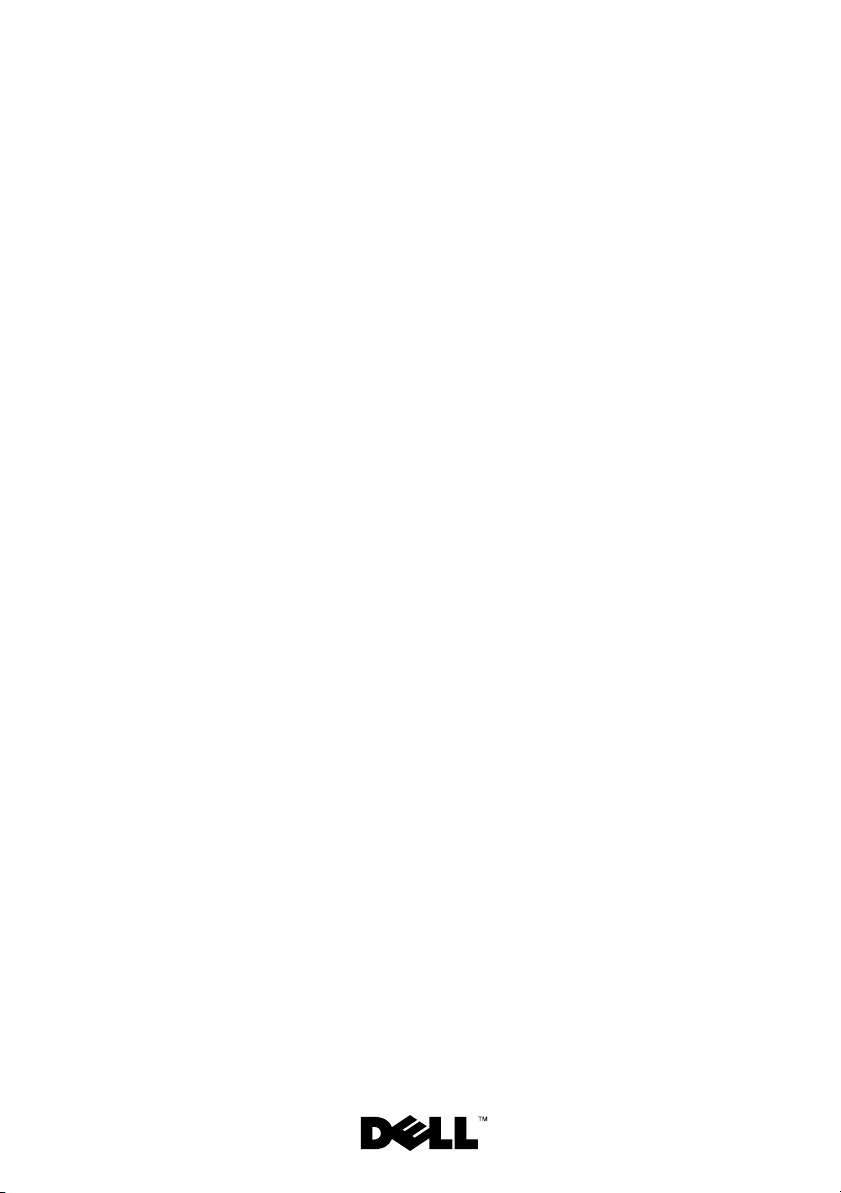
Dell™ PowerVault™
NX3100
システム
ハードウェア
オーナーズ
マニュアル
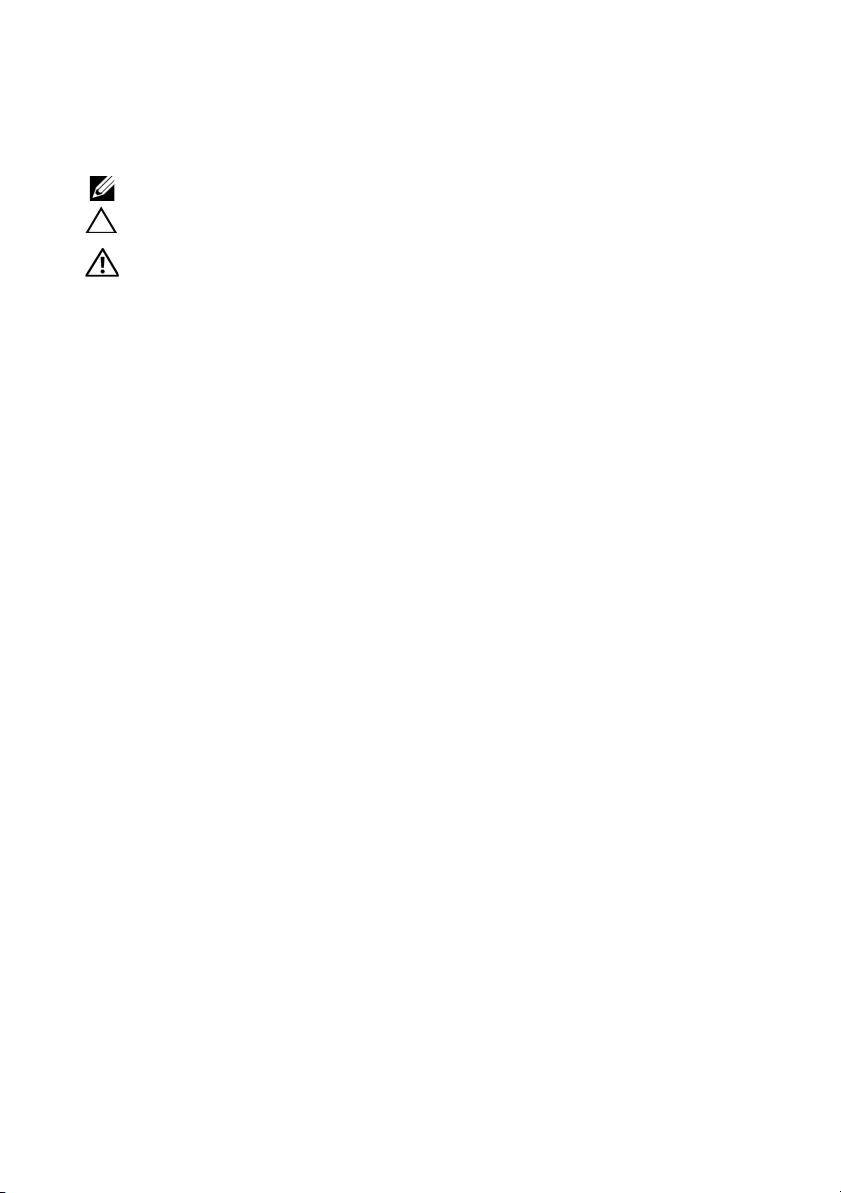
メモ、注意、警告
メモ:コンピュータを使いやすくするための重要な情報を説明しています。
注意:手順に従わない場合は、ハードウェアの損傷やデータの損失の可能性がある
ことを示しています。
警告:物的損害、けが、または死亡の原因となる可能性があることを示しています。
____________________
本書の内容は予告なく変更されることがあります。
© 2010 Dell Inc. 無断転載を禁じます。
Dell Inc. の書面による許可のない複製は、いかなる形態においても厳重に禁じられています。
本書に使用されている商標:
Microsoft、Wind ows、Windows Server および MS-DOS は米国および / またはその他の国における
Microsoft Corporation
商標または製品の権利を主張する事業体を表すためにその他の商標および社名が使用されていること
があります。それらの商標や会社名は、一切
規制モデル E13S シリーズ
規制タイプ
E13S001
2010 年 3 月 Rev. A00
Dell、DELL ロゴ、および PowerVault は Dell Inc. の商標です。
の商標または登録商標です。
Dell Inc. に帰属するものではありません。
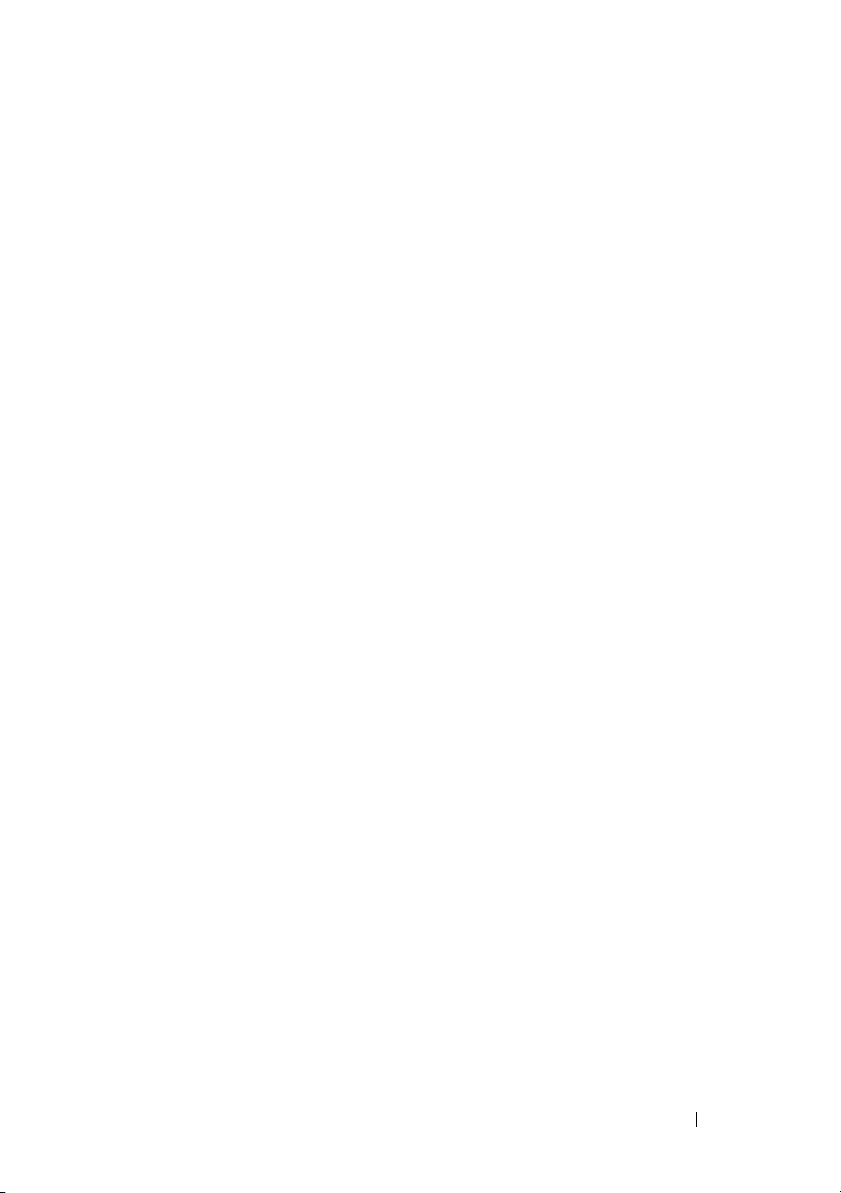
目次
1 システムについて . . . . . . . . . . . . . . . . . . 11
起動中にシステムの機能にアクセスする方法 . . . . . . 11
前面パネルの機能およびインジケータ . . . . . . . . . 12
ハードディスクドライブインジケータのパターン . . . 14
背面パネルの機能およびインジケータ . . . . . . . . . 15
オプションの外付けデバイス接続のガイドライン . . . 17
NIC
インジケータコード . . . . . . . . . . . . . . . . . 18
電源インジケータコード . . . . . . . . . . . . . . . . . 18
診断ライト . . . . . . . . . . . . . . . . . . . . . . . . 20
システムメッセージ . . . . . . . . . . . . . . . . . . . 22
警告メッセージ. . . . . . . . . . . . . . . . . . . . . . 37
診断メッセージ. . . . . . . . . . . . . . . . . . . . . . 37
アラートメッセージ . . . . . . . . . . . . . . . . . . . 37
その他の情報 . . . . . . . . . . . . . . . . . . . . . . . 37
目次 3
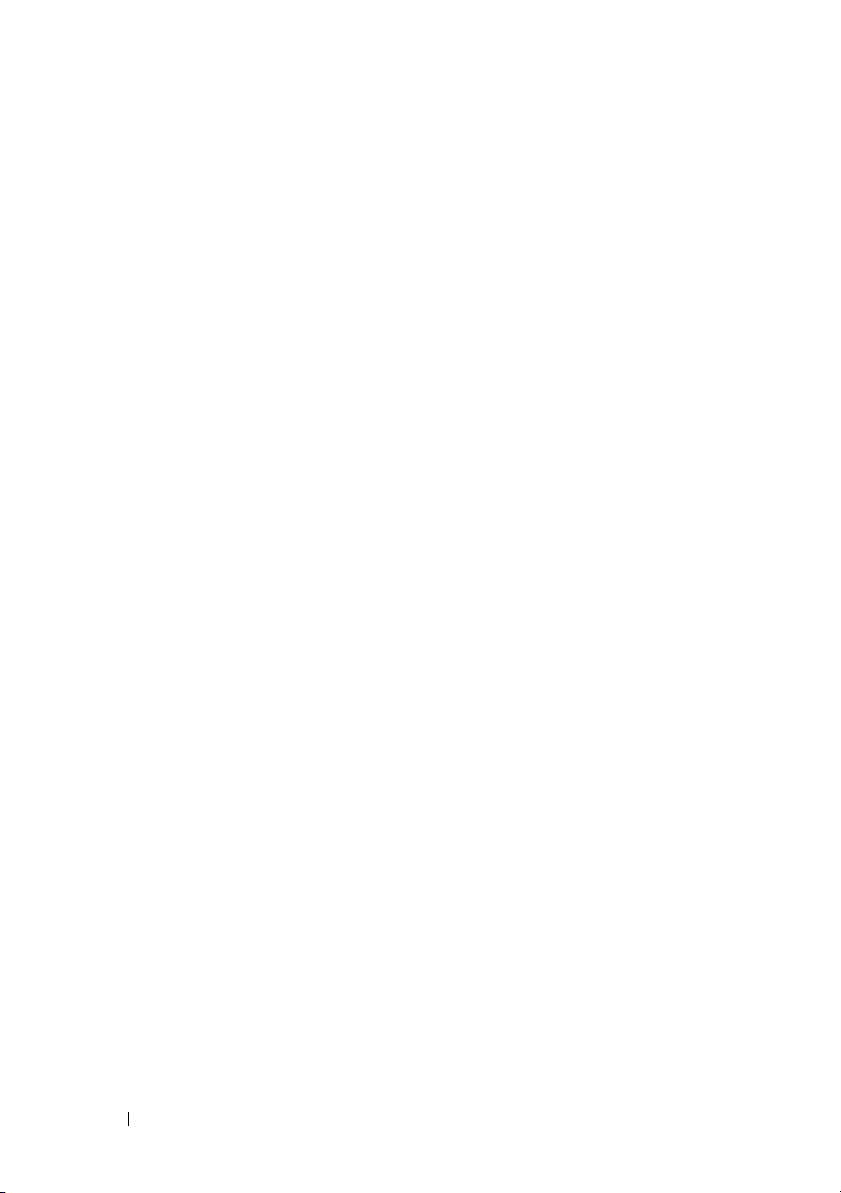
2 セットアップユーティリティと UEFI ブート
マネージャの使い方
システム起動モードの選択. . . . . . . . . . . . . . . . 39
セットアップユーティリティの起動 . . . . . . . . . . . 40
エラーメッセージへの対応 . . . . . . . . . . . . . 40
セットアップユーティリティナビゲーション
キーの使い方
セットアップユーティリティのオプション . . . . . . . 41
メイン画面 . . . . . . . . . . . . . . . . . 41
Memory Settings
Processor Settings
SATA Settings
(オプション)
Boot Settings
Integrated Devices
PCI IRQ Assignments
. . . . . . . . . . . . . . . . . . . . . . . . 48
画面
Serial Communication
Power Management
System Security
. . . . . . . . . . . . . . . . . . . . . . . . 50
画面
Exit
(終了)画面 . . . . . . . . . . . . . . . . . . 52
. . . . . . . . . . . . . . . . . 39
. . . . . . . . . . . . . . . . . . . 40
(メモリ設定)画面 . . . . . . . 43
(プロセッサ設定)画面 . . . . 43
(SATA 設定)画面
. . . . . . . . . . . . . . . . . . . 45
(起動設定)画面 . . . . . . . . . . 46
(内蔵デバイス)画面 . . . . . 47
(PCI IRQ 割り当て)
(シリアル通信)画面 . . . 48
(電力の管理)画面 . . . . . 49
(システムセキュリティ)
4 目次
UEFI
ブートマネージャの起動 . . . . . . . . . . . . . . 52
UEFI
ブートマネージャのナビゲーションキーの
使い方
. . . . . . . . . . . . . . . . . . . . . . . 53
UEFI Boot Manager
. . . . . . . . . . . . . . . . . . . . . . . . 53
画面
UEFI Boot Settings
System Utilities
. . . . . . . . . . . . . . . . . . . . . . . . 54
画面
システムパスワードとセットアップパスワードの
. . . . . . . . . . . . . . . . . . . . . . . . . . . 55
機能
システムパスワードの使い方 . . . . . . . . . . . . 55
セットアップパスワードの使い方 . . . . . . . . . 57
(UEFI ブートマネージャ)
(UEFI 起動設定)画面. . . . . 53
(システムユーティリティ)
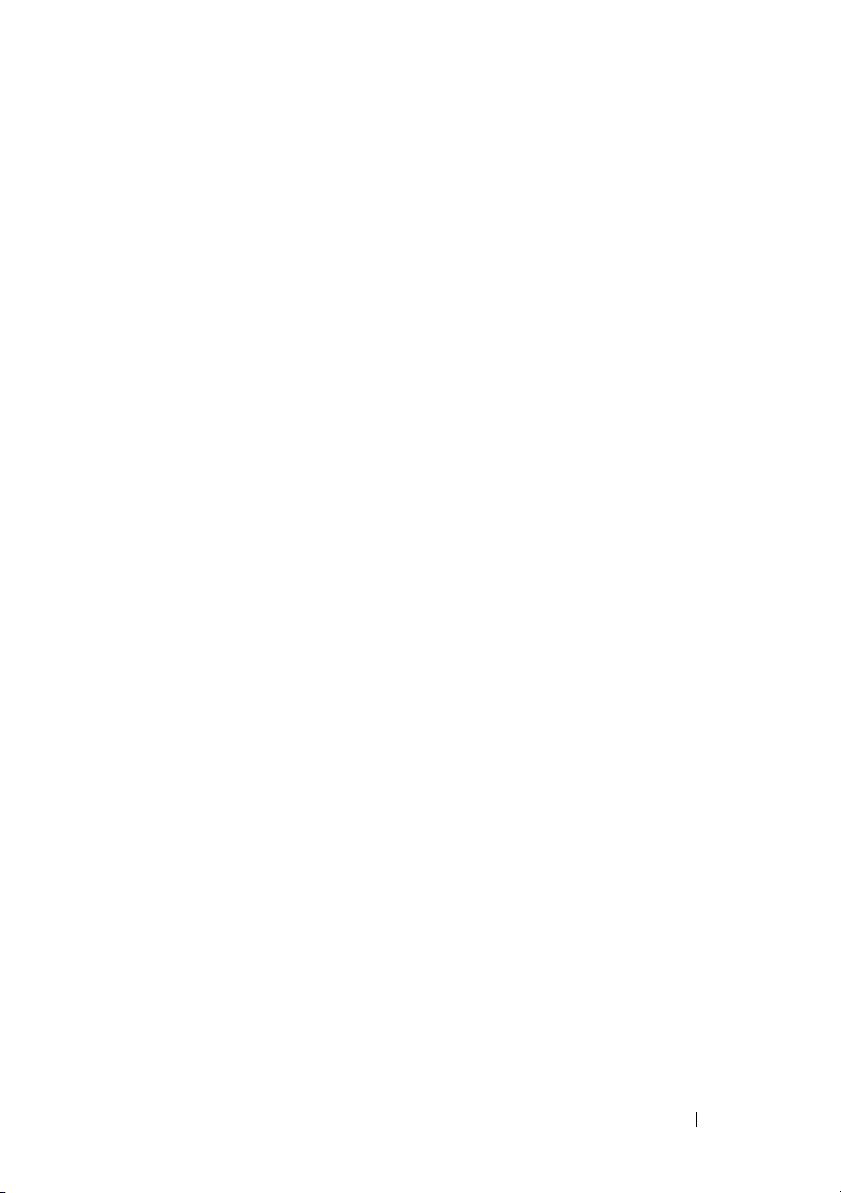
組み込みシステム管理 . . . . . . . . . . . . . . . . . . 59
iDRAC
設定ユーティリティ . . . . . . . . . . . . . . . 59
設定ユーティリティの起動 . . . . . . . . . 60
iDRAC
3 システム部品の取り付け . . . . . . . . . . . . . 61
奨励するツール. . . . . . . . . . . . . . . . . . . . . . 61
システムの内部. . . . . . . . . . . . . . . . . . . . . . 61
前面ベゼル(オプション) . . . . . . . . . . . . . . . . 63
前面ベゼルの取り外し . . . . . . . . . . . . . . . 63
前面ベゼルの取り付け . . . . . . . . . . . . . . . 64
システムカバーの開閉 . . . . . . . . . . . . . . . . . . 64
システムカバーの取り外し . . . . . . . . . . . . . 64
システムカバーの取り付け . . . . . . . . . . . . . 65
冷却用エアフローカバー . . . . . . . . . . . . . . . . . 66
冷却用エアフローカバーの取り外し . . . . . . . . 66
冷却用エアフローカバーの取り付け . . . . . . . . 67
ハードディスクドライブ . . . . . . . . . . . . . . . . . 67
ハードディスクドライブダミーの取り外し . . . . 67
ハードディスクドライブダミーの取り付け . . . . 68
ホットスワップ対応ハードディスクドライブの
取り外し
ホットスワップ対応ハードディスクドライブの
取り付け
ハードディスクドライブをハードディスク
ドライブキャリアから取り外す方法
ハードディスクドライブをハードディスク
ドライブキャリアに取り付ける方法
. . . . . . . . . . . . . . . . . . . . . 68
. . . . . . . . . . . . . . . . . . . . . 69
. . . . . . . 70
. . . . . . . 71
目次 5
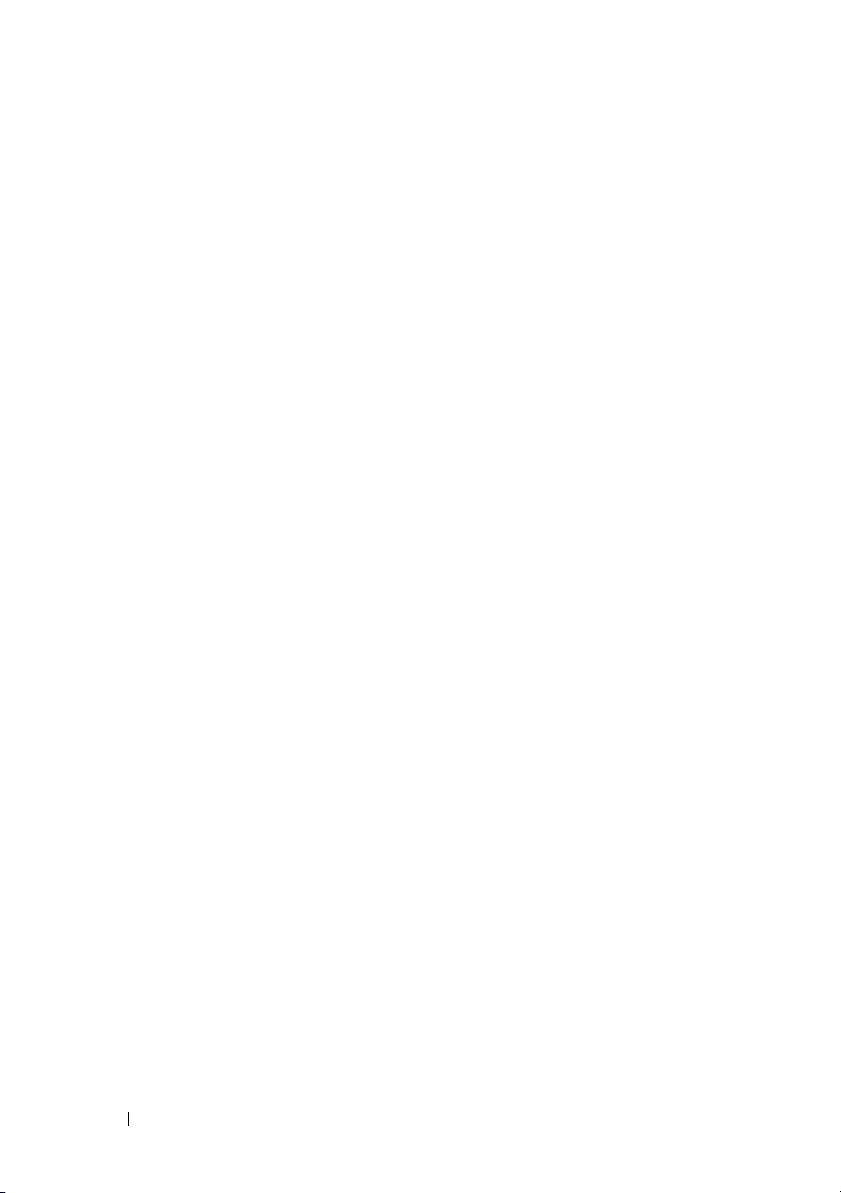
内蔵ハードディスクドライブ . . . . . . . . . . . . . . 71
内蔵ハードディスクドライブベイの取り外し . . . 71
内蔵ハードディスクドライブベイの取り付け . . . 73
内蔵ハードディスクドライブを内蔵ハードディスク
ドライブベイから取り外す方法
ハードディスクドライブをハードディスク
ドライブベイに取り付ける方法
冷却ファン . . . . . . . . . . . . . . . . . . . . . . . . 75
冷却ファンの取り外し . . . . . . . . . . . . . . . 75
冷却ファンの取り付け . . . . . . . . . . . . . . . 77
電源ユニット . . . . . . . . . . . . . . . . . . . . . . . 77
冗長電源ユニットの取り外し . . . . . . . . . . . . 78
冗長電源ユニットの取り付け . . . . . . . . . . . . 79
電源装置ダミーの取り外し . . . . . . . . . . . . . 80
電源装置ダミーの取り付け . . . . . . . . . . . . . 80
システムメモリ . . . . . . . . . . . . . . . . . . . . . . 80
メモリモジュール取り付けガイドライン. . . . . . 81
モードごとのガイドライン . . . . . . . . . . . . . 82
メモリモジュールの取り付け . . . . . . . . . . . . 84
メモリモジュールの取り外し . . . . . . . . . . . . 86
. . . . . . . . . 74
. . . . . . . . . 75
6 目次
拡張カードと拡張カードライザー . . . . . . . . . . . . 87
拡張カードの取り付けガイドライン . . . . . . . . 87
拡張カードの取り付け . . . . . . . . . . . . . . . 89
拡張カードの取り外し . . . . . . . . . . . . . . . 91
拡張カードライザーの取り外し . . . . . . . . . . 92
拡張カードライザーの取り付け . . . . . . . . . . 94
内蔵ストレージコントローラカード . . . . . . . . . . . 94
ストレージコントローラカードの取り外し . . . . 95
ストレージコントローラカードの取り付け . . . . 97
iDRAC6 Express
iDRAC6 Express
iDRAC6 Express
カード. . . . . . . . . . . . . . . . . . 98
カードの取り付け . . . . . . . . 98
カードの取り外し . . . . . . . . 99
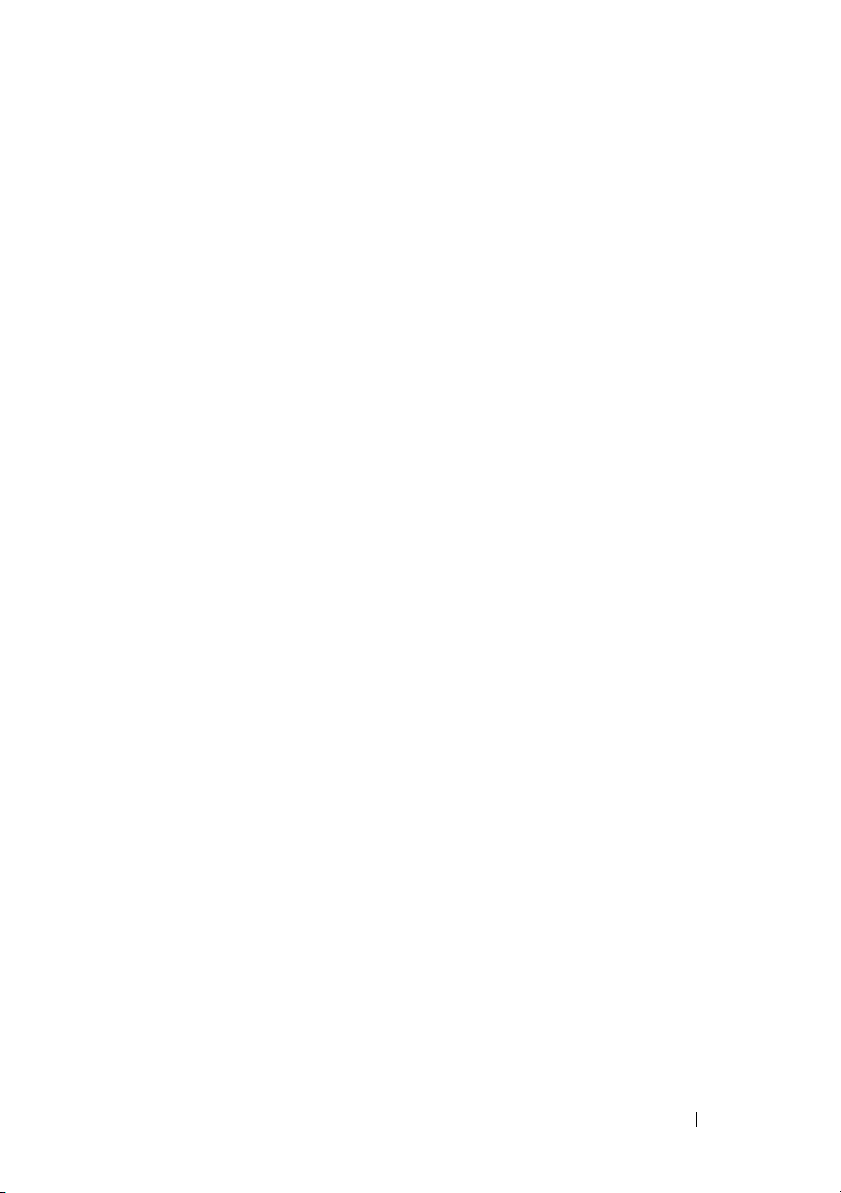
iDRAC6 Enterprise カード(オプション) . . . . . . . . 100
iDRAC6 Enterprise
iDRAC6 Enterprise
VFlash
メディア(オプション) . . . . . . . . . . . . . 103
VFlash
メディアカードの取り付け . . . . . . . . 103
VFlash
メディアカードの取り外し . . . . . . . . 103
内蔵 USB メモリキー . . . . . . . . . . . . . . . . . . 103
プロセッサ . . . . . . . . . . . . . . . . . . . . . . . . 104
プロセッサの取り外し . . . . . . . . . . . . . . 104
プロセッサの取り付け . . . . . . . . . . . . . . 108
システムバッテリ . . . . . . . . . . . . . . . . . . . . 109
システムバッテリの交換 . . . . . . . . . . . . . 109
RAID
バッテリ(オプション) . . . . . . . . . . . . . . 112
バッテリの取り外し . . . . . . . . . . . . 112
RAID
RAID
バッテリの取り付け . . . . . . . . . . . . 113
コントロールパネルアセンブリ . . . . . . . . . . . . . 113
コントロールパネルモジュールの取り外し . . . 113
コントロールパネルモジュールの取り付け . . . 115
カードの取り付け . . . . . . 100
カードの取り外し . . . . . . 102
SAS
バックプレーン . . . . . . . . . . . . . . . . . . . 115
SAS
バックプレーンの取り外し . . . . . . . . . 115
SAS
バックプレーンの取り付け . . . . . . . . . 118
配電基板 . . . . . . . . . . . . . . . . . . . . . . . . . 119
配電基板の取り外し . . . . . . . . . . . . . . . 119
配電基板の取り付け . . . . . . . . . . . . . . . 121
システム基板 . . . . . . . . . . . . . . . . . . . . . . . 122
システム基板の取り外し . . . . . . . . . . . . . 122
システム基板の取り付け . . . . . . . . . . . . . 124
目次 7
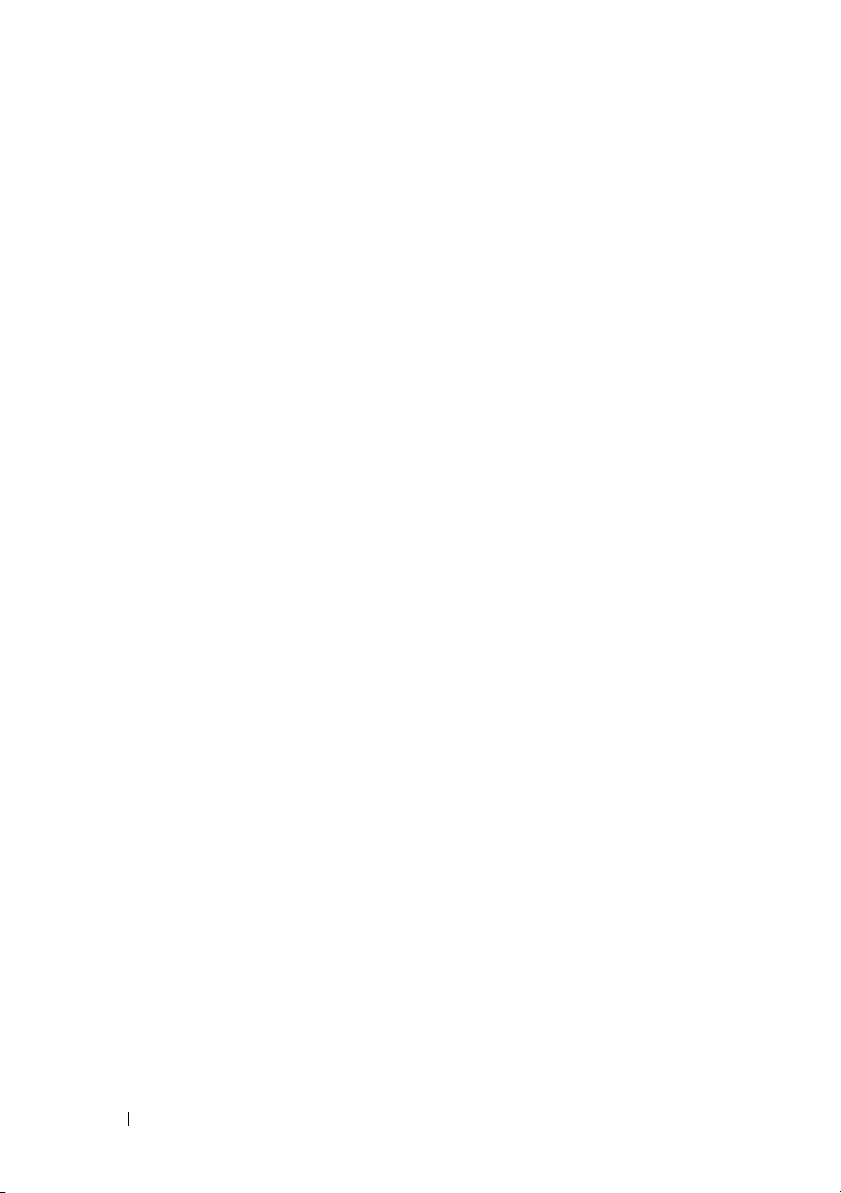
4 システムのトラブルシューティング . . . . 127
作業にあたっての注意 . . . . . . . . . . . . . . . . . . 127
システム起動エラーのトラブルシューティング . . . . . 127
外部接続のトラブルシューティング . . . . . . . . . . . 127
ビデオサブシステムのトラブルシューティング . . . . . 128
USB
デバイスのトラブルシューティング . . . . . . . . 128
シリアル I/O デバイスのトラブルシューティング . . . . 129
NIC
のトラブルシューティング . . . . . . . . . . . . . 129
システムが濡れた場合のトラブルシューティング. . . . 130
システムが損傷した場合のトラブル
シューティング
システムバッテリのトラブルシューティング . . . . . . 132
電源ユニットのトラブルシューティング . . . . . . . . 133
システム冷却問題のトラブルシューティング . . . . . . 133
ファンのトラブルシューティング . . . . . . . . . . . . 134
. . . . . . . . . . . . . . . . . . . . . 131
8 目次
システムメモリのトラブルシューティング . . . . . . . 134
内蔵 USB キーのトラブルシューティング . . . . . . . . 136
ハードディスクドライブのトラブル
シューティング
内蔵ハードディスクドライブのトラブル
シューティング
ストレージコントローラのトラブル
シューティング
. . . . . . . . . . . . . . . . . . . . . 137
. . . . . . . . . . . . . . . . . . . . . 138
. . . . . . . . . . . . . . . . . . . . . 139
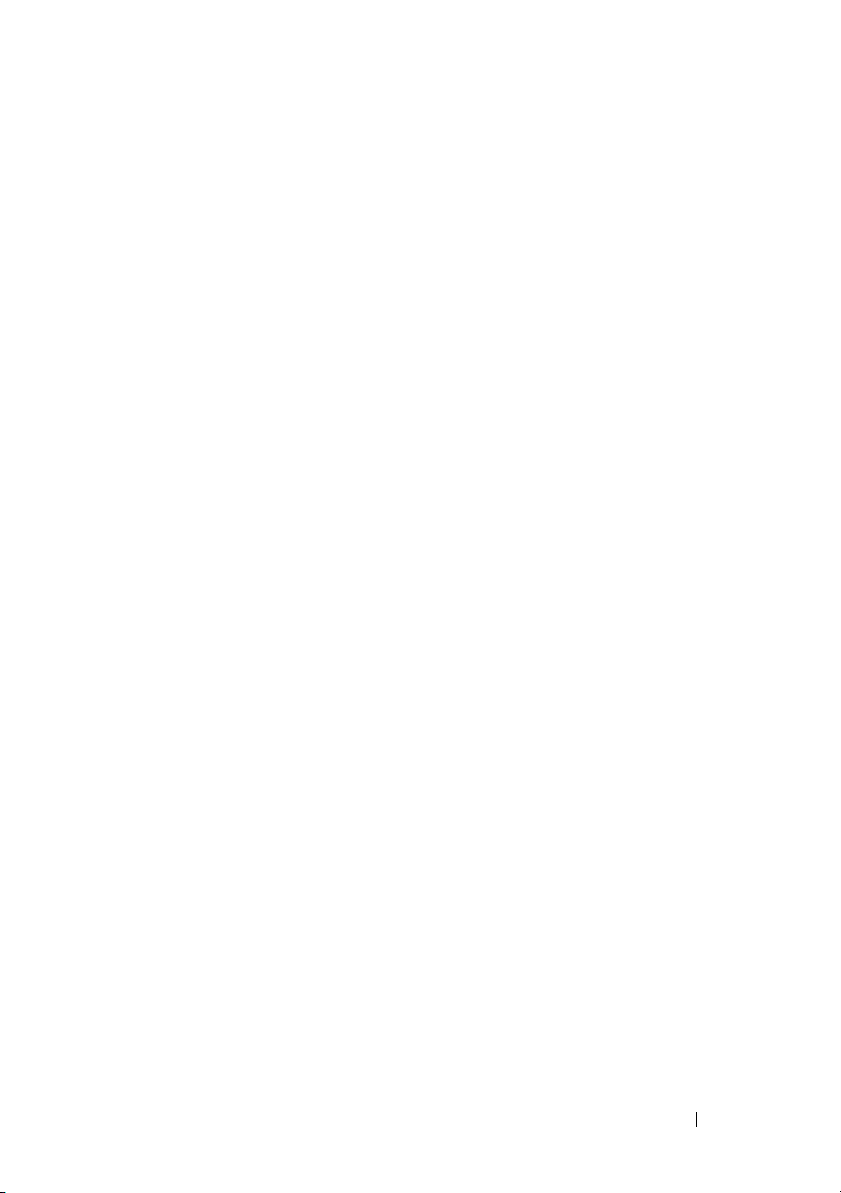
拡張カードのトラブルシューティング . . . . . . . . . 141
プロセッサのトラブルシューティング . . . . . . . . . 142
5 システム診断プログラムの実行 . . . . . . . 145
オンライン Diagnostics(診断)の使い方. . . . . . . . 145
内蔵されたシステム診断プログラムの機能 . . . . . . . 145
内蔵されたシステム診断プログラムの実行が
必要な場合
内蔵されたシステム診断プログラムの実行 . . . . . . . 146
内蔵されたシステム診断プログラムのテスト
オプション
カスタムテストオプションの使い方. . . . . . . . . . . 147
テストするデバイスの選択 . . . . . . . . . . . . 147
診断オプションの選択 . . . . . . . . . . . . . . 147
情報および結果の表示 . . . . . . . . . . . . . . 148
. . . . . . . . . . . . . . . . . . . . . . . 146
. . . . . . . . . . . . . . . . . . . . . . . 146
6 ジャンパとコネクタ . . . . . . . . . . . . . . . . 149
システム基板のジャンパ . . . . . . . . . . . . . . . . . 149
システム基板のコネクタ . . . . . . . . . . . . . . . . . 150
パスワードを忘れたとき . . . . . . . . . . . . . . . . . 152
7 困ったときは . . . . . . . . . . . . . . . . . . . . . 155
デルへのお問い合わせ . . . . . . . . . . . . . . . . . . 155
索引 . . . . . . . . . . . . . . . . . . . . . . . . . . . . . . . 157
目次 9
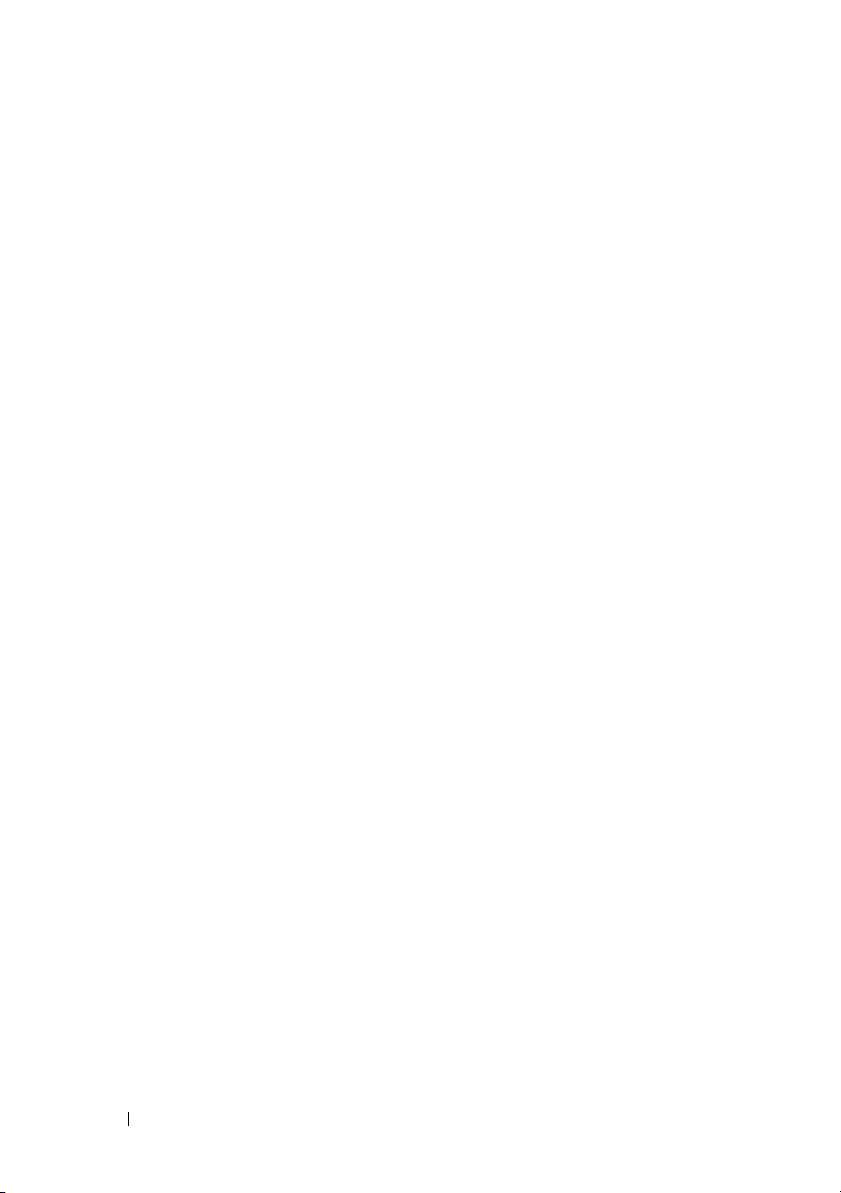
10 目次
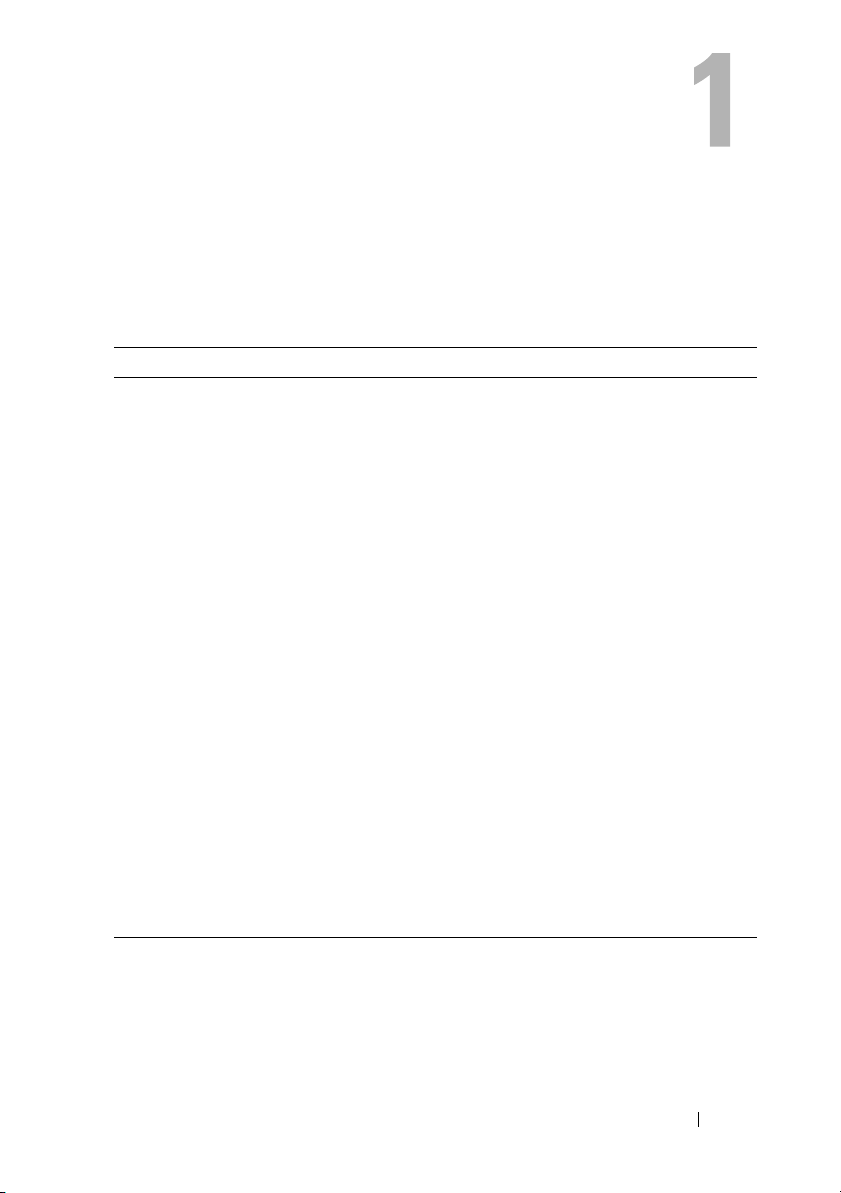
システムについて
起動中にシステムの機能にアクセスする方法
起動時に以下のキー操作を行うと、システム機能にアクセスできます。
キーストローク 説明
<F2>
<F10>
<F11>
<F12>
<Ctrl><E>
<Ctrl><C>
<Ctrl><R>
<Ctrl><S>
セットアップユーティリティが起動します。39 ページの「セットアッ
プユーティリティと
さい。
システムサービスが起動し、ライフサイクルコントローラが開きます。
コントローラを使用して、システム診断プログラムなどの内蔵された
ユーティリティにアクセスできます。ライフサイクルコントローラまた
はライフサイクルコントローラソフトウェアのコンポーネントについて
は、デルサポートサイト
サイクルコントローラのマニュアルを参照してください。
システムの構成に応じて、BIOS ブートマネージャまたは UEFI
(Unified Extensible Firmware Interface)ブートマネージャが起動
します。
ネージャの使い方」
PXE
ベースボード管理コントローラ(BMC)または iDRAC 設定ユーティ
リティが起動し、システムイベントログ(
モートアクセスの設定にアクセスできます。詳細については、
たは
SAS
タのマニュアルを参照してください。
RAID
カードのマニュアルを参照してください。
NIC
いては、内蔵
39 ページの「セットアップユーティリティと UEFI ブートマ
(Preboot eXecution Environment)ブートが開始します。
iDRAC のユーザーマニュアルを参照してください。
設定ユーティリティが起動します。詳細については、SAS アダプ
設定ユーティリティが起動します。詳細については、SAS RAID
を PXE 起動用に設定するユーティリティが起動します。詳細につ
UEFI ブートマネージャの使い方」 を参照してくだ
support.jp.dell.com/manuals でライフ
を参照してください。
SEL)およびシステムへのリ
BMC ま
NIC のマニュアルを参照してください。
システムについて 11
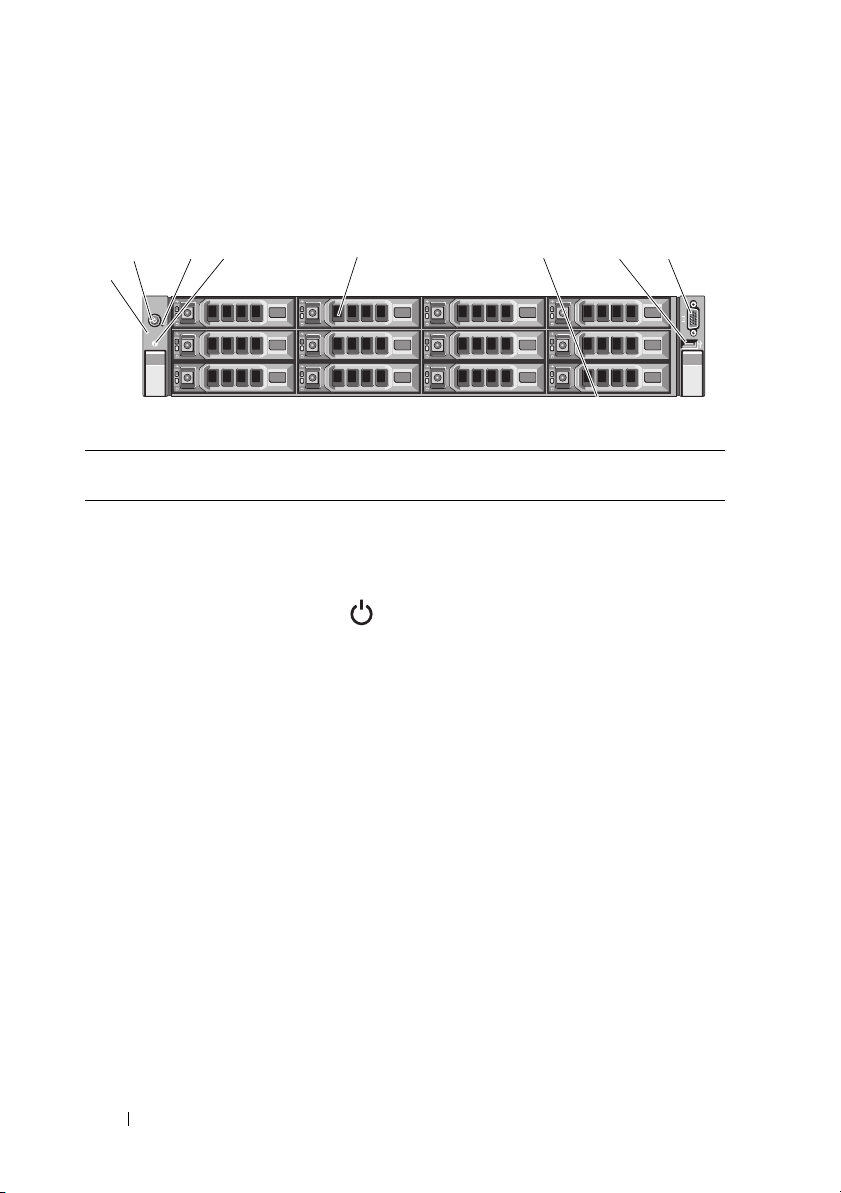
前面パネルの機能およびインジケータ
2
4
8
5
7
3
1
6
図 1-1. 前面パネルの機能およびインジケータ
項目 インジケータ、ボタン、
またはコネクタ
1
2
パネル LED パネルには 4 つの診断インジケータ
LED
電源インジケータ / 電
源ボタン
アイコン 説明
ライトがあり、システムの起動中にエ
ラーコードを表示します。
「診断ライト」
電源オンインジケータは、システムの電
源が入っている時に点灯します。
電源ボタンによってシステムへの直流電
源の供給を制御します。オプションのシ
ステムベゼルを取り付けると、電源ボ
タンにアクセスできなくなります。
を参照してください。
20 ページの
メモ:システムに搭載されているメモリ
の容量によっては、システムに電源を入
れてからビデオモニターに画像が表示さ
れるまでに数秒から
があります。
2 分以上かかる場合
メモ:ACPI 対応のオペレーティングシス
テムでは、電源ボタンを使ってシステム
の電源を切っても、システムの電源が切
れる前にシステムが正常なシャットダ
ウンを行うことができます。
メモ:やむを得ずシャットダウンを強制
する場合は、電源ボタンを
けます。
5 秒間押し続
12 システムについて
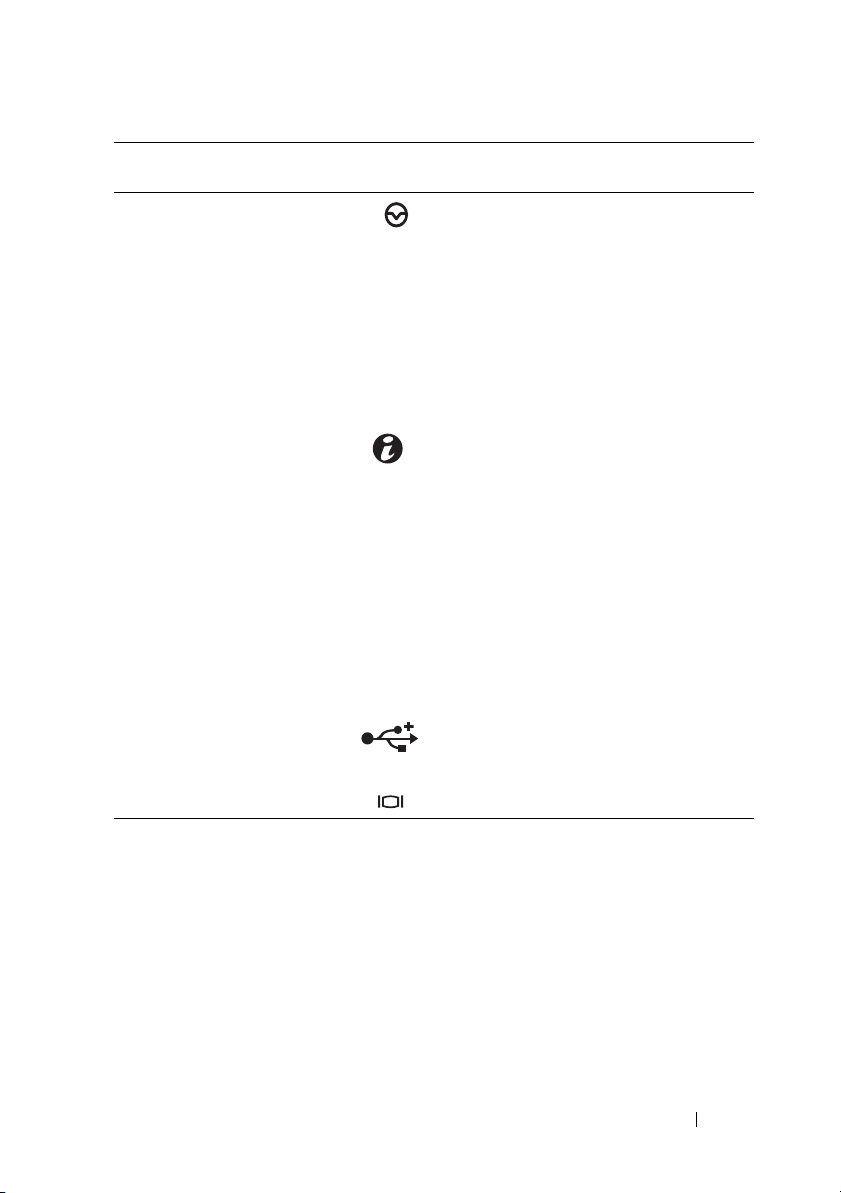
項目 インジケータ、ボタン、
またはコネクタ
3
4
5
6
7
8
ボタン 特定のオペレーティングシステムを使用
NMI
システム識別ボタン 前面パネルと背面パネルの識別ボタンは、
ハードディスクドラ
イブ
システム識別パネル エクスプレスサービスタグ、内蔵 NIC
コネクタ USB デバイスをシステムに接続するとき
USB
ビデオコネクタ モニターをシステムに接続します。
アイコン 説明
している際に、ソフトウェアエラーおよ
びデバイスドライバエラーのトラブル
シューティングを行うために使用します。
このボタンは、ペーパークリップの先端
を使って押すことができます。
認定を受けたサポート担当者によって指
示された場合、またはオペレーティング
システムのマニュアルで指示されている
場合にのみ、このボタンを使用してくだ
さい。
ラック内の特定のシステムの位置を確認
するために使用します。これらのボタン
1 つを押すと、背面の青色のシステム
の
ステータスインジケータは、ボタンの
つをもう一度押すまで点滅を続けます。
1
ホットスワップ対応の 3.5 インチまたは
2.5
12
MAC
カード MAC アドレスを含むシステム情
報用のスライドアウトパネルです。
に使用します。ポートは
です。
インチ SAS または SATA ドライブ
台まで。
アドレス、iDRAC6 Enterprise
USB 2.0 対応
システムについて 13
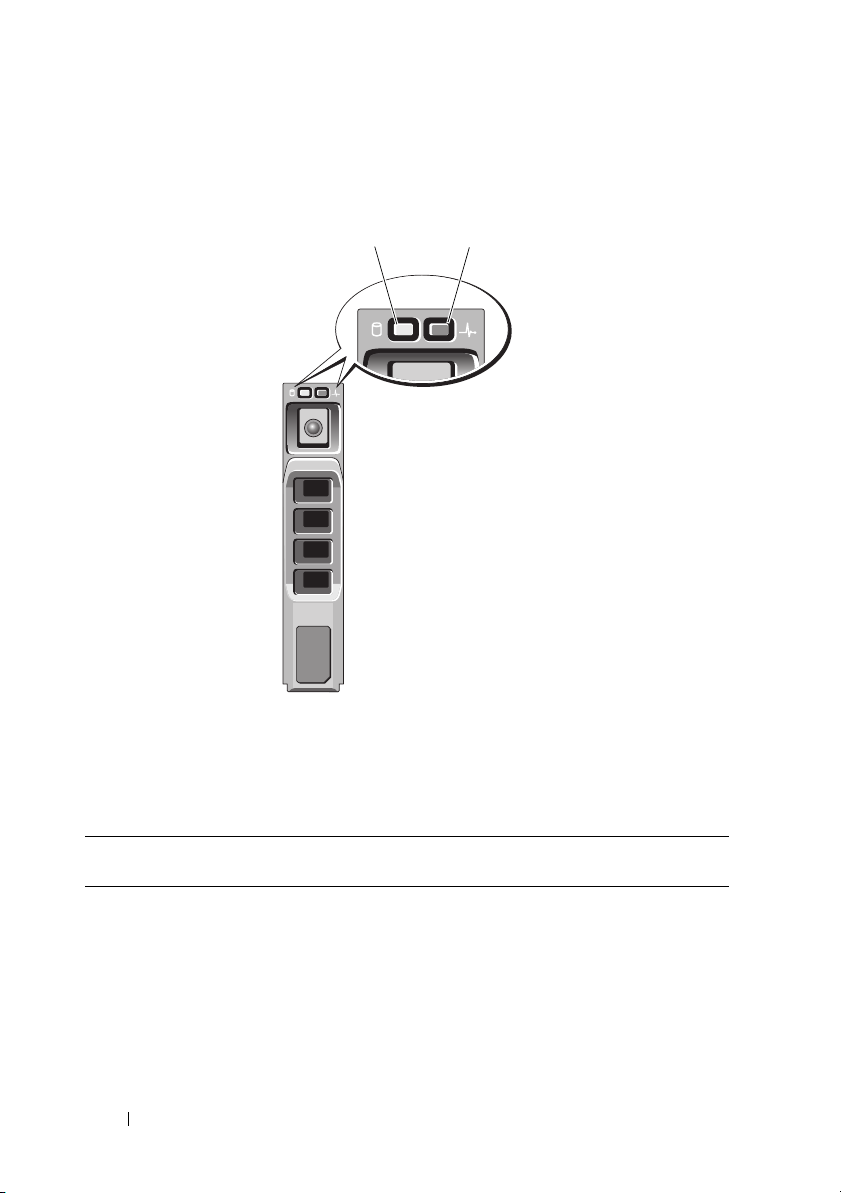
ハードディスクドライブインジケータのパターン
1
2
図 1-2. ハードディスクドライブインジケータ
1
ハードディスクドライブ動作イン
ジケータ(緑色)
ドライブステータスインジケータのパ
ターン
2
ハードディスクドライブ状態インジケー
タコード
(緑色と橙色)
状態
1 秒間に 2 回緑色に点滅 ドライブの識別 / 取り外し準備中
消灯 ドライブの挿入または取り外し可
メモ:システム電源の投入後、すべてのハー
ドディスクドライブの初期化が完了するま
で、ドライブステータスインジケータは消灯
しています。この間、ドライブの挿入も取り
外しもできません。
14 システムについて
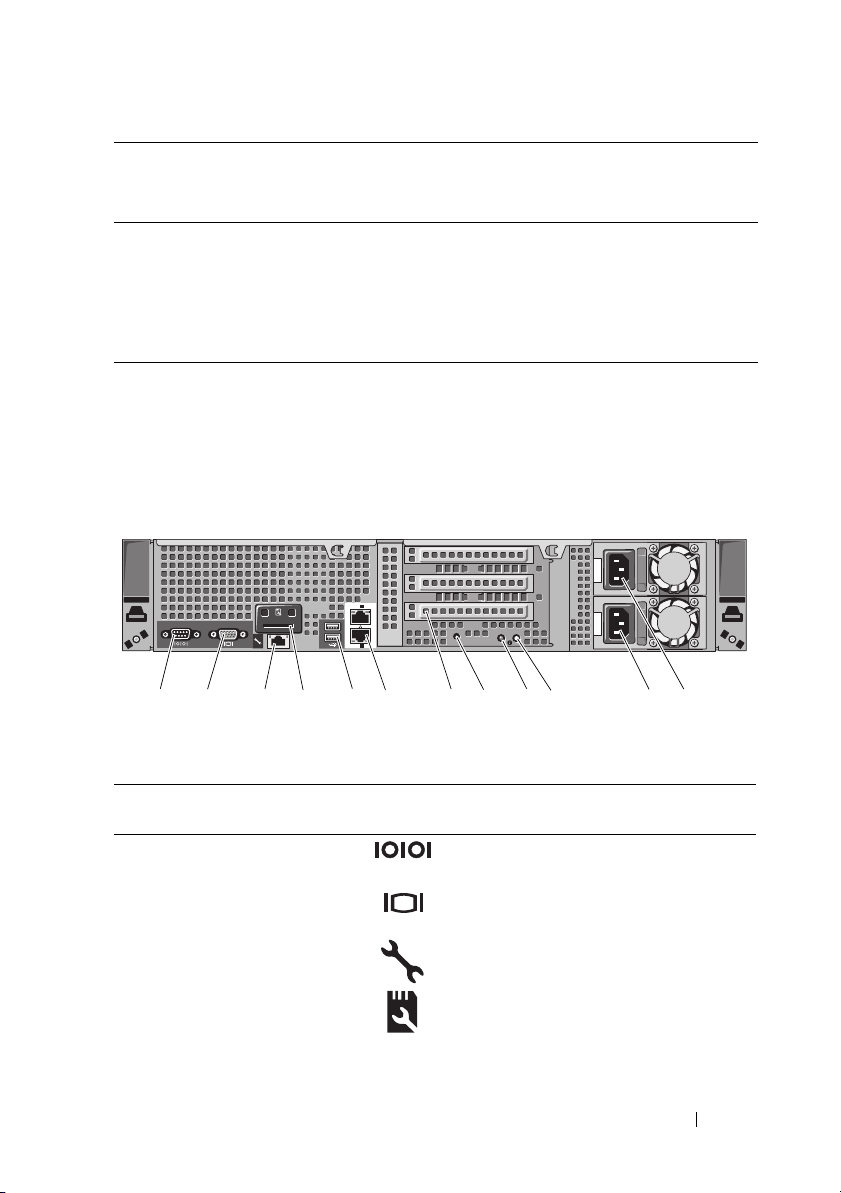
ドライブステータスインジケータのパ
ST
1
3
2
1
2
Gb 2
Gb 1
2
1
3
4
6
9
10
11 12
8
7
5
ターン
状態
緑色、橙色に点滅し、消灯 ドライブ障害の予測
1 秒間に 4 回橙色に点滅 ドライブに障害発生
緑色にゆっくり点滅 ドライブのリビルド中
緑色の点灯 ドライブオンライン状態
3 秒間点滅、3 秒間消灯、橙色に
緑色に
秒間点滅、3 秒間消灯
3
リビルドが中断
背面パネルの機能およびインジケータ
図 1-3. 背面パネルの機能およびインジケータ
項目 インジケータ、ボタン、
アイコン 説明
またはコネクタ
1
シリアルコネクタ シリアルデバイスをシステムに接続し
ます。
2
ビデオコネクタ VGA ディスプレイをシステムに接続し
ます。
3 iDRAC6 Enterprise
ポート(オプション)
4
メディアスロッ
VFlash
ト(オプション)
オプションの
iDRAC6 Enterprise カー
ド専用の管理ポート。
オプションの iDRAC6 Enterprise カー
ド用の外付け
SD メモリカードを取り付け
ます。
システムについて 15
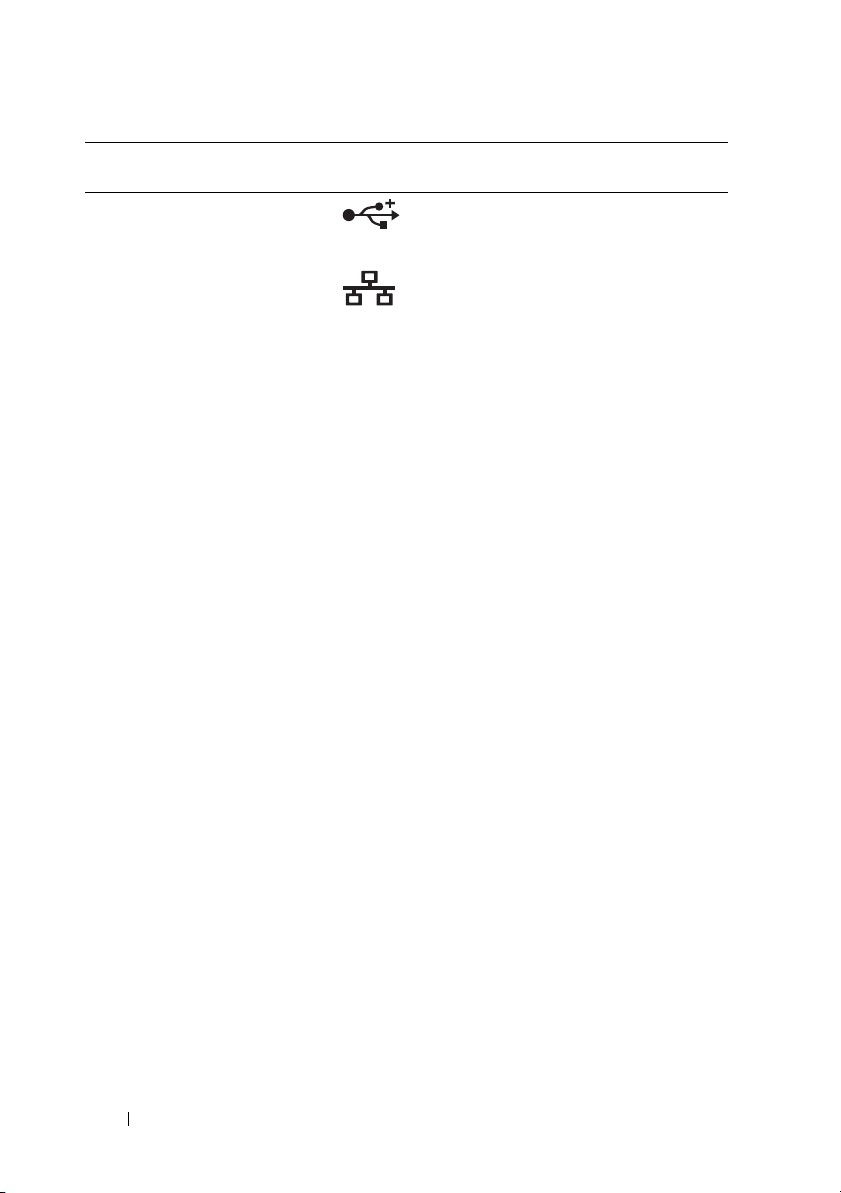
項目 インジケータ、ボタン、
またはコネクタ
5
6
7
8
9
コネクタ(2) USB デバイスをシステムに接続するとき
USB
イーサネットコネクタ
(
2)
ライザーカードを使用
した
PCIe 拡張カードス
ロット
ライザー
または
ライザー
システム識別コネクタ オプションのケーブルマネージメント
システムステータスイ
ンジケータ
1
2
アイコン 説明
に使用します。ポートは
です。
内蔵
構成に応じて、ライザー 1 またはライ
ザー
メモ:詳細については、システムに付属
の『はじめに』を参照してください。
PCI Express Generation 2 拡張カード
を
メモ:4 個のスロットはすべて x8 コネ
クタです。
PCI Express Generation 2 拡張カード
を
メモ:ライザー 2 では、GPGPU(GPU
による汎用計算)向けに最適化された構
成が利用できます。
アームを通して、オプションのシステム
ステータスインジケータアセンブリを接
続します。
通常のシステム動作中は青色に点灯し
ます。
特定のシステムを識別するには、システ
ム管理ソフトウェアとシステムの前面お
よび背面にある識別ボタンのどちらも使
うことができます。青色のインジケータ
の点滅でどのシステムか識別できます。
問題が発生してシステムの点検が必要な
ときは橙色に点灯します。
USB 2.0 対応
10/100/1000 NIC コネクタ
2 のいずれかが装備されています。
4 枚接続できます。
2 枚接続できます。
16 システムについて
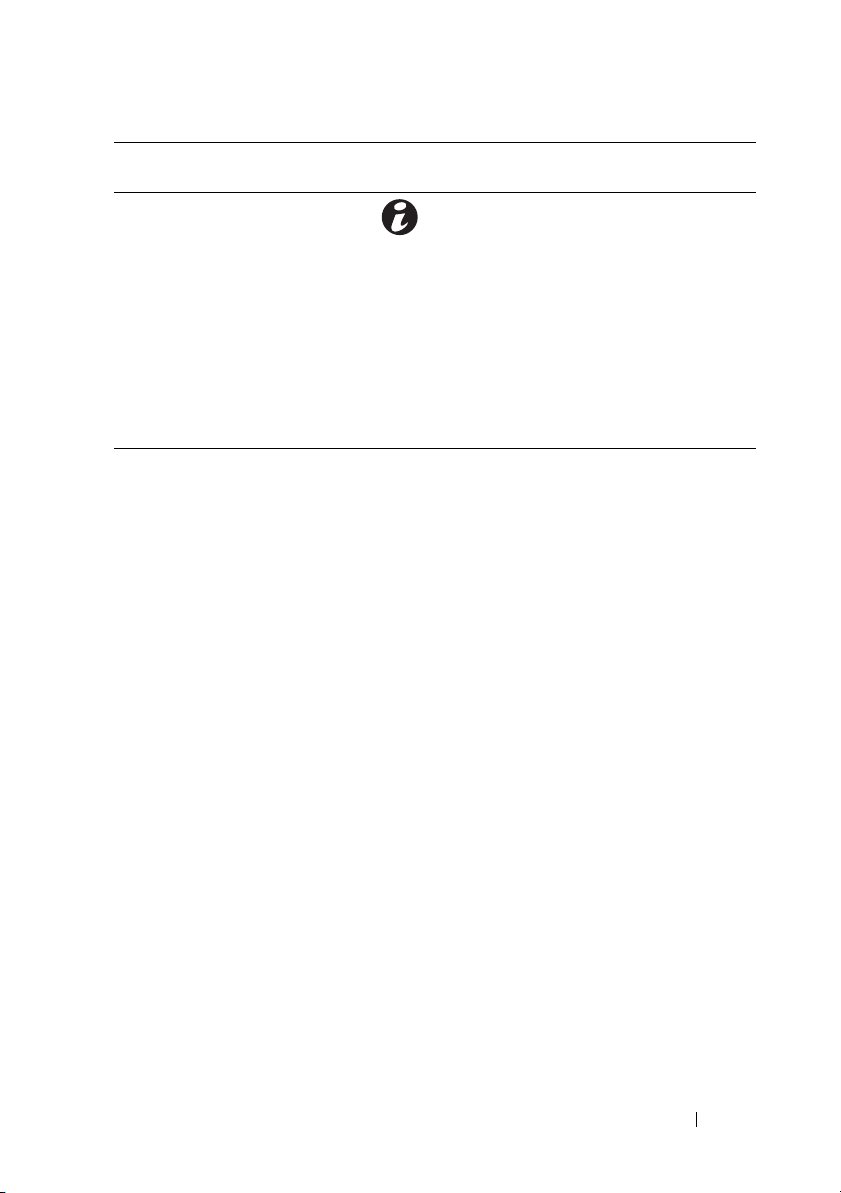
項目 インジケータ、ボタン、
またはコネクタ
10
11
12
システム識別ボタン システム識別モードのオン / オフを切り
電源ユニット 2(PS2) 750 W/1100 W 冗長電源ユニット。
電源ユニット 1(PS1) 750 W/1100 W 冗長電源ユニット。
アイコン 説明
替えます。
前面パネルと背面パネルの識別ボタン
は、ラック内の特定のシステムの位置を
確認するために使用します。これらのボ
タンの
ルのシステムステータスインジケータ
が、ボタンの
色に点灯し続けます。
1 つを押すと、シャーシ背面パネ
1 つをもう一度押すまで青
オプションの外付けデバイス接続のガイドライン
•
新しい外付けデバイスを取り付ける前に、システムと外付けデバイスの電源
を切ります。デバイスのマニュアルに特別な指示がない限り、システムの電
源を入れる前に外付けデバイスの電源を入れます。
•
取り付けたデバイスの適切なドライバがシステムにインストールされている
ことを確認します。
•
システムのポートを有効にするのに必要な場合は、セットアップユーティリ
39
ティを使用します。
ページの「セットアップユーティリティと
ブートマネージャの使い方」を参照してください。
UEFI
システムについて 17
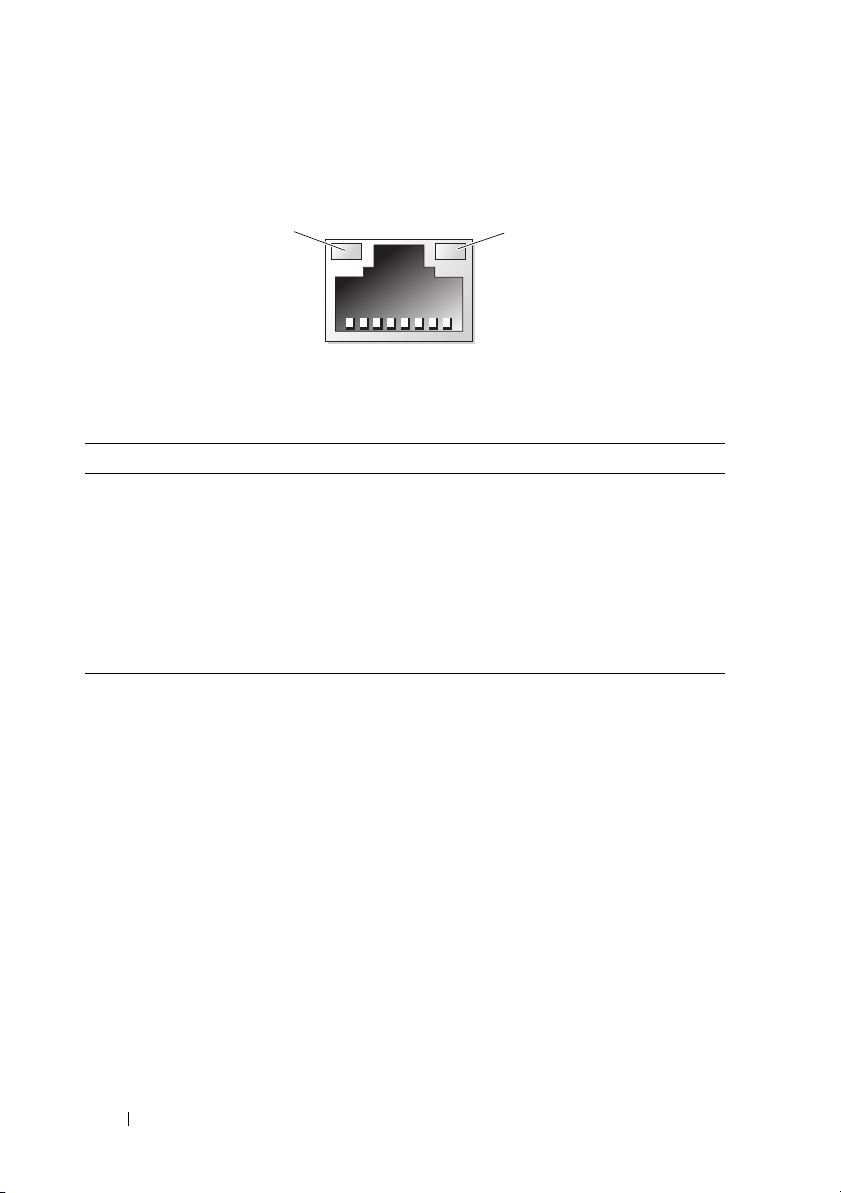
NIC インジケータコード
1
2
図 1-4. NIC インジケータ
1
リンクインジケータ
インジケータ インジケータコード
リンクおよびアクティビ
ティインジケータが消灯
リンクインジケータが緑色
リンクインジケータが橙色
アクティビティインジケー
タが緑色
NIC がネットワークに接続されていません。
NIC が 1000 Mbps で有効なネットワークリンクに接続さ
れています。
NIC が 10/100 Mbps で有効なネットワークリンクに接続
されています。
ネットワークデータの送信中または受信中です。
2
アクティビティインジケータ
電源インジケータコード
電源ユニットには、電力が供給されているか、または電源の障害が発生している
かを示すインジケータがあります。
•
消灯
— AC
•
緑色
—
電源ユニットが稼動していることを示します。システムの電源が入っている
ときは、電源ユニットがシステムに
•
橙色
—
•
緑色と橙色が交互に点灯
出た場合、電源ユニットがもう一台の電源ユニットと適合していないことを
示します。インジケータが点滅している電源ユニットを、取り付けられてい
るもう一台の電源ユニットとワット数が一致するものに交換してください。
電源が接続されていません。
スタンバイモードでは、有効な
電源ユニットに問題があることを示します。
—
電源ユニットのホットアド時にこのシグナルが
AC
電源が電源ユニットに接続され、
DC
電力を供給していることも示します。
18 システムについて

図 1-5. 電源ユニットステータスインジケータ
1
1
電源ユニットのステータス
システムについて 19
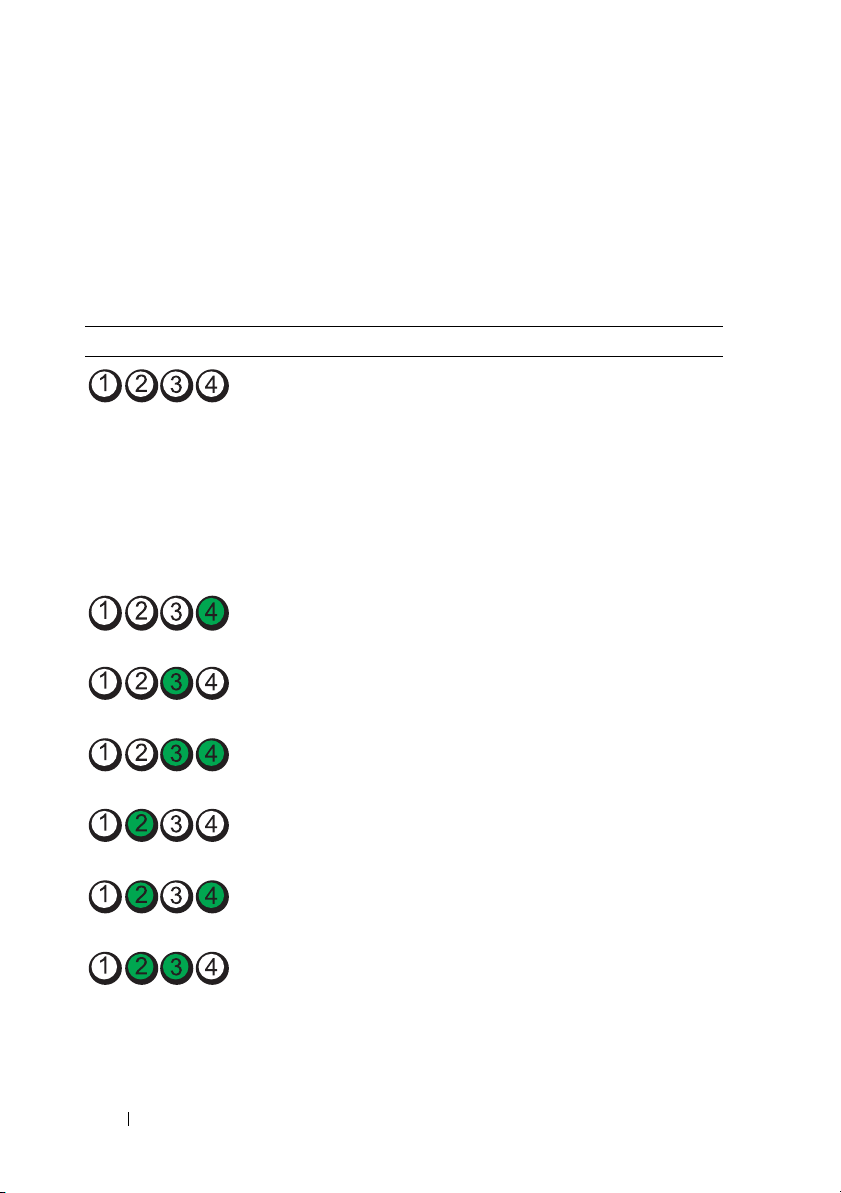
診断ライト
システムの起動中に、システム前面パネルの
コードを表示します。
表1-1
に、エラーコードに関連する原因と可能な対応策を
一覧表示します。ハイライトされている場合は点灯、ハイライトされていない場
合は消灯を表します。
表 1-1. 診断インジケータコード
コード 原因 対応処置
システムが通常のオフの状
態、または
発生している可能性があり
ます。
システムがオペレーティン
グシステムから正常に起動
した後は、この診断ライト
は点灯しません。
BIOS に障害が
POST 後、システムが正常
に動作しています。
BIOS チェックサム障害が
検出されました。システム
は復元モードです。
プロセッサに障害が発生し
ている可能性があります。
メモリ障害。
拡張カードに障害が発生し
ている可能性があります。
ビデオに障害が発生してい
る可能性があります。
4
つの診断インジケータがエラー
正常なコンセントにシステムを接
続し、電源ボタンを押します。
情報表示のみです。
155 ページの「困ったときは」 を
参照してください。
142 ページの「プロセッサのトラ
ブルシューティング」
ださい。
を参照してく
134 ページの「システムメモリの
トラブルシューティング」
てください。
141 ページの「拡張カードのトラ
ブルシューティング」
ださい。
を参照してく
155 ページの「困ったときは」 を
参照してください。
を参照し
ハードディスクドライブに
障害が発生しています。
20 システムについて
ハードディスクドライブが正しく
取り付けられていることを確認し
ます。お使いのシステムに取り付
けられているドライブについては、
67 ページの「ハードディスクドラ
イブ」を参照してください。
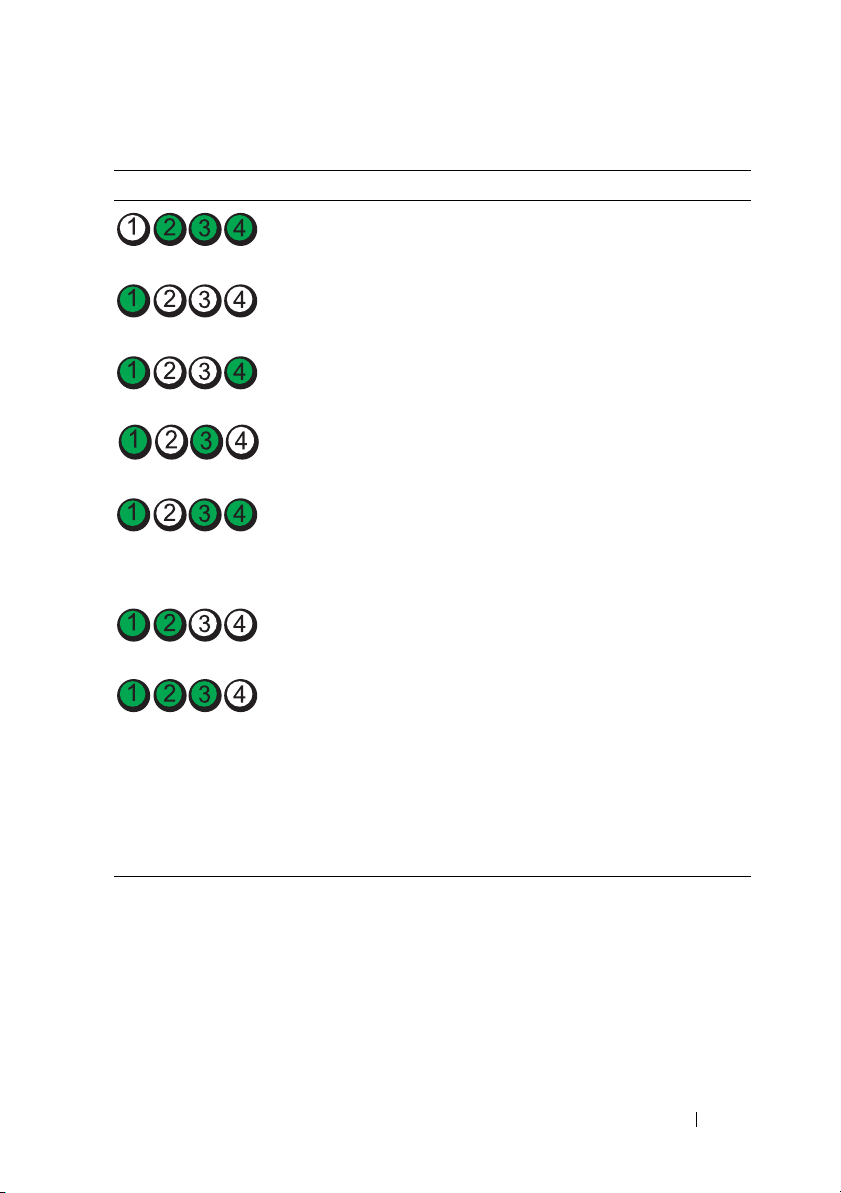
1-1. 診断インジケータコード
表
コード 原因 対応処置
USB に障害が発生してい
る可能性があります。
メモリモジュールが検出さ
れません。
システム基板の障害。
128 ページの「USB デバイスのト
ラブルシューティング」
ください。
134 ページの「システムメモリの
トラブルシューティング」
てください。
155 ページの「困ったときは」 を
参照してください。
を参照して
を参照し
メモリの構成エラー。
システム基板リソースおよ
びシステム基板ハードウェ
アのどちらかまたは両方に
障害がある可能性があり
ます。
システムリソース設定エ
ラーの可能性があります。
その他の障害。 光学ドライブおよびハードディス
134 ページの「システムメモリの
トラブルシューティング」
てください。
を参照し
155 ページの「困ったときは」 を
参照してください。
155 ページの「デルへのお問い合
わせ」
を参照してください。
クドライブが正しく取り付けられ
ていることを確認します。システ
ムに取り付けたドライブの種類に
応じて、
のトラブルシュー
照してください。問題が解決しな
い場合は、
ときは」を参照してくだ
さい。
127 ページの「システム
ティング」を参
155 ページの「困った
システムについて 21
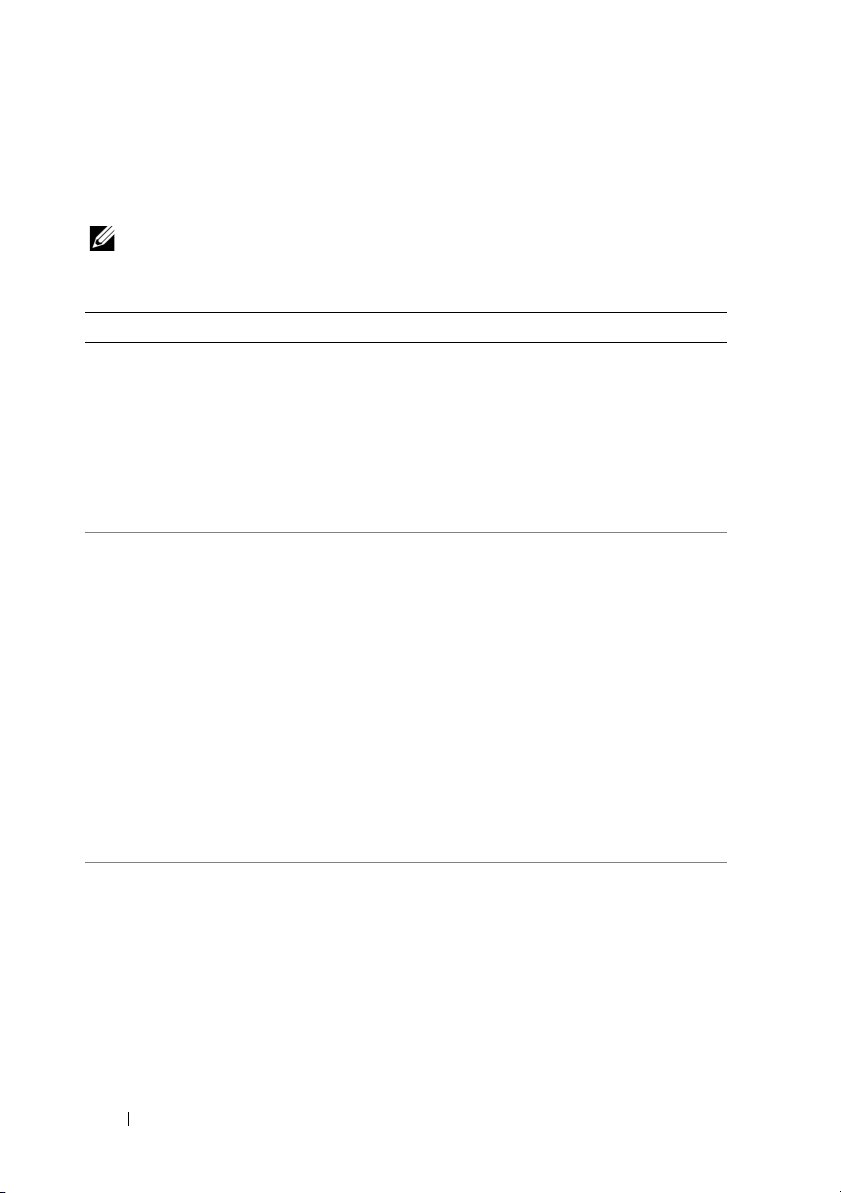
システムメッセージ
システムに問題がある可能性が検知されると、システムメッセージが画面に表示
されます。
メモ:表示されたシステムメッセージが表に記載されていない場合は、実行してい
るアプリケーションのマニュアルや、オペレーティングシステムのマニュアルを参
照して、メッセージの説明と推奨されている処置を確認してください。
メッセージ 原因 対応処置
128-bit Advanced
ECC mode disabled.
For 128-bit
Advanced ECC, DIMMs
must be installed
in pairs. Pairs
must be matched in
size and geometry.
Alert! Advanced ECC
Memory Mode
disabled! Memory
configuration does
not support
Advanced ECC Memory
Mode.
Alert! iDRAC6 not
responding.
Rebooting.
アドバンスト
BIOS で有効に設定されて
は
いたが、メモリ構成がサポー
トされていないために無効に
なっている。メモリモジュー
ルが取り外されているか、ま
たは不良の可能性がある。ア
ドバンスト
になっている。
セットアップユーティリティ
でアドバンスト
モードが有効に設定されてい
るが、現在の構成ではアド
バンスト
サポートされない。いずれか
のメモリモジュールに不良の
可能性がある。
正常に機能していないか、ま
たは初期化が完了していない
ために、オプションの
iDRAC6
していない。システムが再起
動します。
ECC オプション
ECC の設定が無効
ECC メモリ
ECC メモリモードは
が BIOS 通信に応答
メモリモジュールの障害を示
す記述がないか、他のメッ
セージをチェックします。メ
モリモジュールをアドバンス
ECC モード用に再構成し
ト
ます。
80 ページの「システ
ムメモリ」
さい。
メモリモジュールがアドバン
スト
ポートする構成で取り付けら
れていることを確認します。
考えられる原因に関するその
他の情報については、ほかの
システムメッセージを確認し
てください。メモリ構成の詳
細については、
「メモリモジュール取り付け
ガイドライン」を参照してく
ださい。問題が解決しない場
合は、
ムメモリのトラブルシュー
ティング」を参照してくだ
さい。
システムが再起動するまで待
ちます。
を参照してくだ
ECC メモリモードをサ
81 ページの
134 ページの「システ
22 システムについて
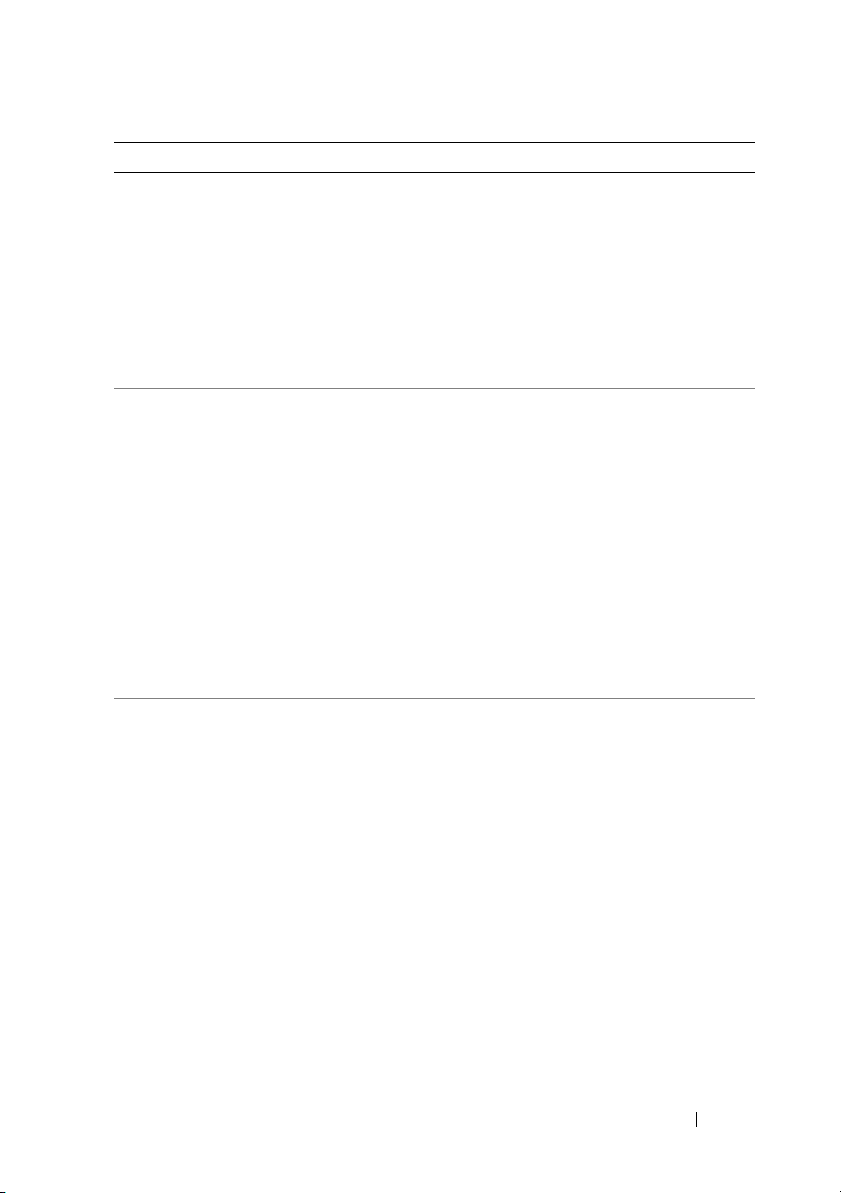
メッセージ 原因 対応処置
Alert! iDRAC6 not
responding. Power
required may exceed
PSU wattage.
Alert! Continuing
system boot accepts
the risk that
system may power
down without
warning.
Alert! Node
Interleaving
disabled! Memory
configuration does
not support Node
Interleaving.
Alert! Power
required exceeds
PSU wattage. Check
PSU and system
configuration.
Alert! Continuing
system boot accepts
the risk that
system may power
down without
warning.
オプションの
グした。
システムの起動中にオプション
iDRAC6 がリモートからリ
の
セットされた。
AC リカバリ後は、オプション
の
iDRAC6 の起動に通常より
も時間がかかる。
メモリ構成がノードのインタ
リービングをサポートしてい
ないか、(いずれかのメモリモ
ジュールに障害が発生したな
ど)構成が変更された結果、
ノードのインタリービングが
サポートされなくなった。シ
ステムはまだ使用できるが、
ノードのインタリービングが
使用できない。
プロセッサ、メモリモジュー
ル、および拡張カードのシス
テム構成が電源ユニットに
よってサポートされていない
可能性がある。
iDRAC6 がハン
システムの
間切断し、システムを再び起
動します。
メモリモジュールがノードの
インタリービングをサポート
する構成で取り付けられてい
ることを確認します。考えら
れる原因に関するその他の情
報については、ほかのシステ
ムメッセージを確認してくだ
さい。メモリ構成の詳細につ
いては、
リモジュール取り付けガイド
ライン」を参照してくださ
い。問題が解決しない場合
134 ページの「システム
は、
メモリのトラブルシューティ
ング」を参照してください。
いずれかのシステムコンポー
ネントをアップグレードした
直後にこのメッセージが表示
された場合は、システムを前
の構成に戻します。このメッ
セージが表示されずにシステ
ムが起動する場合は、交換し
たコンポーネントがこの電源
ユニットでサポートされてい
ません。
電力構成)の電源ユニットを
使用している場合、交換後の
コンポーネントを使用するに
は高出力の電源ユニットに交
換します。
源ユニット」
さい。
AC 電源を 10 秒
81 ページの「メモ
Energy Smart(省
77 ページの「電
を参照してくだ
システムについて 23
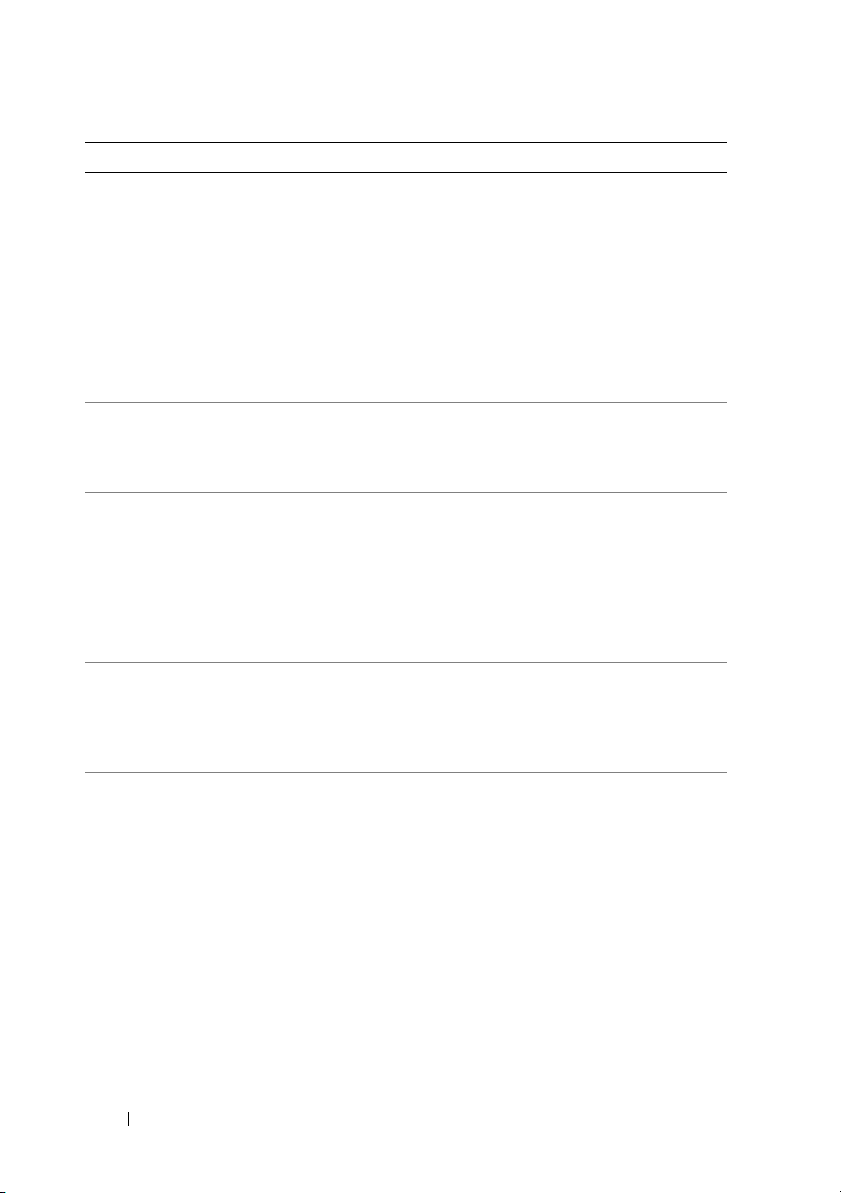
メッセージ 原因 対応処置
Alert! Redundant
memory
disabled!Memory
configuration does
not support
redundant memory.
Alert! System fatal
error during
previous boot.
BIOS MANUFACTURING
MODE detected.
MANUFACTURING MODE
will be cleared
before the next
boot. System reboot
required for normal
operation.
BIOS Update Attempt
Failed!
Caution! NVRAM_CLR
jumper is installed
on system board.
Please run SETUP.
セットアップユーティリティ
でメモリスペアリングまたは
メモリミラーリングが有効に
設定されているが、現在の構
成では冗長メモリはサポート
されない。いずれかのメモリ
モジュールに不良の可能性が
ある。
エラーのためにシステムが再
起動した。
システムが製造モードになっ
ている。
リモートでの
デートに失敗した。
BIOS のアップ
NVRAM_CLR ジャンパがク
リアの設定で取り付けられて
CMOS がクリアさ
いる。
れた。
メモリモジュールに障害がな
いかチェックします。
134 ページの「システムメモ
リのトラブルシューティン
グ」
を参照してください。必
要に応じて、メモリの設定を
リセットします。
の「セットアップユーティリ
ティと
ジャの使い方」
ださい。
考えられる原因に関するその
他の情報については、ほかの
システムメッセージを確認し
てください。
システムを再起動して製造
モードを解除します。
BIOS のアップデートをもう
一度試みます。問題が解決し
ない場合は、
「困ったときは」を参照して
ください。
NVRAM_CLR ジャンパをデ
フォルトの位置(ピン
5
)に移動します。ジャンパ
の位置については、図
参照してください。システム
を再び起動し、
再入力します。
「セットアップユーティリ
ティと
ジャの使い方」
ださい。
39 ページ
UEFI ブートマネー
を参照してく
155 ページの
3 と
6-1 を
BIOS 設定を
39 ページの
UEFI ブートマネー
を参照してく
24 システムについて
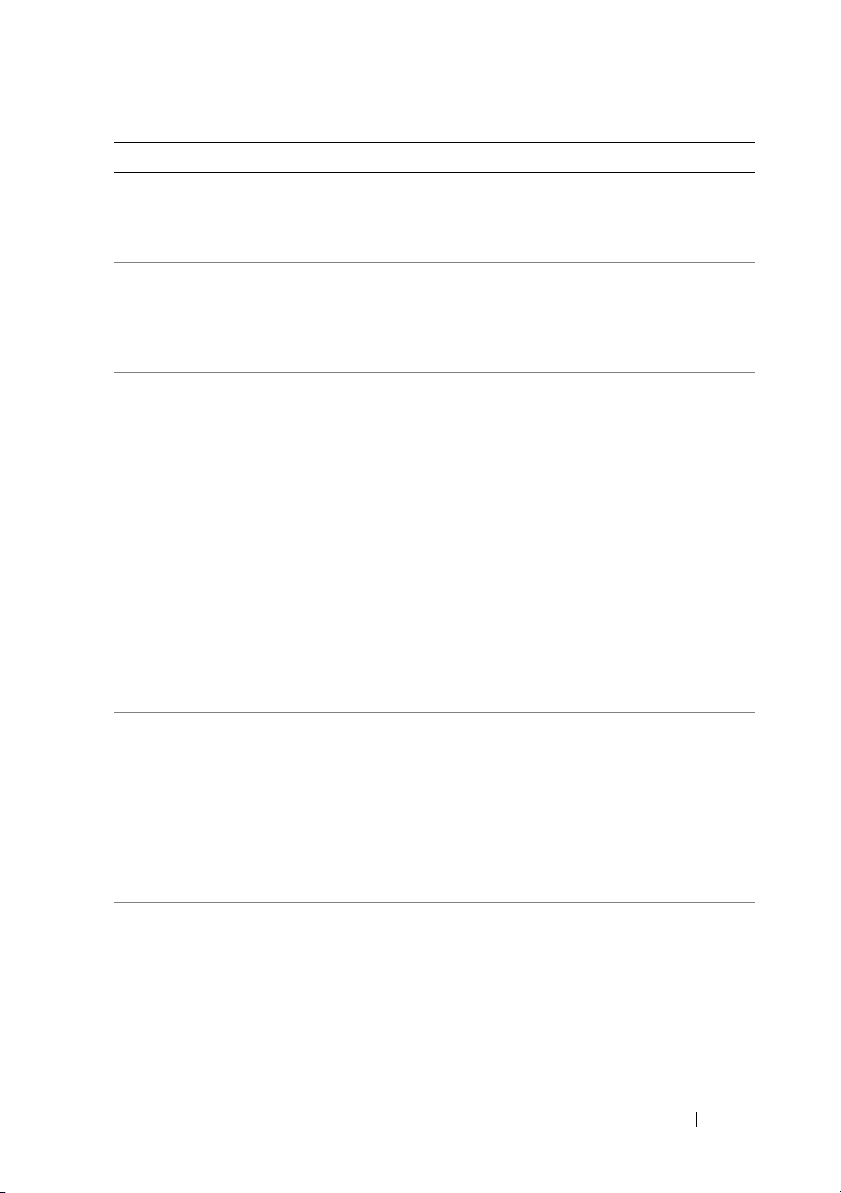
メッセージ 原因 対応処置
CPU set to minimum
frequency.
CPU x installed
with no memory.
CPUs with different
cache sizes
detected.
CPUs with different
core sizes
detected! System
halted.
CPUs with different
logical processors
detected! System
halted.
CPUs with different
power rating
detected! System
halted.
Current boot mode
is set to UEFI.
Please ensure
compatible bootable
media is available.
Use the system
setup program to
change the boot
mode as needed.
Decreasing
available memory.
節電のためにプロセッサの処
理速度が意図的に低く設定さ
れている可能性がある。
メモリモジュールが必要であ
るにもかかわらず、表示され
ているプロセッサのメモリス
ロットに取り付けられてい
ない。
システムに仕様の一致しない
プロセッサが取り付けられて
いる。
UEFI 起動モードが BIOS で有
効に設定されており、起動オ
ペレーティングシステムが非
UEFI
であるため、システムが
起動しなかった。
メモリモジュールに障害があ
るか、または正しく取り付け
られていない。
意図的な設定でなければ、考
えられる原因がないか、その
他のシステムメッセージを
チェックします。
表示されているプロセッサの
メモリモジュールを取り付け
80 ページの「システ
ます。
ムメモリ」
さい。
すべてのプロセッサでキャッ
シュサイズ、コアと論理プロ
セッサの数、電力定格が一致
していることを確認します。
プロセッサが正しく取り付け
られていることを確認しま
104 ページの「プロセッ
す。
を参照してください。
サ」
起動モードが正しく設定され
ており、正しいブータブルメ
ディアが使用可能であること
を確認します。39 ページの
「セットアップユーティリ
ティと
UEFI ブートマネー
ジャの使い方」
ださい。
メモリモジュールを抜き差し
します。
テムメモリのトラブルシュー
ティング」
さい。
を参照してくだ
を参照してく
134 ページの「シス
を参照してくだ
システムについて 25
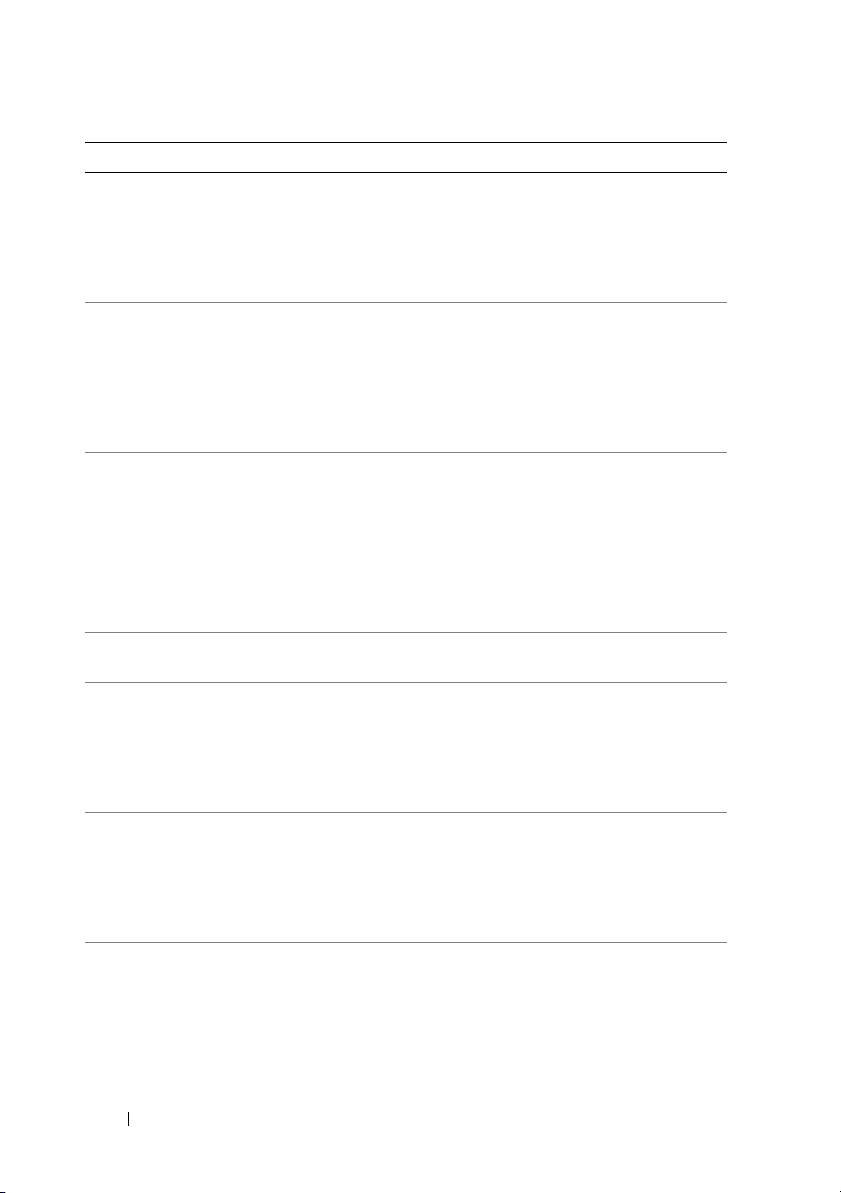
メッセージ 原因 対応処置
DIMM configuration
on each CPU should
match.
Embedded NICx and
NICy:
OS NIC=<ENABLED
|DISABLED>,
Management Shared
NIC=<ENABLED
|DISABLED>
Error 8602 Auxiliary Device
Failure. Verify
that mouse and
keyboard are
securely attached
to correct
connectors.
Gate A20 failure.
Invalid
configuration
information please run SETUP
program.
Invalid PCIe card
found in the
Internal_Storage
slot!
Keyboard fuse has
failed.
デュアルプロセッサシステム
のメモリ構成が無効。各プロ
セッサのメモリモジュール構
成は同一でなければならない。
OS の NIC インタフェースが
で設定されている。
BIOS
Management Shared NIC
インタフェースが管理ツール
で設定されている。
マウスまたはキーボードの
ケーブルが緩んでいるか、ま
たは正しく接続されていない。
マウスまたはキーボードの
不良。
キーボードコントローラまた
はシステム基板に障害がある。
システム構成が無効なため、
システムが停止した。
PCIe 拡張カードが専
無効な
用のストレージコントローラ
スロットに取り付けられてい
るために、システムが停止し
た。
キーボードコネクタに過電流
が検知された。
メモリモジュールが有効な構
成で取り付けられていること
を確認します。
「メモリモジュール取り付け
ガイドライン」
ださい。
システム管理ソフトウェアま
たはセットアップユーティリ
ティで
します。問題が示された場合
は、
129 ページの「NIC のト
ラブルシューティング」を参
照してください。
マウスまたはキーボードの
ケーブルを抜き差しします。
マウスまたはキーボードが正
常に機能することを確認しま
128 ページの「USB デバ
す。
イスのトラブルシューティン
を参照してください。
グ」
155 ページの「困ったとき
を参照してください。
は」
セットアップユーティリティ
を実行し、現在の設定を確認
します。
トアップユーティリティと
UEFI
ブートマネージャの使
を参照してください。
い方」
PCIe 拡張カードを取り外し、
内蔵ストレージコントローラ
を専用スロットに取り付けま
112 ページの「RAID
す。
バッテリ(オプション)」 を参
照してください。
155 ページの「困ったとき
を参照してください。
は」
81 ページの
を参照してく
NIC の設定をチェック
39 ページの「セッ
26 システムについて
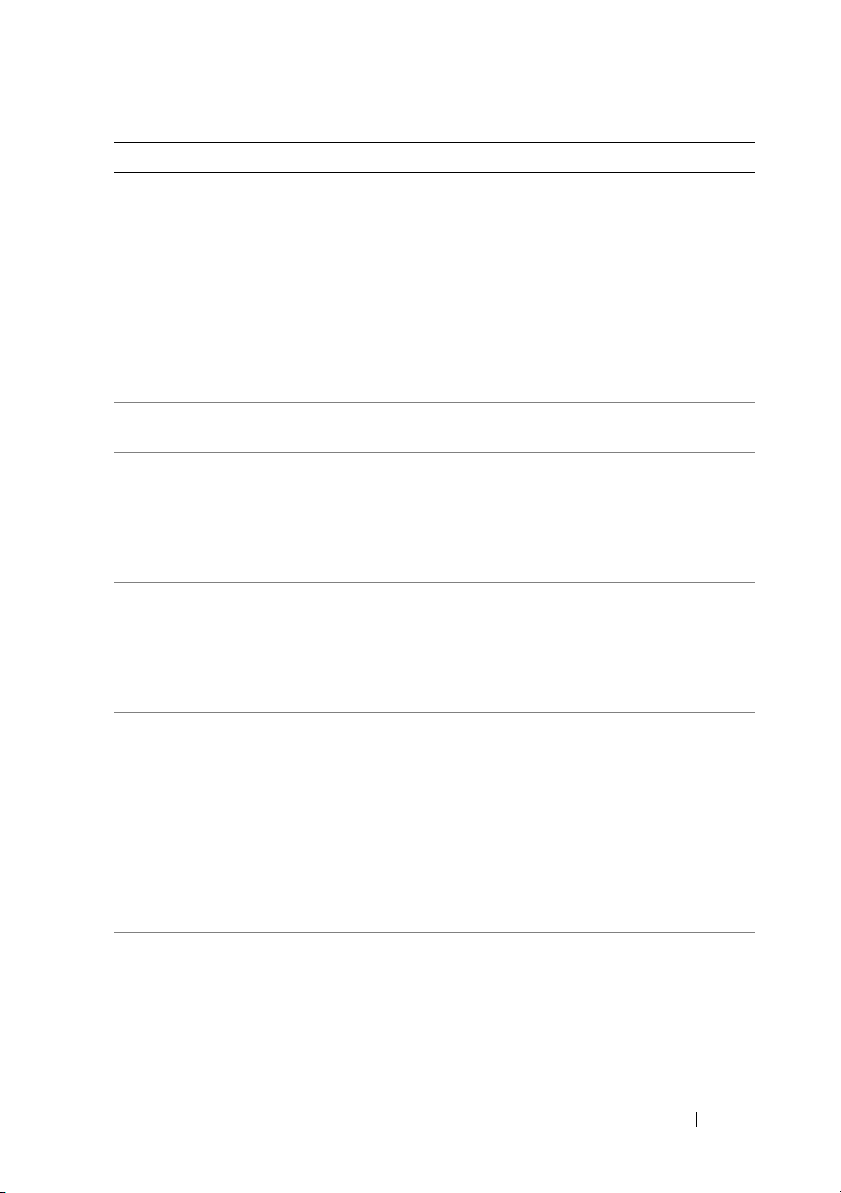
メッセージ 原因 対応処置
Local keyboard may
not work because
all user accessible
USB ports are
disabled.
If operating
locally, power
cycle the system
and enter system
setup program to
change settings.
Manufacturing mode
detected.
Maximum rank count
exceeded.The follo
wing DIMM has been
disabled: x.
Memory
Initialization
Warning: Memory
size may be
reduced.
Memory set to
minimum frequency.
Memory tests
terminated by
keystroke.
システム
が無効に設定されている。
システムが製造モードになっ
ている。
メモリの構成が無効。システ
ムは使用できるが、表示され
ているメモリモジュールが
無効。
メモリの構成が無効。システ
ムは使用できるが、物理的に
使用可能なメモリの一部が使
用されない。
節電のためにメモリの周波数
が意図的に低く設定されてい
る可能性がある。
現在のメモリ構成は最低周波
数のみをサポートしている可
能性がある。
スペースキーを押したために、
POST メモリテストが終了
した。
BIOS で USB ポート
電源ボタンを使用してシステ
ムの電源を切り、再び起動し
ます。次にセットアップユー
ティリティを起動して
ポートを有効にします。
40 ページの「セットアップ
ユーティリティの起動」
照してください。
システムを再起動して製造
モードを解除します。
メモリモジュールが有効な構
成で取り付けられていること
を確認します。
「メモリモジュール取り付け
ガイドライン」
ださい。
メモリモジュールが有効な構
成で取り付けられていること
を確認します。
「メモリモジュール取り付け
ガイドライン」
ださい。
意図的な設定でなければ、考
えられる原因がないか、その
他のシステムメッセージを
チェックします。
高い周波数をサポートするメ
モリ構成になっていることを
確認します。
「メモリモジュール取り付け
ガイドライン」
ださい。
情報表示のみです。
USB
を参
81 ページの
を参照してく
81 ページの
を参照してく
81 ページの
を参照してく
システムについて 27
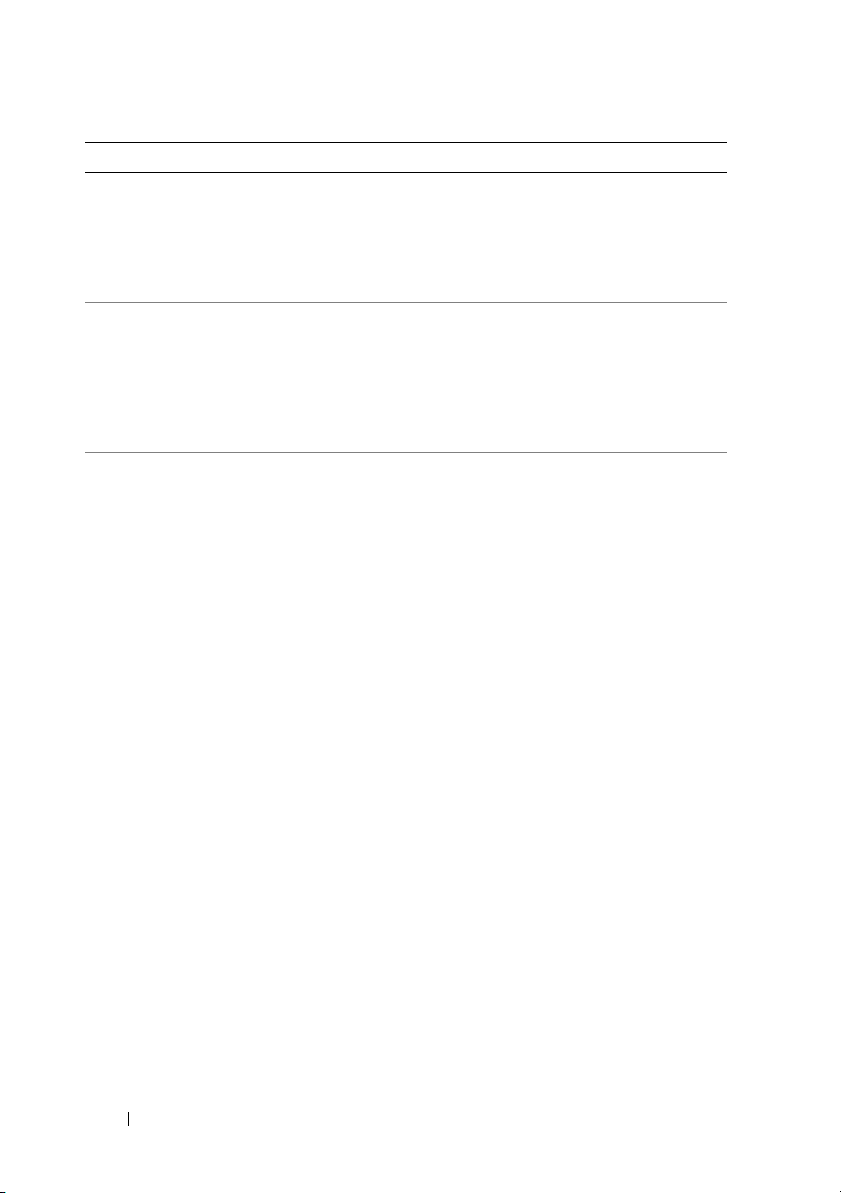
メッセージ 原因 対応処置
MEMTEST lane
failure detected
on x.
Mirror mode
disabled. For
mirror mode, DIMMs
must be installed
in pairs. Pairs
must be matched in
size and geometry.
No boot device
available.
メモリの構成が無効。取り付
けられているメモリモジュー
ルが一致していない。
メモリ構成が
一致していない。
無効になっている。
光学ドライブサブシステム、
ハードディスクドライブ、ま
たはハードディスクドライブ
サブシステムに障害があるか、
または取り付けられていない。
または、起動可能な
が取り付けられていない。
BIOS の設定と
BIOS 設定が
USB キー
メモリモジュールが有効な構
成で取り付けられていること
を確認します。
「メモリモジュール取り付け
ガイドライン」
ださい。
メモリモジュールをメモリミ
ラーリングモード用に再構成
します。
テムメモリ」
さい。
起動可能な
ドライブ、またはハードディ
スクドライブを使用します。
問題が解決しない場合は、
128 ページの「USB デバイス
のトラブルシューティング」、
136 ページの「内蔵 USB
キーのトラブルシューティン
グ」、および
「ハードディスクドライブの
トラブルシュー
参照してください。起動デバ
イスの順序を設定するための
情報については、
の「セットアップユーティリ
ティと
ジャの使い方」を参照してく
ださい。
81 ページの
を参照してく
80 ページの「シス
を参照してくだ
USB キー、光学
137 ページの
ティング」を
39 ページ
UEFI ブートマネー
28 システムについて
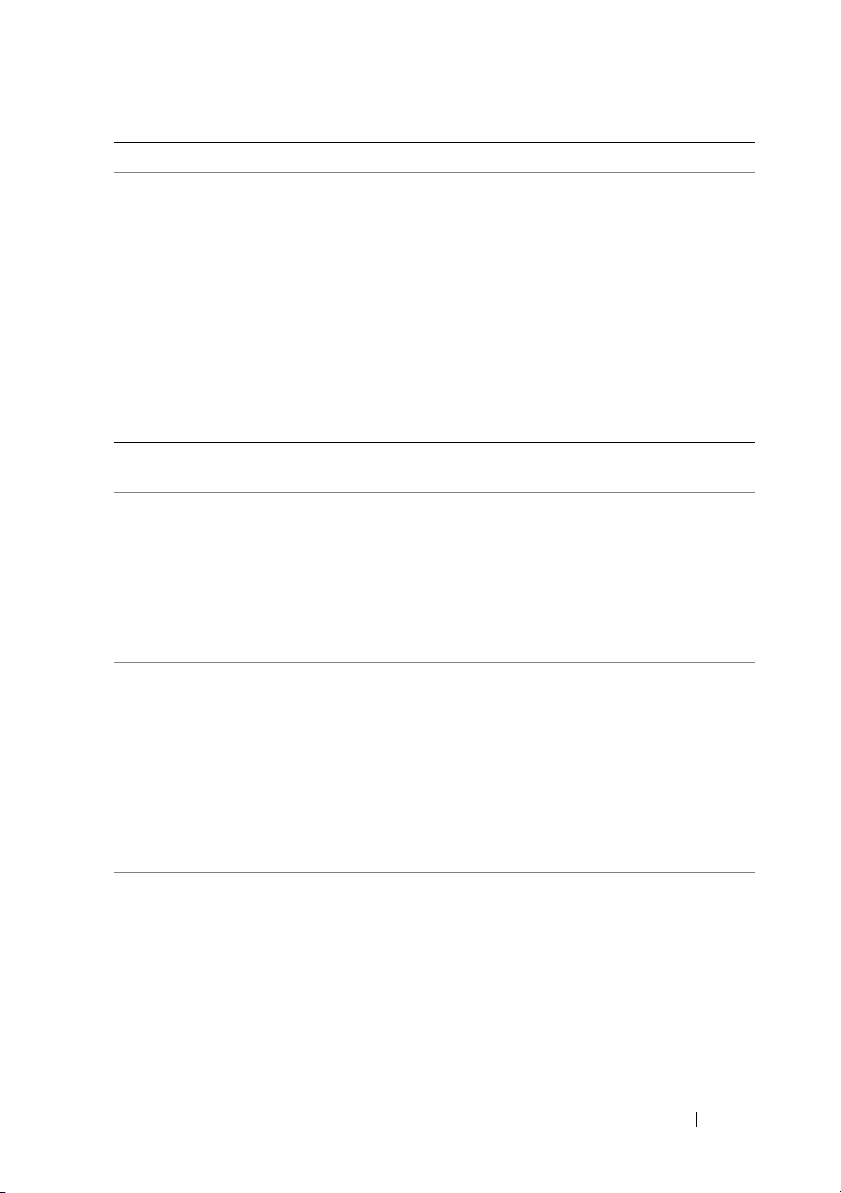
メッセージ 原因 対応処置
No boot sector on
hard drive.
No timer tick
interrupt.
PCIe Training
Error: Expected
Link Width is x,
Actual Link Width
is y.
Plug & Play
Configuration
Error.
Quad rank DIMM
detected after
single rank or dual
rank DIMM in
socket.
セットアップユーティリティ
の設定が正しくない。ハード
ディスクドライブにオペレー
ティングシステムがインス
トールされていない。
システム基板に障害がある。
表示されているスロットの
カードに障害があるか、
PCIe
または正しく取り付けられて
いない。
PCIe デバイスの初期化中にエ
ラーが発生した。システム基
板に障害がある。
メモリの構成が無効。 メモリモジュールが有効な構
セットアップユーティリティ
で、ハードディスクドライブ
の構成を確認します。
39 ページの「セットアップ
ユーティリティと
トマネージャの使い方」
照してください。必要に応じ
て、ハードディスクドライブ
にオペレーティングシステム
をインストールします。お使
いのオペレーティングシステ
ムのマニュアルを参照してく
ださい。
155 ページの「困ったとき
を参照してください。
は」
該当するスロット番号の
カードを抜き差しします。
141 ページの「拡張カードの
トラブルシューティング」
参照してください。問題が解
決しない場合は、
の「困ったときは」を参照し
てください。
NVRAM_CLR ジャンパをク
リアの位置(ピン
3
)に取り付け、システムを
再び起動します。ジャンパの
位置については、図
照してください。問題が解決
しない場合は、
「拡張カードのトラブル
シューティング」を参照して
ください。
成で取り付けられていること
を確認します。
「メモリモジュール取り付け
ガイドライン」
ださい。
UEFI ブー
を参
PCIe
を
155 ページ
1 とピン
6-1 を参
141 ページの
81 ページの
を参照してく
システムについて 29
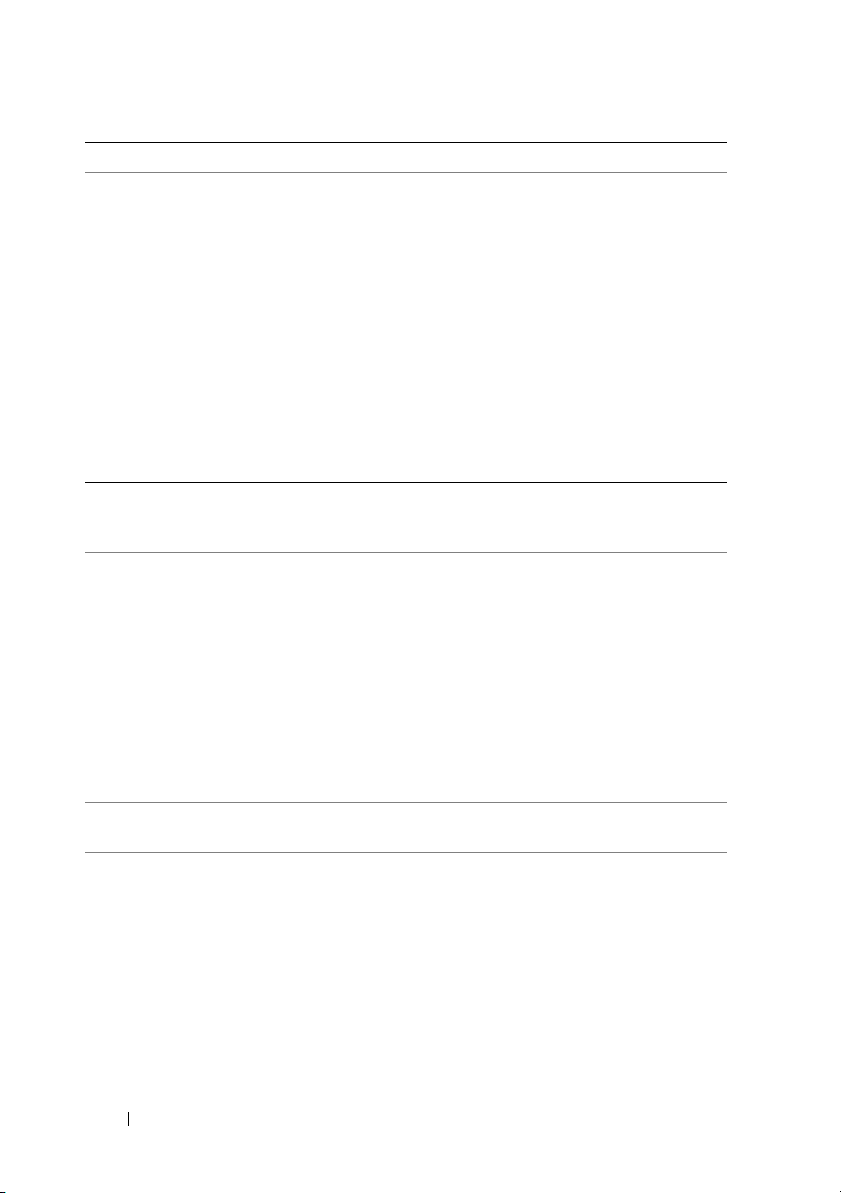
メッセージ 原因 対応処置
Read fault.
Requested sector
not found.
オペレーティングシステムが
ハードディスクドライブ、光
学ドライブ、または
イスからデータを読み取れな
い。ディスク上の特定のセク
ターが見つからなかったか、
要求されたセクターが不良。
USB デバ
光学メディア、
ア、または
交換します。
SAS/SATA バックプレーン
ケーブル、または光学ドライ
ブケーブルが正しく接続され
ていることを確認します。シ
ステムに取り付けたドライブ
の種類に応じて、
USB デバイスのトラブル
の「
シューティング」または
137 ページの「ハードディス
クドライブのトラブルシュー
ティング」を参照してくだ
さい。
SATA Port x device
not found.
Sector not found.
Seek error.
Seek operation
failed.
Shutdown failure.
Sparing mode
disabled.For
sparing mode,
matched sets
of three must
be populated across
slots.
表示されている
にデバイスが接続されてい
ない。
ハードディスクドライブ、
USB デバイス、または USB
メディアに障害がある。
一般的なシステムエラー。
メモリ構成が
一致していない。
無効になっている。
SATA ポート
BIOS の設定と
BIOS 設定が
情報表示のみです。
USB メディアまたはデバイス
を交換します。
SAS
バックプレーンケーブル
が正しく接続されていること
を確認します。システムに取
り付けたドライブの種類に応
じて、
バイスのトラブルシューティ
ング」または
「ハードディスクドライブの
トラブルシュー
参照してください。
155 ページの「困ったとき
を参照してください。
は」
メモリモジュールをメモリス
ペアリングモード用に再構成
します。
テムメモリ」
さい。
USB メディ
USB デバイスを
USB ケーブル、
128 ページ
USB または
128 ページの「USB デ
137 ページの
ティング」を
80 ページの「シス
を参照してくだ
30 システムについて

メッセージ 原因 対応処置
The amount of
system memory has
changed.
メモリが追加されたか、取り
外されたか、またはメモリモ
ジュールが不良の可能性が
ある。
メモリの追加か取り外しが行
われた場合、このメッセージ
は情報のみであり、無視して
かまいません。メモリの追加
や取り外しが行われていない
場合は、シングルビットまた
はマルチビットのエラーが検
知されていないかどうか
を確認して、不良のメモリモ
ジュールを交換します。
134 ページの「システムメモ
リのトラブルシューティン
グ」
を参照してください。
The following DIMMs
should match in
geometry: x,x,...
The following DIMMs
should match in
rank count: x,x,...
The following DIMMs
should match in
size: x,x,...
The following DIMMs
should match in
size and geometry:
x,x,...
The following DIMMs
should match in
size and rank
count: x,x,...
Thermal sensor not
detected on x.
Time-of-day clock
stopped.
メモリの構成が無効。表示さ
れているメモリモジュールは、
サイズ、ランク番号、データ
レーンの数が一致していない。
表示されているメモリスロッ
トに熱センサーのないメモリ
モジュールが取り付けられて
いる。
バッテリまたはチップに障害
がある。
メモリモジュールが有効な構
成で取り付けられていること
を確認します。
「メモリモジュール取り付け
ガイドライン」
ださい。
メモリモジュールを交換しま
80 ページの「システム
す。
メモリ」
132 ページの「システムバッ
テリのトラブルシューティン
グ」
を参照してください。
SEL
81 ページの
を参照してく
を参照してください。
システムについて 31

メッセージ 原因 対応処置
Time-of-day not
set - please run
SETUP program.
Timer chip counter
2 failed.
TPM configuration
operation honored.
System will now
reset.
TPM configuration
operation is
pending. Press (I)
to Ignore OR (M) to
Modify to allow
this change and
reset the system.
WARNING: Modifying
could prevent
security.
TPM failure.
時刻または日付が正しく設定
されていません。システム
バッテリに障害があります。
システム基板に障害がある。
TPM 設定コマンドが入力され
た。システムが再起動してコ
マンドが実行される。
TPM 設定コマンドを入力する
と、システムの再起動中にこ
のメッセージが表示される。
続行するには、ユーザーの応
答が必要。
信頼済みプラットフォームモ
ジュール(
害が発生した。
TPM)の機能に障
Time(時刻)と Date(日
付)の設定を確認します。
39 ページの「セットアップ
ユーティリティと
トマネージャの使い方」
照してください。問題が解決
しない場合は、システムバッ
テリを交換します。
ジの「システムバッテリ」
参照してください。
155 ページの「困ったとき
を参照してください。
は」
情報表示のみです。
I または M を入力して続行し
ます。
155 ページの「困ったとき
を参照してください。
は」
UEFI ブー
を参
109 ペー
を
32 システムについて

メッセージ 原因 対応処置
Unable to launch
System Services
image. System
halted!
System Services イメージが
システムファームウェア内で
壊れているか、またはシステ
ム基板の交換によって失われ
たことが原因で、
を押した後にシステムが停止
した。
オプションの
Enterprise
シュメモリが壊れている可能
性がある。
<F10> キー
iDRAC6
カードのフラッ
システムを再び起動し、ライ
フサイクルコントローラリポ
ジトリを最新のソフトウェア
に更新して、全機能を復元し
ます。詳細については、ライ
フサイクルコントローラの
『ユーザーズガイド』を参照
してください。
support.jp.dell.com で入手
可能な最新バージョンを使用
してフラッシュメモリを復元
します。フラッシュメモリの
フィールド交換の手順は、
Integrated Dell™
iDRAC6
Controller 6
ズガイド』を参照してくだ
さい。
Unexpected
interrupt in
protected mode.
Unsupported CPU
combination.
Unsupported CPU
stepping detected.
Unsupported DIMM
detected.
The following DIMM
has been
disabled: x.
Unsupported memory
configuration. DIMM
mismatch across
slots detected:
x,x,...
メモリモジュールの取り付け
不良、またはキーボード
ウスコントローラのチップの
不良。
システムがプロセッサに対応
していない。
メモリの構成が無効。システ
ムは使用できるが、表示され
ているメモリモジュールが
無効。
メモリの構成が無効。表示さ
れているスロットでメモリモ
ジュールが一致していない。
メモリモジュールを抜き差し
/ マ
します。134 ページの「シス
テムメモリのトラブルシュー
ティング」
い。問題が解決しない場合
155 ページの「困ったと
は、
きは」を参照してください。
サポートされている(組み合
わせの)プロセッサを取り付
けます。
セッサ」
メモリモジュールが有効な構
成で取り付けられていること
を確認します。
「メモリモジュール取り付け
ガイドライン」
ださい。
メモリモジュールが有効な構
成で取り付けられていること
を確認します。
「メモリモジュール取り付け
ガイドライン」
ださい。
(Remote Access
)の『ユーザー
を参照してくださ
104 ページの「プロ
を参照してください。
81 ページの
を参照してく
81 ページの
を参照してく
システムについて 33

メッセージ 原因 対応処置
Unused memory
detected. DIMM’s
installed in the
following slot are
not available when
in mirror mode:
x,x,x.
Unused memory
detected. DIMM’s
installed in the
following slot are
not available when
in 128-bit advanced
ECC mode: x,x,x.
Warning: A fatal
error has caused
system reset!Please
check the system
event log!
メモリ構成がミラーリング
モードにとって最適でない。
表示されているスロットのモ
ジュールが使用されていない。
メモリ構成がアドバンスト
ECC
メモリモードにとって最
適でない。表示されているス
ロットのモジュールが使用さ
れていない。
致命的なシステムエラーが発
生した結果、システムが再起
動した。
メモリミラーリングモード用
にメモリを再構成します。ま
たは、
面でメモリモードを
Optimized
Sparing(スペアリング)
は
に変更します。
「システムメモリ」
ください。
アドバンスト
モード用にメモリを再構成し
ます。または、
アップ画面でメモリモードを
Optimized
Sparing(スペアリング)
は
に変更します。
「システムメモリ」
ください。
エラー発生中に記録された情
報については、
てください。
ている障害の発生したコン
ポーネントについては、
127 ページの「システムのト
ラブルシュー
該当するトラブルシュー
ティングの項を参照してくだ
さい。
Warning: Control
Panel is not
installed.
Warning! No micro
code update loaded
for processor n.
コントロールパネルが取り付
けられていないか、ケーブル
接続に問題がある。
マイクロコードのアップデー
トに失敗した。
コントロールパネルを取り付
けるか、またはディスプレイ
モジュール、コントロールパ
ネルボード、およびシステム
基板の間のケーブル接続を
チェックします。
の「内蔵ストレージコント
ローラカード」
ださい。
BIOS ファームウェアをアッ
プデートします。
の「困ったときは」
てください。
BIOS セットアップ画
(最適化)また
80 ページの
を参照して
ECC メモリ
BIOS セット
(最適化)また
80 ページの
を参照して
SEL を確認し
SEL に記録され
ティング」で、
94 ページ
を参照してく
155 ページ
を参照し
34 システムについて

メッセージ 原因 対応処置
Warning! Power
required exceeds
PSU wattage.Check
PSU and system
configuration.
Warning!
Performance
degraded. CPU and
memory set to
minimum frequencies
to meet PSU
wattage. System
will reboot.
Warning! PSU
mismatch. PSU
redundancy lost.
Check PSU.
Warning!
Unsupported memory
configuration
detected. The
memory
configuration is
not optimal. The
recommended memory
configuration is:
< メッセージ
>
プロセッサ、メモリモジュー
ル、および拡張カードのシス
テム構成が電源ユニットに
よってサポートされていない
可能性がある。
高出力の電源ユニットと
Energy Smart
の電源ユニットがシステムに
混在している。
メモリの構成が無効。システ
ムは使用できるが、機能が低
下する。
(省電力構成)
いずれかのシステムコンポー
ネントをアップグレードした
直後にこのメッセージが表示
された場合は、システムを前
の構成に戻します。このメッ
セージが表示されずにシステ
ムが起動する場合は、交換し
たコンポーネントがこの電源
ユニットでサポートされてい
ません。
電力構成)の電源ユニットを
使用している場合、交換後の
コンポーネントを使用するに
は高出力の電源ユニットに交
換します。
源ユニット」
さい。
2 台の電源ユニットを高出力
タイプか
電力構成)タイプかに統一し
ます。
同種の電源ユニットが
ろうまでの間、電源ユニット
1 台だけ取り付けてシステ
を
ムを使用することも可能で
133 ページの「電源ユ
す。
ニットのトラブルシューティ
を参照してください。
ング」
メモリモジュールが有効な構
成で取り付けられていること
を確認します。
「メモリモジュール取り付け
ガイドライン」
ださい。問題が解決しない場
134 ページの「システ
合は、
ムメモリのトラブルシュー
ティング」を参照してくだ
さい。
Energy Smart(省
77 ページの「電
を参照してくだ
Energy Smart(省
2 台そ
81 ページの
を参照してく
システムについて 35

メッセージ 原因 対応処置
Write fault.
Write fault on
selected drive.
USB デバイス、USB メディ
ア、光学ドライブアセンブリ、
ハードディスクドライブ、ま
たはハードディスクドライブ
サブシステムに障害がある。
USB メディアまたはデバイス
を交換します。
バックプレーン、または
ケーブルが正しく接続
SATA
されていることを確認し
ます。
128 ページの「USB デバイス
のトラブルシューティング」、
136 ページの「内蔵 USB
キーのトラブルシューティン
グ」、および
「ハードディスクドライブの
トラブルシュー
参照してください。
メモ:この表で使用されている略語や頭字語の正式名については、
support.jp.dell.com/manuals で「用語集」を参照してください。
USB、SAS
137 ページの
ティング」を
36 システムについて

警告メッセージ
警告メッセージは、問題発生の可能性があることを知らせ、作業を続行する前に
対応策をとるように求めます。警告メッセージは、通常、処理を中断して、
y
(はい)または n
メモ:警告メッセージは、アプリケーションプログラムまたはオペレーティングシ
ステムによって生成されます。詳細については、アプリケーションまたはオペレー
ティングシステムに付属のマニュアルを参照してください。
(いいえ)を入力して応答することを要求します。
診断メッセージ
お使いのシステムで診断テストを実行すると、システム診断ユーティリティが
メッセージを表示することがあります。システム診断プログラムの詳細について
は、
146
ページの「内蔵されたシステム診断プログラムの実行」を参照してくだ
さい。
アラートメッセージ
システム管理ソフトウェアは、システムのアラートメッセージを生成します。ア
ラートメッセージには、ドライブ、温度、ファン、および電源の状態についての
情報、ステータス、警告、およびエラーメッセージが含まれます。詳細について
は、システム管理ソフトウェアのマニュアルを参照してください。
その他の情報
警告: システムに付属のマニュアルで安全および認可機関に関する情報を参照して
ください。保証情報は、このマニュアルに含まれている場合と、別の文書として付
属する場合があります。
•
ラックソリューションに付属のマニュアルでは、システムをラックに取り付
ける方法について説明しています。
•
『はじめに』では、システムの機能、システムのセット アップ、および技術
仕様の概要を説明しています。
システムに付属のメディアには、オペレーティングシステム、システム管理
•
ソフトウェア、システムアップデート、およびシステムと同時に購入したシ
ステムコンポーネントに関するものを含め、システムの設定と管理用のマ
ニュアルとツールが収録されています。
•
ライフサイクルコントローラの『ユーザーズガイド』では、コントローラの
セットアップ、ハードウェアとファームウェアの設定、オペレーティングシ
ステムの導入について説明しています。
メモ:アップデートには他の文書の内容を差し替える情報が含まれている場合がよ
くありますので、
を常に確認し、初めにお読みください。
support.jp.dell.com/manuals でアップデートがないかどうか
システムについて 37

38 システムについて

セットアップユーティリティと
UEFI
セットアップユーティリティとは、システムハードウェアの管理と
オプションの指定を行うことができる
ティリティから実行できる操作は次のとおりです。
•
•
•
•
•
ブートマネージャの使い方
BIOS
プログラムです。セットアップユー
ハードウェアの追加または削除後に
システムハードウェアの構成を表示する。
内蔵デバイスの有効
パフォーマンスと電力管理のしきい値を設定する。
システムセキュリティを管理する。
/
無効を切り替える。
NVRAM
設定を変更する。
BIOS
レベル
システム起動モードの選択
セットアップユーティリティでは、オペレーティングシステムインストール用の
起動モードを指定することもできます。
•BIOS
•UEFI(Unified Extensible Firmware Interface
起動モードの選択は、セットアップユーティリティの
画面の
Settings
ステムはそのモードで起動し、そのモードからオペレーティングシステムのイン
ストールに進むことができます。それ以降は、インストールしたオペレーティン
グシステムにアクセスするには同じ起動モード(
を起動する必要があります。ほかの起動モードからオペレーティングシステムの
起動を試みると、システムは起動時に直ちに停止します。
起動モード(デフォルト)は、標準的な
フェースです。
BIOS
ム
フェースです。このインタフェースの詳細については、
ブートマネージャの起動」を参照してください。
メモ:UEFI 起動モードからインストールするオペレーティングシステムは UEFI 対
応(
ます。
起動モードからのみインストールできます。
にオーバーレイする
Boot Mode
(起動設定)画面」 を参照してください。起動モードを指定すると、シ
Microsoft® Windows Server® 2008 x64 バージョンなど)である必要があり
DOS および 32 ビットのオペレーティングシステムは UEFI 非対応で、BIOS
(起動モード)フィールドで行います。46ページの「
UEFI
仕様に基づく拡張
BIOS
レベルの起動インタ
)起動モードは、システ
64
ビット起動インタ
52
ページの「
Boot Settings
BIOS
または
UEFI
UEFI
(起動設定)
Boot
)でシステム
セットアップユーティリティと UEFI ブートマネージャの使い方 39

セットアップユーティリティの起動
1
システムの電源を入れるか、再起動します。
2
次のメッセージが表示されたら
<F2> = System Setup
メモ:USB キーボードがアクティブになるまでシステムは反応しません。
<F2>
を押す前にオペレーティングシステムのロードが開始された場合は、
システムの起動が完了するのを待ってから、もう一度システムを再起動し、
この手順を実行してください。
エラーメッセージへの対応
システムの起動中にエラーメッセージが表示された場合は、メッセージをメモし
てください。メッセージの説明とエラーの修正方法については、
ステムメッセージ」を参照してください。
メモ:メモリのアップグレード後、初回のシステム起動時にシステムメモリサイズ
が変更されたことを示すメッセージが表示されるのは正常です。
セットアップユーティリティナビゲーションキーの使い方
キー 動作
上矢印または
下矢印または
<Enter>、スペースバー、
<+>、<–>、および左右矢印
<Esc>
<F1>
<Shift><Tab> 前のフィールドに移動します。
<Tab> 次のフィールドへ移動します。
<F2>
を押します。
22
ページの「シ
フィールド内の設定値を順に切り替えます。多くの
フィールドでは、適切な値を入力することもできます。
セットアップユーティリティを終了し、設定を変更した
場合は、システムを再起動します。
セットアップユーティリティのヘルプファイルを表示し
。
ます
メモ:ほとんどのオプションでは、変更内容は自動的に記録されますが、システム
を再起動するまでは有効になりません。
40 セットアップユーティリティと UEFI ブートマネージャの使い方

セットアップユーティリティのオプション
メイン画面
図 2-1. セットアップユーティリティのメイン画面
メモ:セットアップユーティリティのオプションはシステム構成に応じて変わり
ます。
メモ:セットアップユーティリティのデフォルト設定を以下の項の該当する各オプ
ションの下に示します。
オプション 説明
System Time
System Date
Memory Settings
Processor Settings
セットアップユーティリティと UEFI ブートマネージャの使い方 41
システム内蔵時計の時刻を設定します。
システム内蔵カレンダーの日付を設定します。
取り付けられているメモリに関連する情報が表示されま
す。
43 ページの「Memory Settings(メモリ設定)画
を参照してください。
面」
プロセッサに関する情報が表示されます(速度、キャッ
シュサイズなど)。
ロセッサ設定)画面」
43 ページの「Processor Settings(プ
を参照してください。

オプション 説明
SATA Settings
(オプション)
Boot Settings
Integrated Devices
PCI IRQ Assignment
Serial Communication
(デフォルトは Off)
Power Management
System Security
45 ページの「SATA Settings(SATA 設定)画面(オプ
ション)」
46
てください。
47
面」
PCI
および
更できる画面が表示されます。
48 ページの「Serial Communication(シリアル通信)
画面」
既存の設定またはカスタム設定により、プロセッサ、
ファン、およびメモリモジュールの電力使用を管理できま
す。
画面」
システムパスワードおよびセットアップパスワード機能を
設定する画面が表示されます。詳細については、
ジの「
55 ページの「システムパスワードの使い方」および
57
してください。
Keyboard NumLock
(デフォルトは On)
Report Keyboard Errors
(デフォルトは Report)
101 または 102 キーのキーボードで、起動時に
NumLock
(
POST 中のキーボードエラーの報告を有効または無効にし
ます。キーボードが取り付けてあるホストシステムでは、
Report(報告する)を選択します。Do Not Report
(報告しない)を選択すると、POST 中にキーボードまたは
キーボードコントローラに関連するすべてのエラーメッ
セージが省略されます。キーボードがシステムに取り付け
られている場合、この設定はキーボード自体の操作には影
響しません。
F1/F2 Prompt on Error
(デフォルトは Enabled)
POST 中に検知されたエラー箇所でシステムを休止できる
ため、通常の
きます。続行するには
を起動するには
を参照してください。
ページの「Boot Settings(起動設定)画面」 を参照し
ページの「Integrated Devices(内蔵デバイス)画
を参照してください。
バス上の各内蔵デバイスに割り当てられている IRQ、
IRQ を必要とするすべての搭載済み拡張カードを変
を参照してください。
49 ページの「Power Management(電力の管理)
を参照してください。
50 ペー
System Security(システムセキュリティ)画面」、
ページの「セットアップパスワードの使い方」を参照
モードを有効にするかどうかを決定します
84 キーのキーボードには適用されません)。
POST では見過ごしがちなイベントを確認で
F1、セットアップユーティリティ
F2 を選択します。
注意:このオプションを無効に設定すると、POST
中にエラーが発生してもシステムは休止しません。
重大なエラーはすべて表示され、システムイベント
ログに記録されます。
42 セットアップユーティリティと UEFI ブートマネージャの使い方

Memory Settings(メモリ設定)画面
オプション 説明
System Memory Size
System Memory Type
System Memory Speed
Video Memory
システムメモリのサイズが表示されます。
システムメモリのタイプが表示されます。
システムメモリの速度が表示されます。
ビデオメモリのサイズが表示されます。
System Memory Testing
(デフォルトは Enabled)
Memory Operating
Mode
システム起動時にシステムメモリテストを実行するかどう
かを指定します。オプションは Enabled(有効)および
Disabled
有効な構成のメモリが取り付けられている場合、この
フィールドにはメモリ操作のタイプが表示されます。
(無効)です。
Optimizer Mode(オプティマイザモード)に設定する
と、メモリのパフォーマンスを高めるためにメモリコント
ローラがそれぞれ独自に実行されます。
(ミラーモード)に設定すると、メモリミラーリングが有
効になります。
ECC
モード)に設定すると、2 つのコントローラが
128
ビットモードで結合され、マルチビットアドバンスト
を実行します。メモリモードの詳細については、
ECC
Advanced ECC Mode(アドバンスト
80 ページの「システムメモリ」を参照してください。
メモ:Spare Mode(スペアモード)オプションは、機
種によってはない場合があります。
Node Interleaving
(デフォルトは Disabled)
対称的なメモリ構成の場合、このフィールドが
(有効)に設定されていると、メモリのインタリービング
がサポートされます。このフィールドが
効)に設定されていると、システムは
Uniform Memory Architecture
をサポートします。
メモ:Mirror mode(ミラーモード)を使用する際には、
Node Interleaving(ノードのインタリービング)フィール
ドは
Disabled(無効)に設定する必要があります。
Processor Settings(プロセッサ設定)画面
Mirror Mode
Enabled
Disabled(無
NUMA(Non-
)(非対称)メモリ構成
オプション 説明
64-bit
Core Speed
セットアップユーティリティと UEFI ブートマネージャの使い方 43
プロセッサが 64 ビット拡張をサポートしているかどうか
が示されます。
プロセッサのクロック速度が表示されます。

オプション 説明
Bus Speed
Logical Processor
(デフォルトは Enabled)
プロセッサバス速度が表示されます。
各プロセッサコアが
します。このフィールドを
と、
Disabled(無効)に設定すると、BIOS で監視される論
理プロセッサは
Virtualization
Tech nol ogy
(デフォルトは Disabled)
Enabled(有効)に設定すると、仮想化ソフトウェアが
プロセッサに組み込まれている仮想化テクノロジを使用で
きるようになります。
メモ:お使いのシステムで仮想化ソフトウェアを使用しな
い場合は、この機能を無効にしてください。
Adjacent Cache Line
Prefetch
(デフォルトは Enabled)
Hardware Prefetcher
(デフォルトは Enabled)
Execute Disable
(デフォルトは Enabled)
Number of Cores per
Processor
(デフォルトは All)
Turbo Mode
(デフォルトは Enabled)
C States
(デフォルトは Enabled)
Processor 1 Family Model-Stepping
Processor 2 Family Model-Stepping
シーケンシャルメモリアクセスの頻繁な使用を有効にし
ます。
メモ:ランダムなメモリアクセスの頻度が高いアプリケー
ションを使用する場合は、このオプションを無効にしてく
ださい。
ハードウェアプリフェッチャの有効
Execute Disable Memory Protection
Technolog y
能)の有効
All(すべて)に設定すると、各プロセッサの最大コア数
が有効になります。
ターボブーストテクノロジをサポートしているプロセッサ
の場合は、Turbo Mode(ターボモード)の有効 / 無効
を切り替えます。
Enabled(有効)に設定すると、プロセッサは使用可能
なすべての電力状態で動作できます。
選択したプロセッサのシリーズ、モデル、ステッピングが
表示されます。
選択したプロセッサのシリーズ、モデル、ステッピングが
表示されます。
2 つまでの論理プロセッサをサポート
Enabled(有効)に設定する
BIOS で両方の論理プロセッサが報告されます。
1 つだけになります。
/ 無効を切り替えます。
(不正コード実行防止によるメモリ保護機
/ 無効を切り替えます。
44 セットアップユーティリティと UEFI ブートマネージャの使い方

SATA Settings(SATA 設定)画面(オプション)
オプション 説明
SATA controller
(デフォルトは ATA
)
Mode
Port A
(デフォルトは Auto)
Port B
(デフォルトは Off)
Port C
(デフォルトは Off)
Port D
(デフォルトは Off)
Port E
(デフォルトは Off)
ATA Mode(ATA モード)に設定すると内蔵 SATA コン
トローラが有効になります。
ド)に設定すると内蔵
になります。
効になります。
Off(オフ)に設定するとコントローラが無
SATA コントローラが RAID モード
メモ:RAID モードに設定するとすべてのポートが OFF
(オフ)に設定されます。
Auto(自動)に設定すると、SATA ポート A に接続され
ているデバイスに対する
Off(オフ)に設定すると、デバイスに対する BIOS
す。
サポートが無効になります。
BIOS サポートが有効になりま
Auto(自動)に設定すると、SATA ポート B に接続され
ているデバイスに対する
す。
Off(オフ)に設定すると、デバイスに対する BIOS
サポートが無効になります。
BIOS サポートが有効になりま
Auto(自動)に設定すると、SATA ポート C に接続され
ているデバイスに対する
Off(オフ)に設定すると、デバイスに対する BIOS
す。
サポートが無効になります。
BIOS サポートが有効になりま
Auto(自動)に設定すると、SATA ポート D に接続され
ているデバイスに対する
す。
Off(オフ)に設定すると、デバイスに対する BIOS
サポートが無効になります。
BIOS サポートが有効になりま
Auto(自動)に設定すると、SATA ポート E に接続され
ているデバイスに対する
Off(オフ)に設定すると、デバイスに対する BIOS
す。
サポートが無効になります。
BIOS サポートが有効になりま
RAID Mode(RAID モー
セットアップユーティリティと UEFI ブートマネージャの使い方 45

Boot Settings(起動設定)画面
オプション 説明
Boot Mode
(デフォルトは BIOS)
Boot Sequence
Hard-Disk Drive
Sequence
USB Flash Drive
Emulation Type
(デフォルトは Auto)
Boot Sequence Retry
(デフォルトは Disabled)
注意:オペレーティングシステムインストール時の
起動モードが異なる場合、起動モードを切り替える
とシステムが起動しなくなることがあります。
システムのオペレーティングシステムが
している場合は、このオプションを
このフィールドを
ペレーティングシステムとの互換性が有効になります。
メモ:このフィールドを UEFI に設定すると、Boot
Sequence
(ハードディスクドライブの順序)、および USB Flash
Drive Emulation Type
レーションタイプ)の各フィールドが無効になります。
Boot Mode
合、システムはこのフィールドにより、起動に必要なオペ
レーティングシステムファイルの保存場所を認識します。
Boot Mode(起動モード)が UEFI に設定されている場
合は、システムを再起動し、画面の指示に従って
すことで、
セスできます。
システム起動時にシステム内の複数のハードディスクドラ
イブの中から
USB フラッシュドライブのエミュレーションタイプを指定
します。
USB フラッシュドライブがハードディスクドライブとして
動作します。
フラッシュドライブがリムーバブルディスケットドライブ
として動作します。
タイプが自動選択されます。
このフィールドが有効に設定されており、システムが起動
に失敗した場合、システムは 30 秒後に起動を再試行し
ます。
UEFI をサポート
UEFI に設定できます。
BIOS に設定すると、UEFI 非対応のオ
(起動順序)、Hard-Disk Drive Sequence
(USB フラッシュドライブエミュ
(起動モード)が BIOS に設定されている場
F11 を押
UEFI ブートマネージャユーティリティにアク
BIOS が起動を試みる順序を指定します。
Hard disk(ハードディスク)を指定すると、
Floppy(フロッピー)を指定すると、USB
Auto(自動)ではエミュレーション
46 セットアップユーティリティと UEFI ブートマネージャの使い方

Integrated Devices(内蔵デバイス)画面
オプション 説明
Integrated SAS
内蔵ストレージコントローラの有効
Controller
(デフォルトは Enabled)
User Accessible USB
Ports
(デフォルトは All Ports
On
)
Internal USB Port 1
(デフォルトは On)
Internal USB Port 2
(デフォルトは On)
Embedded NIC1 and
NIC2
(デフォルトは Enabled)
Embedded Gb NICx
(NIC1 のデフォルト :
Enabled with PXE;
その他の NIC: Enabled)
ユーザーがアクセス可能な
り替えます。オプションは、
ポートがオン)、
オン)、および
です。
内蔵
USB ポートの有効 / 無効を切り替えます。
内蔵
USB ポートの有効 / 無効を切り替えます。
Only Back Ports On(背面ポートのみ
All Ports Off(すべてのポートがオフ)
2 枚の内蔵 NIC のオペレーティングシステムインタフェー
スの有効
コントローラからもアクセスできます)。
内蔵
/ 無効を切り替えます (NIC にはシステムの管理
NIC の有効 / 無効を切り替えます。オプションは、
Enabled(有効)、Enabled with PXE(PXE あり有
効)、および
で有効)です。
ワークからシステムを起動できます。
Enabled with iSCSI Boot(iSCSI ブート
PXE をサポートしている場合は、ネット
USB ポートの有効 / 無効を切
MAC アドレス NIC の MAC アドレスが表示されます。
OS Watchdog Timer
(デフォルトは Disabled)
オペレーティングシステムの動作を監視し、システムが反
応しなくなった場合のリカバリに役立つタイマーを設定し
Enabled(有効)に設定すると、オペレーティン
ます。
グシステムからタイマーを初期化することができます。
Disabled(無効)に設定すると、タイマーは初期化され
ません。
メモ:この機能は、ACPI 3.0b 仕様の WDAT 実装をサ
ポートするオペレーティングシステムでのみ使用でき
ます。
I/OAT DMA Engine
(デフォルトは Disabled)
Embedded Video
Controller
(デフォルトは Enabled)
I/O アクセラレーションテクノロジ(I/OAT)の有効 / 無
効を切り替えます。この機能は、ハードウェアとソフト
ウェアが
ください。
内蔵ビデオコントローラ内の利用可能なビデオメモリの総
容量が表示されます。
I/OAT をサポートしている場合にのみ有効にして
/ 無効を切り替えます。
All Ports On(すべての
セットアップユーティリティと UEFI ブートマネージャの使い方 47

PCI IRQ Assignments(PCI IRQ 割り当て)画面
オプション 説明
Embedded X-treme PCI
Adapter
所定のデバイスについて、<+> と <-> のキーを使用して
IRQ
を手動で選択するか、または、システム起動時に
から IRQ 値を選択できるようにするには Default
BIOS
(デフォルト)を選択します。
Serial Communication(シリアル通信)画面
オプション 説明
Serial Communication
(デフォルトは On
without Console
Redirection
)
Serial Port Address
(デフォルトは、
Serial Device 1=COM1,
Serial Device 2=COM2
External Serial Connector
(デフォルトは Serial
Device1
)
Failsafe Baud Rate
(デフォルトは 115200)
BIOS 内でシリアル通信デバイス(Serial Device 1 お
Serial Device 2)が有効になるかどうかを選択し
よび
ます。
BIOS コンソールのリダイレクトも有効に設定でき
ます。また、使用されるポートアドレスを指定できます。
オプションは、
(コンソールリダイレクションなしでオン)、On with
On without Console Redirection
Console Redirection via COM1
のコンソールリダイレクションでオン)、
Console Redirection via COM2
のコンソールリダイレクションでオン)、および
フ)です。
2 つのシリアルデバイスのシリアルポートアドレスを設定
します。
メモ:SOL(Serial Over LAN)には Serial Device 2 のみ
)
使用できます。
するには、コンソールのリダイレクトとシリアルデバイス
に同じポートアドレスを設定します。
SOL でコンソールのリダイレクトを使用
Serial Device 1(シリアルデバイス 1)、Serial
Device 2
Access Device
シリアルコネクタにアクセスできるかどうかを指定し
ます。
(シリアルデバイス 2)、または Remote
(リモートアクセスデバイス)から外部
メモ:SOL(Serial Over LAN)には Serial Device 2 のみ
使用できます。
用するには、コンソールリダイレクションとシリアルデバ
イスに同じポートアドレスを設定します。
コンソールのリダイレクトに使用されているフェイルセー
フボーレートが表示されます。BIOS は自動的にボーレー
トの決定を試みます。このフェイルセーフボーレートは、
その試みが失敗した場合にのみ使用されます。このレート
は調節しないでください。
SOL でコンソールリダイレクションを使
(COM1 を介して
On with
(COM2 を介して
Off(オ
48 セットアップユーティリティと UEFI ブートマネージャの使い方

オプション 説明
Remote Terminal Type
(デフォルトは
VT100/VT220
)
Redirection After Boot
(デフォルトは Enabled)
リモートコンソールのターミナルタイプを
VT100/VT220
オペレーティングシステムの読み込み時に
ルのリダイレクトを有効または無効にします。
Power Management(電力の管理)画面
オプション 説明
Power Management
(デフォルトは Active
Power Controller
)
オプションは、
Power Controller
Custom(カスタム)、または Maximum
Performance
(カスタム)設定以外のすべての設定では、BIOS はこの
画面の電源オプションを次のようにあらかじめ設定し
ます。
•
OS Control(OS
DBPM
力)に、メモリ電源が
(最大パフォーマンス)に設定されます。この設定では、
プロセッサのパフォーマンス情報のすべてが制御のため
にシステム
れます。オペレーティングシステムは、プロセッサのパ
フォーマンスをプロセッサの使用率に基づいて設定し
ます。
•
Active Power Controller
トローラ)では、
ム
DBPM
小電力)に、メモリ電源が
Performance
す。
サの使用率に基づいて設定します。
•
Maximum Performance
選択すると、すべてのフィールドが
Performance
ます。
OS Control(OS 制御)、Active
に、ファン電源が
BIOS
)に、ファン電源が
BIOS
は、プロセッサのパフォーマンスをプロセッ
または ANSI に設定します。
BIOS コンソー
(アクティブパワーコントローラ)、
(最大パフォーマンス)です。Custom
制御)では、
Maximum Performance
からオペレーティングシステムに渡さ
CPU
電源が
(最大パフォーマンス)に設定されま
(最大パフォーマンス)に設定され
CPU
電源が
Minimum Power
(アクティブパワーコン
System DBPM
Minimum Power
Maximum
(最大パフォーマンス)を
Maximum
OS
(最小電
(システ
(最
セットアップユーティリティと UEFI ブートマネージャの使い方 49

オプション 説明
CPU Power and
Performance
Management
Fan Power and
Performance
Management
Memory Power and
Performance
Management
オプションは、OS DBPM、System DBPM(システム
DBPM
)、Maximum Performance(最大パフォー
マンス)または
オプションは、Maximum Performance(最大パ
フォーマンス)および
です。
オプションは、Maximum Performance(最大パ
フォーマンス)、設定頻度、または
(最小電力)です。
Minimum Power(最小電力)です。
Minimum Power(最小電力)
System Security(システムセキュリティ)画面
オプション 説明
System Password
Setup Password
Password Status
(デフォルトは Unlocked)
TPM Security
(デフォルトは Off)
パスワードセキュリティ機能の現在のステータスを表示
し、新しいシステムパスワードの設定と検証ができます。
メモ:詳細については、55 ページの「システムパスワー
ドの使い方」を参照してください。
セットアップパスワードを使用してセットアップユーティ
リティへのアクセスを制限します。
メモ:詳細については、55 ページの「システムパスワー
ドの使い方」を参照してください。
Setup Password(セットアップパスワード)を設定
し、このフィールドを
テム起動時にシステムパスワードを変更したり無効にした
りできなくなります。
詳細については、
い方」を参照してください。
システムの
みプラットフォームモジュール)のレポートを設定し
ます。
Trusted Platform Module(TPM)(信頼済
Locked(ロック)すると、シス
55 ページの「システムパスワードの使
Off(オフ)に設定すると、TPM の存在がオペレー
ティングシステムに報告されません。
On with Pre-boot Measurements(起動前測定あ
りでオン)に設定すると、
テムに報告され、
れます。
POST 中に起動前測定が TPM に保存さ
On without Pre-boot Measurements(起動前測
定なしでオン)に設定すると、
システムに報告され、起動前測定は省略されます。
Minimum Power
TPM がオペレーティングシス
TPM がオペレーティング
50 セットアップユーティリティと UEFI ブートマネージャの使い方

オプション 説明
TPM Activation
(デフォルトは No
Change
)
TPM Clear
(デフォルトは No)
Power Button
(デフォルトは Enabled)
NMI Button
(デフォルトは Disabled)
AC Power Recovery
(デフォルトは Last)
Activate(有効にする)に設定すると、TPM がデフォ
ルト設定の状態で有効になります。
にする)に設定すると、
Change
ません。
ユーザー設定が保存されます)。
(変更なし)状態の場合、処理は何も実行され
TPM の動作状態は不変です(TPM のすべての
TPM は無効になります。No
Deactivate(無効
メモ:TPM Security(TPM セキュリティ)が Off(オ
フ)に設定されている場合、このフィールドは読み取り専
用です。
注意:TPM をクリアすると、TPM 内のすべての暗
号化キーが失われます。このオプションを選択する
とオペレーティングシステムからの起動ができなく
なり、暗号化キーが復元できない場合はデータが失
われます。このオプションを有効にする前に
キーをバックアップしてください。
TPM
Yes(はい)に設定すると、TPM の内容がすべてクリア
されます。
メモ:TPM Security(TPM セキュリティ)が Off(オ
フ)に設定されている場合、このフィールドは読み取り専
用です。
Enabled(有効)に設定すると、電源ボタンでシステム
の電源を切ったり入れたりできます。
レーティングシステムでは、電源が切れる前に正常な
シャットダウンが行われます。
ACPI 対応の
オペ
Disabled(無効)に設定すると、電源ボタンはシステム
の電源を入れる場合にのみ使用できます。
注意:NMI ボタンは、オペレーティングシステム
のマニュアルで指示されているか、または認定を受
けたサポート担当者によって指示された場合にのみ
使用してください。このボタンを押すと、オペレー
ティングシステムが停止し、診断プログラム画面が
表示されます。
NMI
機能の有効
電源が回復した場合のシステムの動作を設定します。
/
無効を切り替えます。
Last(直前)に設定されている場合、システムは電源が
中断される直前の電源状態に戻ります。
電源回復時にシステムの電源が入ります。
は、電源が回復してもシステムの電源は切れたままです。
On(オン)では
Off(オフ)で
セットアップユーティリティと UEFI ブートマネージャの使い方 51

オプション 説明
AC Power Recovery Delay
(デフォルトは
Immediate
User Defined Delay
)
電源回復後にシステムが起動するタイミングを設定しま
す。オプションは、
Random(ランダム)(iDRAC の場合は 30 ~ 240 秒、
BMC の場合は 45 ~ 240 秒)、または User Defined
(ユーザー定義値)です。
ユーザー定義の AC Recovery Delay(AC リカバリ遅延)
を設定します。
Immediate(即時)(遅延なし)、
Exit(終了)画面
セットアップユーティリティを終了するには
面には次のオプションが表示されます。
• Save Changes and Exit
(変更を保存して終了)
• Discard Changes and Exit
• Return to Setup
(セットアップへ戻る)
<Esc>
(変更を破棄して終了)
を押します。
Exit
UEFI ブートマネージャの起動
メモ:UEFI 起動モードからインストールするオペレーティングシステムは 64 ビッ
UEFI 対応(Microsoft® Windows Server® 2008 x 64 バージョンなど)である
ト
必要があります。
モードからのみインストールできます。
メモ:UEFI ブートマネージャにアクセスするには、セットアップユーティリティ
Boot Mode(起動モード)を UEFI に設定する必要があります。
で
UEFI
ブートマネージャでは次の操作ができます。
•
起動オプションの追加、削除、配置
•
再起動なしでのセットアップユーティリティオプションおよび
起動オプションへのアクセス
1
システムの電源を入れるか、再起動します。
2
次のメッセージが表示されたら
<F11> = UEFI Boot Manager
メモ:USB キーボードがアクティブになるまでシステムは反応しません。
<F11>
システムの起動が完了するのを待ってから、もう一度システムを再起動し、
この手順を実行してください。
を押す前にオペレーティングシステムのロードが開始された場合は、
DOS および 32 ビットのオペレーティングシステムは BIOS 起動
BIOS
<F11>
を押します。
(終了)画
レベル
52 セットアップユーティリティと UEFI ブートマネージャの使い方

UEFI ブートマネージャのナビゲーションキーの使い方
キー 動作
上矢印 前のフィールドに移動し、そのフィールドをハイラ
イト表示します。
下矢印 次のフィールドに移動し、そのフィールドをハイラ
イト表示します。
スペースバー、
<Enter>、<+>、
フィールド内の設定値を順に切り替えます。
<–>
<Esc>
<F1>
ブートマネージャの画面(ページ 1)を更新
UEFI
するか、前の画面に戻ります。
ブートマネージャのヘルプファイルを表示し
UEFI
ます。
UEFI Boot Manager(UEFI ブートマネージャ)画面
オプション 説明
Continue
< 起動オプション > 使用可能な起動オプション(アスタリスク [*] 付き)のリ
UEFI Boot Settings
System Utilities
システムは起動順序の先頭にあるデバイスから順に起動を
試みます。起動が失敗すると、システムは起動順序内の次
のデバイスから起動を試みます。起動が成功するか、起動
オプションがなくなるまで処理は続行されます。
ストが表示されます。使用する起動オプションを選択し、
<Enter> を押します。
メモ:起動デバイスをホットスワップした場合は、
<ESC> を押して起動オプションのリストを更新します。
起動オプションの追加、削除、有効 / 無効の切り替え、
起動順序の変更、
です。
セットアップユーティリティ、システムサービス(USC)、
1 回限りの起動オプションの実行が可能
Diagnostics(診断)、および BIOS レベルの起動のオプ
ションが使用できます。
UEFI Boot Settings(UEFI 起動設定)画面
オプション 説明
Add Boot Option
Delete Boot Option
Enable/Disable
Boot Option
セットアップユーティリティと UEFI ブートマネージャの使い方 53
新しい起動オプションを追加します。
既存の起動オプションを削除します。
起動オプションリスト内のオプションの有効 / 無効を切り
替えます。

オプション 説明
Change Boot Order
One-Time Boot from File
起動オプションリストの順序を変更します。
起動オプションリストに含まれていない 1 回限りの起動
オプションを設定します。
System Utilities(システムユーティリティ)画面
オプション 説明
System Setup
System Services
BIOS Boot Manager
Reboot System
再起動なしでセットアップユーティリティにアクセスし
ます。
システムが再起動し、コントローラにアクセスします。
コントローラにより、システム診断プログラムなどのユー
ティリティを実行できます。
再起動なしで BIOS レベルの起動オプションリストにアク
セスできます。診断プログラムが格納された起動可能な
DOS
メディアなど、非 UEFI のオペレーティングシステ
ムがインストールされているデバイスから起動する必要が
ある場合に、このオプションを使うと
簡単に切り替えることができます。
システムが再起動します。
BIOS 起動モードに
54 セットアップユーティリティと UEFI ブートマネージャの使い方

システムパスワードとセットアップパスワード の機能
メモ:パスワードを忘れた場合は、152 ページの「パスワードを忘れたとき」を参
照してください。
お使いのシステムは、出荷時に
れていません。
注意:パスワード機能は、システム内のデータに対して基本的なセキュリティを提
供します。システムが無人で稼動中の場合は、システムに格納されているデータに
だれでもアクセスできます。
システムパスワードの使い方
システムパスワードを設定すると、起動時にシステムパスワードの入力を求めら
れるため、パスワードを知らないユーザーはシステムの全機能を使用することが
できません。
システムパスワードの設定
システムパスワードを設定する前に、まずセットアップユーティリティを起動し
System Password
て、
システムパスワードが設定されている場合、
スワード)は
タス)が
Locked
す。
テム基板上のパスワードジャンパを無効にすると、
テムパスワード)が
や新しいシステムパスワードの入力ができなくなります。
システムパスワードが設定されておらず、システム基板上のパスワードジャンパ
が有効の位置に設定されている場合、
ド)は
Unlocked
は
順を実行します。
1
Password Status
除)に設定されていることを確認します。
2
System Password
して、
Enabled
Unlocked
(ロック)の場合は、システムパスワードを変更できません。シス
Not Enabled
<Enter>
(ロック解除)の場合は、システムパスワードを変更できま
Disabled
(無効)で
(ロック解除)です。システムパスワードを設定するには、次の手
を押します。
BIOS
でシステムパスワード機能が有効に設定さ
(システムパスワード)オプションを確認します。
(有効)です。
System Password
Password Status
(システムパ
(パスワードステー
System Password
(無効)に設定され、システムパスワードの変更
System Password
Password Status
(パスワードステータス)が
(システムパスワード)オプションをハイライト表示
(システムパスワー
(パスワードステータス)
Unlocked
(ロック解
(シス
セットアップユーティリティと UEFI ブートマネージャの使い方 55

3
新しいシステムパスワードを入力します。
32
パスワードは半角の英数字で
フィールドには、入力した文字の代わりに「
パスワードの設定では、大文字と小文字は区別されません。文字を削除する
には、
<Backspace>
メモ:システムパスワードの設定を途中で中止する場合は、<Enter> を押し
て別のフィールドに移動するか、手順
4
<Enter>
5
パスワードを確認するために、もう一度同じパスワードを入力して、
<Enter>
を押します。
を押します。
System Password
ります。セットアップユーティリティを終了して、システムを使用します。
6
ここでシステムを再起動してパスワード保護機能を有効にするか、または作
業を続けます。
メモ:システムが再起動するまでパスワード保護機能は有効になりません。
システムを保護するためのシステムパスワードの使い方
メモ:セットアップパスワードを設定している場合(57 ページの「セットアップ
パスワードの使い方」を参照)、システムはセットアップパスワードをシステムパ
スワードの代用として受け付けます。
Password Status
設定されている場合は、パスワードセキュリティを有効のままにしておくことも
無効にすることもできます。
パスワードセキュリティを有効のままにしておくには、次の手順を実行します。
1
システムの電源を入れるか、または
ムを再起動します。
2
パスワードを入力し、
パスワードセキュリティを無効にするには、次の手順を実行します。
1
システムの電源を入れるか、または
ムを再起動します。
2
パスワードを入力し、
Password Status
ている場合は、再起動時に画面の指示に従ってパスワードを入力し、
押す必要があります。
または左矢印キーを押します。
(システムパスワード)が
(パスワードステータス)が
<Enter>
<Ctrl><Enter>
(パスワードステータス)が
文字まで入力できます。
*
」が表示されます。
5 を完了する前に <Esc> を押します。
Enabled
Unlocked
<Ctrl><Alt><Delete>
を押します。
<Ctrl><Alt><Delete>
を押します。
Locked
(ロック)に設定され
(有効)に変わ
(ロック解除)に
を押してシステ
を押してシステ
<Enter>
を
56 セットアップユーティリティと UEFI ブートマネージャの使い方

間違ったシステムパスワードを入力すると、パスワードの再入力を求めるメッ
3
セージが表示されます。
違ったパスワードを
して手動でシャットダウンする必要があることを示すエラーメッセージが表示さ
れます。
システムをシャットダウンして再起動しても、正しいパスワードを入力するまで、
このエラーメッセージが表示されます。
メモ:無許可の変更からシステムを保護するために、System Password(システ
ムパスワード)と
Password Status(パスワードステータス)オプションも併用することができ
に
ます。
システムパスワードを無効にする方法
システムパスワードが設定済みの場合は、
<Ctrl><Enter>
ティを起動し、システムパスワードメニューが表示されている状態で
2
回押す方法もあります。
既存のシステムパスワードの変更
1
POST 中に <F2>
2
System Security
3
Password Status
除)に設定されていることを確認します。
4
2
つのパスワードフィールドに新しいシステムパスワードを入力します。
パスワードが削除されていた場合、
ワード)フィールドは
を押すことで無効にできます。または、セットアップユーティリ
回目までに正しいパスワードを入力してください。間
3
回入力すると、システムが停止したことと電源ボタンを押
Setup Password(セットアップパスワード)オプションの他
POST
中にパスワードを入力して
<Enter> を
を押して、セットアップユーティリティを起動します。
(システムセキュリティ)画面を選択します。
(パスワードステータス)が
System Password
Not Enabled
(無効)に変わります。
Unlocked
(システムパス
(ロック解
セットアップパスワードの使い方
セットアップパスワードの設定
セットアップパスワードは、
Not Enabled
プパスワードを設定するには、
オプションをハイライト表示して、
の入力と確認を求めるプロンプトが表示されます。
メモ:セットアップパスワードとシステムパスワードを同じにすることもできま
す。
ワードの代わりに使用できます。システムパスワードをセットアップパスワードの
代わりに使用することはできません。
(無効)に設定されている場合にのみ設定できます。セットアッ
2 つのパスワードを別にした場合、セットアップパスワードはシステムパス
セットアップユーティリティと UEFI ブートマネージャの使い方 57
Setup Password
Setup Password
<+>
または
(セットアップパスワード)が
(セットアップパスワード)
<–>
キーを押します。パスワード

パスワードは半角の英数字で
フィールドには、入力した文字の代わりに「
パスワードの設定では、大文字と小文字は区別されません。文字を削除するには、
<Backspace>
パスワードの確認入力を行うと、
の設定が
起動すると、セットアップパスワードの入力を求めるプロンプトが表示されます。
Setup Password
有効になります(システムを再起動する必要はありません)。
セットアップパスワード使用中の操作
Setup Password
れている場合、正しいセットアップパスワードを入力しないと、ほとんどのセッ
トアップオプションは変更できません。
3
回までの入力で正しいパスワードを入力しないと、セットアップユーティリ
ティの画面は表示されますが、変更することはできません。次のオプションは例
外です。
設定されておらず、
通じてロックされていない場合は、システムパスワードを設定できます。既存の
システムパスワードは、無効にすることも変更することもできません。
メモ:Setup Password(セットアップパスワード)オプションと Password
Status
テムパスワードを保護することができます。
既存のセットアップパスワードの削除または変更
1
セットアップユーティリティを起動して、
キュリティ)を選択します。
2
Setup Password
<Enter>
<Enter> を 2
設定が
3
新しいセットアップパスワードを設定する場合は、57ページの「セット
アップパスワードの設定」の手順を実行します。
または左矢印キーを押します。
Enabled
(有効)に変わります。次にセットアップユーティリティを
(セットアップパスワード)オプションの変更は、ただちに
(セットアップパスワード)が
System Password
Password Status
(パスワードステータス)オプションを併用すると、無許可の変更からシス
を押してセットアップパスワードウィンドウを開きます。
回押して、既存のセットアップパスワードをクリアします。
Not Enabled
32
文字まで入力できます。
*
」が表示されます。
Setup Password
(システムパスワード)が
(パスワードステータス)オプションを
(セットアップパスワード)をハイライト表示し、
(無効)に変わります。
(セットアップパスワード)
Enabled
System Security
(有効)に設定さ
Enabled
(有効)に
(システムセ
58 セットアップユーティリティと UEFI ブートマネージャの使い方

組み込みシステム管理
ライフサイクルコントローラは内蔵されているユーティリティで、サーバーのラ
イフサイクル中、システム管理タスクを組み込み環境から実行できるようにし
ます。
コントローラは起動中に開始でき、オペレーティングシステムとは無関係に機能
することができます。
メモ:一部のプラットフォーム構成では、コントローラの提供する機能の一部がサ
ポートされない場合があります。
ベースボード管理コントローラ(
コントローラの以下の機能がサポートされています。
•
オペレーティングシステムのインストール
• Diagnostics
ディスク、その他の周辺機器の確認)
iDRAC6 Express
機能をサポートします。
•
ファームウェアアップデートのダウンロードと適用
•
ハードウェアとファームウェアの設定
コントローラのセットアップ、ハードウェアとファームウェアの設定、およびオ
ペレーティングシステムの導入の詳細については、デルサポートサイト
(診断)の実行(メモリ、
カードが取り付けられている場合、コントローラは以下の追加
support.jp.dell.com/manuals
ズガイド』を参照してください。
BMC
)を備えたシステムでは、ライフサイクル
I/O
デバイス、プロセッサ、物理
で『ライフサイクルコントローラのユーザー
iDRAC 設定ユーティリティ
iDRAC
よび設定できる起動前の設定環境です。
ができます。
設定ユーティリティは、
•
専用の
iDRAC6 Enterprise
iDRAC6 LAN
• IPMI over LAN
を設定したり、有効
の有効
• LAN PET(Platform Event Trap
•
仮想メディアデバイスの取り付けまたは取り外しを行う。
• Administrator
理する。
•
システムイベントログ(
セージをクリアする。
ユーザー名およびパスワードを変更し、ユーザー権限を管
iDRAC6
/
無効を切り替える。
SEL
と管理下サーバーのパラメータを表示お
iDRAC
カードポートまたは内蔵
/
)の送信先を有効にする。
)メッセージを表示する、またはログからメッ
設定ユーティリティでは次の操作
無効の切り替えを行う。
NIC
を介して、
セットアップユーティリティと UEFI ブートマネージャの使い方 59

iDRAC6
のマニュアルを参照してください。
の使い方の詳細については、
iDRAC6
とシステム管理アプリケーション
iDRAC 設定ユーティリティの起動
1
システムの電源を入れるか、再起動します。
2
POST
中に画面の指示に従って
<
Ctrl-E
>
を押す前にオペレーティングシステムのロードが開始された場合
は、システムの起動が完了するのを待ってから、もう一度システムを再起動
し、この手順を実行してください。
<
Ctrl><E
>
を押します。
60 セットアップユーティリティと UEFI ブートマネージャの使い方

システム部品の取り付け
奨励するツール
•
システムキーロックのキー
•
細めのプラスドライバ
• T10
•
システムの内部
トルクスドライバ
静電気防止用リストバンド
注意:修理作業の多くは、認定されたサービス技術者のみが行うことができます。
製品マニュアルで許可されている範囲に限り、またはオンラインサービスもしくは
テレホンサービスとサポートチームの指示によってのみ、トラブルシューティング
と簡単な修理を行うようにしてください。デルで認められていない修理による損傷
は、保証の対象となりません。製品に付属しているマニュアルの「安全にお使いい
ただくために」をお読みになり、指示に従ってください。
システム部品の取り付け 61

図 3-1. システムの内部
5
4
8
9
10
7
1
3
6
2
1
冷却ファン
3
拡張カードライザー
5
冷却用エアフローカバー
7
メモリモジュール(8)
9
SAS
バックプレーン
2
内蔵ハードディスクドライブ(2)
4
電源ユニットベイ(2)
6
ヒートシンク / プロセッサ(2)
8
システム冷却ファン(4)
10
ハードディスクドライブ(12)
62 システム部品の取り付け

前面ベゼル(オプション)
3
2
1
4
前面ベゼルの取り外し
1
システムキーを使用して、ベゼルのロックを解除します。
2
キーロックの横にあるリリースラッチを押し上げます。
3
ベゼルの左端を前面パネルと反対の方向へ動かします。
4
ベゼル右端のフックを外し、ベゼルをシステムから取り外します。
図 3-2. 前面ベゼルの取り外しと取り付け
1
リリースラッチ
3
ベゼル
2
キーロック
4
ヒンジタブ
システム部品の取り付け 63

前面ベゼルの取り付け
1
ベゼルの右端をシャーシに取り付けます。
2
ベゼルの左端をシステムに取り付けます。
3
キーロックでベゼルを固定します。図
3-2
を参照してください。
システムカバーの開閉
警告: システムを持ち上げる必要がある場合は、必ずだれかの手を借りてくださ
い。けがを防ぐため、決してシステムを一人で持ち上げようとしないでください。
注意:修理作業の多くは、認定されたサービス技術者のみが行うことができます。
製品マニュアルで許可されている範囲に限り、またはオンラインサービスもしくは
テレホンサービスとサポートチームの指示によってのみ、トラブルシューティング
と簡単な修理を行うようにしてください。デルで認められていない修理による損傷
は、保証の対象となりません。製品に付属しているマニュアルの「安全にお使いい
ただくために」をお読みになり、指示に従ってください。
システムカバーの取り外し
1
システムの電源とシステムに接続されている周辺機器の電源を切って、シス
テムの電源ケーブルをコンセントから抜き、周辺機器に接続されているケー
ブルも外します。
2
システムカバー上のラッチリリースロックを反時計方向に回してロック解除
3-3
位置にします。図
3
システム上部のラッチを持ち上げ、カバーを後方にスライドさせます。
4
カバーの両側をつかんで、カバーをシステムから持ち上げて、取り外しま
3-3
す。図
を参照してください。
を参照してください。
64 システム部品の取り付け

図 3-3. システムカバーの取り外しと取り付け
1
2
1
システムカバーラッチ
システムカバーの取り付け
1
システムカバーのラッチを持ち上げます。
2
カバーをシャーシの上に置き、カバー後端の
対応するタブにはまるように、カバーをわずかに後方にずらします。図
を参照してください。
3
カバーをシャーシの前方に引き、ラッチを押し下げます。
4
ラッチリリースロックを時計方向に回してカバーを固定します。
5
システムおよび周辺機器をコンセントに接続し、システムの電源を入れ
ます。
2
ラッチリリースロック
2
つのフックがシャーシ後端の
3-3
システム部品の取り付け 65

冷却用エアフローカバー
2
1
冷却用エアフローカバーは、冷却ファンからシステムプロセッサとメモリモ
ジュールに空気を流して冷却します。
冷却用エアフローカバーの取り外し
注意:修理作業の多くは、認定されたサービス技術者のみが行うことができます。
製品マニュアルで許可されている範囲に限り、またはオンラインサービスもしくは
テレホンサービスとサポートチームの指示によってのみ、トラブルシューティング
と簡単な修理を行うようにしてください。デルで認められていない修理による損傷
は、保証の対象となりません。製品に付属しているマニュアルの「安全にお使いい
ただくために」をお読みになり、指示に従ってください。
1
システムカバーを開きます。64ページの「システムカバーの取り外し」 を
参照してください。
2
エアフローカバーをつかんで注意深く持ち上げ、システム基板から取り外し
3-4
ます。図
図 3-4. 冷却用エアフローカバーの取り付けと取り外し
を参照してください。
1
番号付きのファンベイ
66 システム部品の取り付け
2
冷却用エアフローカバー

冷却用エアフローカバーの取り付け
注意:修理作業の多くは、認定されたサービス技術者のみが行うことができます。
製品マニュアルで許可されている範囲に限り、またはオンラインサービスもしくは
テレホンサービスとサポートチームの指示によってのみ、トラブルシューティング
と簡単な修理を行うようにしてください。デルで認められていない修理による損傷
は、保証の対象となりません。製品に付属しているマニュアルの「安全にお使いい
ただくために」をお読みになり、指示に従ってください。
1
番号付きのファンベイの中央をガイドとして使い、冷却用エアフローカバー
を所定の位置に合わせます。
2
冷却用エアフローカバーをシャーシ内に押し下げます。
3
システムカバーを閉じます。65ページの「システムカバーの取り付け」 を
参照してください。
4
システムおよびシステムに接続されている周辺機器をコンセントに接続し、
電源を入れます。
ハードディスクドライブ
お使いのシステムは、ホットスワップ対応の
3.5
キャリアでホットスワップ対応
ドライブをサポートします。ハードディスクドライブは、システムの前面に取り
3-1
付けられています(図
ライブは、ハードディスクドライブキャリアを介して
されており、ホットスワップドライブとして設定できます。
を参照)。前面に取り付けるタイプのハードディスクド
インチ(
ハードディスクドライブダミーの取り外し
注意:システムの正常な冷却状態を維持するために、空のハードディスクドライブ
ベイすべてにドライブダミーを取り付ける必要があります。
1 前面ベゼルが取り付けられている場合は、取り外します。
面ベゼルの取り外し」
を参照してください。
2 ハードディスクドライブダミーの前面を持ち、右側のリリースレバーを押
しながらハードディスクドライブダミーをドライブベイから完全に引き出
します。図
3-5 を参照してください。
3.5
インチハードディスクドライブ
SAS
または
SATA
)ハードディスク
SAS
バックプレーンに接続
63
ページの「前
システム部品の取り付け 67

図 3-5. ハードディスクドライブダミーの取り外しと取り付け
1
2
1
ハードディスクドライブダミー
2
リリースレバー
ハードディスクドライブダミーの取り付け
ハードディスクドライブダミーをドライブベイに合わせ、リリースレバーがカ
3-5
チッとロックするまでドライブベイに挿入します。図
を参照してください。
ホットスワップ対応ハードディスクドライブの取り外し
1 前面ベゼルが取り付けられている場合は、取り外します。
面ベゼルの取り外し」
2
RAID
管理ソフトウェアを使用して、ドライブを取り外す準備をします。
ライブキャリアのハードディスクドライブインジケータが、ドライブを安
全に取り外すことができるという信号を発するまで待ちます。
「ハードディスクドライブインジケータのパターン」
ドライブがオンラインだった場合は、ドライブの電源が切れる際に、緑色
のアクティビティ
タが消灯したら、ドライブを安全に取り外すことができます。
を参照してください。
を参照してください。
/ 障害インジケータが点滅します。ドライブインジケー
63
ページの「前
14
ページの
3 リリースボタンを押してドライブキャリアリリースハンドルを開き、ドラ
イブを取り出せる状態にします。図
4
ハードディスクドライブをドライブベイから引き出します。
5
ドライブダミーを空いたドライブベイに挿入します。68ページの「ハード
ディスクドライブダミーの取り付け」
注意:システムの正常な冷却状態を維持するために、空のハードディスクドライブ
ベイすべてにハードディスクドライブのダミーを取り付ける必要があります。
3-6 を参照してください。
を参照してください。
ド
68 システム部品の取り付け

図 3-6. ホットスワップ対応ハードディスクドライブの取り外しと取り付け
1
2
1
リリースボタン
2
ハードディスクドライブキャリアハ
ンドル
ホットスワップ対応ハードディスクドライブの取り付け
注意:SAS/SATA バックプレーン用として使用が認められているテスト済みのハー
ドディスクドライブのみを使用してください。
注意:ハードディスクドライブを取り付ける際は、隣接するドライブが完全に装着
されていることを確認します。ハードディスクドライブキャリアを挿入し、完全に
装着されていないキャリアの隣のハンドルをロックしようとすると、完全に装着さ
れていないキャリアのシールドのバネが損傷し、使用できなくなるおそれがあり
ます。
注意:データの損失を防ぐために、お使いのオペレーティングシステムがホットス
ワップによるドライブの取り付けに対応していることを確認してください。オペ
レーティングシステムに付属のマニュアルを参照してください。
注意:構成によっては、1 つのシステム構成内で SATA ハードディスクドライブと
SAS
ハードディスクドライブを組み合わせることができない場合があります。
1
前面ベゼルが取り付けられている場合は、取り外します。63ページの「前
面ベゼルの取り外し」
2
ベイにドライブダミーが取り付けられている場合は、取り外します。
67
ページの「ハードディスクドライブダミーの取り外し」 を参照してく
ださい。
3
ドライブキャリアの前面にあるボタンを押します。
を参照してください。
システム部品の取り付け 69

4 ハードディスクドライブキャリアのレバーを開き、キャリアがバックプ
2
1
3
4
レーンに接触するまで、ハードディスクドライブをドライブベイに挿入し
図3-6
ます。
5 ハンドルを閉じ、ドライブを所定の位置にロックします。
を参照してください。
ハードディスクドライブをハードディスクドライブキャリアから取り外 す方法
ハードディスクドライブキャリアのスライドレールからネジを外し、ハードディ
3-7
スクドライブをキャリアから離します。図
図 3-7. ホットスワップ対応ハードディスクドライブをドライブキャリアに取り付ける
方法
を参照してください。
1
ハードディスクドライブ
3
ドライブキャリア
70 システム部品の取り付け
2
4
SAS/SATA
ネジ(4)
インジケータ

ハードディスクドライブをハードディスクドライブキャリアに取り付け る方法
1
ドライブのコネクタの端が後部に来るようにして、ハードディスクドライブ
3-7
をハードディスクドライブキャリアに挿入します。図
さい。
2
ハードディスクドライブの穴をハードディスクドライブキャリアの穴に合わ
せます。
正しく揃うと、ハードディスクドライブの背面がハードディスクドライブ
キャリアの背面と同一面に揃います。
3
4
本のネジを取り付けて、ハードディスクドライブをハードディスクドライ
ブキャリアに固定します。
を参照してくだ
内蔵ハードディスクドライブ
お使いのシステムは、ケーブル接続の
2
ドディスクドライブを
バックプレーンに接続されています。デフォルトで、オペレーティングシステム
は内蔵ハードディスクドライブに、
RAID
構成の詳細については、
ニュアルを参照してください。
台サポートします。内蔵ハードディスクドライブは
内蔵ハードディスクドライブベイの取り外し
注意:修理作業の多くは、認定されたサービス技術者のみが行うことができます。
製品マニュアルで許可されている範囲に限り、またはオンラインサービスもしくは
テレホンサービスとサポートチームの指示によってのみ、トラブルシューティング
と簡単な修理を行うようにしてください。デルで認められていない修理による損傷
は、保証の対象となりません。製品に付属しているマニュアルの「安全にお使いい
ただくために」をお読みになり、指示に従ってください。
1
システムおよび接続されている周辺機器の電源を切って、システムを電源
コンセントから外し、周辺機器をシステムから外します。
2
システムカバーを開きます。64ページの「システムカバーの取り外し」 を
参照してください。
3
内蔵ハードディスクドライブベイのラッチを持ち上げ、ベイをシステムから
取り出します。図
3-8
を参照してください。
2.5
インチ(
RAID 1
SAS
または
SATA
の構成でインストールされています。
support.jp.dell.com/manuals
)内蔵ハー
で RAID
SAS
のマ
システム部品の取り付け 71

図 3-8. 内蔵ハードディスクドライブベイの取り付けと取り外し
2
3
1
4
1
内蔵ハードディスクドライブ(2)
3
内蔵ハードディスクドライブベイ
72 システム部品の取り付け
2
リリースラッチ
4
サポートブラケット

内蔵ハードディスクドライブベイの取り付け
注意:修理作業の多くは、認定されたサービス技術者のみが行うことができます。
製品マニュアルで許可されている範囲に限り、またはオンラインサービスもしくは
テレホンサービスとサポートチームの指示によってのみ、トラブルシューティング
と簡単な修理を行うようにしてください。デルで認められていない修理による損傷
は、保証の対象となりません。製品に付属しているマニュアルの「安全にお使いい
ただくために」をお読みになり、指示に従ってください。
1
システムおよび接続されている周辺機器の電源を切って、システムを電源
コンセントから外し、周辺機器をシステムから外します。
2
システムカバーを開きます。64ページの「システムカバーの取り外し」 を
参照してください。
3
内蔵ハードディスクドライブベイのラッチを持ち上げ、ベイをサポートブラ
ケットに合わせます。
4
ラッチを下げて固定します。
システム部品の取り付け 73

内蔵ハードディスクドライブを内蔵ハードディスクドライブベイから取
3
1
2
4
り外す方法
内蔵ハードディスクドライブベイの両側からネジを外し、ハードディスクドライ
3-9
ブを引き出します。図
図 3-9. 内蔵ハードディスクドライブの内蔵ハードディスクドライブベイへの取り付けと
取り外し
を参照してください。
1
内蔵ハードディスクドライブベイ
3
ネジ(4) *
*
ネジは、デルからご注文いただいたハードディスクドライブに付属しています。
74 システム部品の取り付け
2
リリースラッチ
4
内蔵ハードディスクドライブ

ハードディスクドライブをハードディスクドライブベイに取り付ける 方法
1
ドライブのコネクタの端が後部に来るようにして、ハードディスクドライブ
を内蔵ハードディスクドライブベイに挿入します。ハードディスクドライブ
がハードディスクドライブベイの背面と揃うまで挿入してください。図
を参照してください。
2
4
本のネジを取り付けて、ハードディスクドライブをハードディスクドライ
ブブラケットに固定します。
3-9
冷却ファン
お使いのシステムには、4 台の冷却ファン(システム構成に応じてシングルモー
ターまたはデュアルモーター)が搭載されています。冷却ファンにより、プロ
PCI
セッサ、
トを搭載したシステムには、電源ユニット冷却用としてシングルモーターファン
1
台が別途搭載されています。
メモ:ホットスワップによる冷却ファンの取り外しまたは取り付けはサポートされ
ていません。
メモ:特定のファンに問題が発生した場合には、システム管理ソフトウェアによっ
てファン番号が示されるため、ファンアセンブリ上のファン番号を見て、問題の
ファンを容易に識別し、交換することができます。
冷却ファンの取り外し
警告: 冷却ファンは、システムの電源を切った後もしばらくは回転し続けることが
あります。システムからの取り外し作業は、ファンの回転が止まるのを待ってから
行ってください。
警告: 冷却ファンを取り外した状態でシステムを使用しないでください。
注意:修理作業の多くは、認定されたサービス技術者のみが行うことができます。
製品マニュアルで許可されている範囲に限り、またはオンラインサービスもしくは
テレホンサービスとサポートチームの指示によってのみ、トラブルシューティング
と簡単な修理を行うようにしてください。デルで認められていない修理による損傷
は、保証の対象となりません。製品に付属しているマニュアルの「安全にお使いい
ただくために」をお読みになり、指示に従ってください。
1
2
3
4
カード、およびメモリモジュールが冷却されます。冗長電源ユニッ
システムと周辺機器の電源を切り、システムをコンセントから外します。
システムカバーを開きます。64ページの「システムカバーの取り外し」 を
参照してください。
冷却用エアフローカバーが取り付けられている場合は、取り外します。
66
ページの「冷却用エアフローカバーの取り外し」 を参照してください。
ファンの電源ケーブルをシステム基板から外します。図
ださい。
3-10
を参照してく
システム部品の取り付け 75

メモ:ファン 3 と 4 を取り外すには、先にストレージコントローラカードを
1
2
3
取り外します。
参照してください。
メモ:ファン 5 を取り外すには、内蔵ハードディスクドライブベイおよび
キャリアを取り外します。
取り外し」
5
ファンの両端を持ってリリースタブを押し、ファンをファンブラケットから
まっすぐに持ち上げます。図
図 3-10. ファンの取り外しと取り付け
95 ページの「ストレージコントローラカードの取り外し」 を
71 ページの「内蔵ハードディスクドライブベイの
を参照してください。
3-10
を参照してください。
76 システム部品の取り付け

1
ファン(5)
3
ファンケーブル
2
リリースタブ
冷却ファンの取り付け
注意:修理作業の多くは、認定されたサービス技術者のみが行うことができます。
製品マニュアルで許可されている範囲に限り、またはオンラインサービスもしくは
テレホンサービスとサポートチームの指示によってのみ、トラブルシューティング
と簡単な修理を行うようにしてください。デルで認められていない修理による損傷
は、保証の対象となりません。製品に付属しているマニュアルの「安全にお使いい
ただくために」をお読みになり、指示に従ってください。
1
電源ケーブルのある側がシステムの背面を向くようにファンモジュールを合
わせます。
2
ファンモジュールが完全に装着されるまで、ファンアセンブリに挿入しま
3-10
す。図
3
ファンの電源ケーブルをシステム基板の電源コネクタに接続します。
4
電源ケーブルをシャーシ上のガイドに通します。
メモ:最初に内蔵ハードディスクドライブキャリアおよびベイを取り付けま
す。
ください。
5
冷却用エアフローカバーを取り付けます。67ページの「冷却用エアフロー
カバーの取り付け」
6
システムカバーを閉じます。65ページの「システムカバーの取り付け」 を
参照してください。
7
システムおよびシステムに接続されている周辺機器をコンセントに接続し、
電源を入れます。
を参照してください。
73 ページの「内蔵ハードディスクドライブベイの取り付け」 を参照して
を参照してください。
電源ユニット
お使いのシステムは、
メモ:最大出力電力(ワット数で表記)は電源ユニットラベルに記載されてい
ます。
電源ユニットを
応の冗長電源となります。冗長モードでは、効率を最大限に高めるために両方の
電源ユニットに電力負荷が分散されます。システムの電源が入った状態で
電源ユニットを取り外すと、もう
けます。
注意:冗長構成の場合は、システムの正常な冷却状態を維持するために、PS2 ベイ
に電源ユニットダミーを取り付ける必要があります。
の取り付け」
750 W/1100 W
2
台取り付ける場合、2 台目の電源ユニットはホットスワップ対
を参照してください。
冗長電源ユニットをサポートします。
1
台の電源ユニットが電力負荷をすべて引き受
80 ページの「電源装置ダミー
システム部品の取り付け 77
1
台の

メモ:電源ユニットを 1 台だけ取り付ける場合は、PS1 電源ユニットベイに取り
付ける必要があります。
冗長電源ユニットの取り外し
注意:修理作業の多くは、認定されたサービス技術者のみが行うことができます。
製品マニュアルで許可されている範囲に限り、またはオンラインサービスもしくは
テレホンサービスとサポートチームの指示によってのみ、トラブルシューティング
と簡単な修理を行うようにしてください。デルで認められていない修理による損傷
は、保証の対象となりません。製品に付属しているマニュアルの「安全にお使いい
ただくために」をお読みになり、指示に従ってください。
注意:システムが正常に動作するには、電源ユニットが 1 台は必要です。冗長電源
が装備されたシステムでも、電源が入った状態で一度に取り外し、取り付けができ
る電源ユニットは、
1
電源から電源ケーブルを外します。
2
電源ユニットから電源ケーブルを外し、ベルクロストラップからシステム
ケーブルを外します。
メモ:電源ユニットの取り外しに支障がある場合は、ラッチを外してオプ
ションのケーブルマネージメントアームを持ち上げる必要があります。ケー
ブルマネージメントアームの詳細については、システムのラックに関するマ
ニュアルを参照してください。
3
レバーリリースラッチを押し、電源ユニットをシャーシから引き出します。
3-11
図
を参照してください。
メモ:電源ユニットを取り付けない場合は、電源ユニットダミーを取り付け
ます。
1 台だけです。
80 ページの「電源装置ダミーの取り付け」 を参照してください。
78 システム部品の取り付け

図 3-11. 冗長電源ユニットの取り外しと取り付け
1
3
2
4
1
電源ユニット
3
ベルクロストラップ
2
電源ユニットのハンドル
4
リリースラッチ
冗長電源ユニットの取り付け
1
両方の電源ユニットのタイプと最大出力電力が同じであることを確認し
ます。
メモ:最大出力電力(ワット数で表記)は電源ユニットラベルに記載されて
います。
2
新しい電源ユニットをシャーシに挿入し、完全に固定されてリリースラッチ
3-11
がカチッとロックするまで押し込みます。図
メモ:前の手順の 手順 2 でケーブルマネージメントアームのラッチを外し
た場合は、再びラッチをかけます。ケーブルマネージメントアームの詳細に
ついては、システムのラックに関するマニュアルを参照してください。
3
電源ケーブルを電源ユニットに接続し、電源ケーブルのプラグをコンセント
に差し込みます。
注意:電源ケーブルを接続する際には、ケーブルをベルクロストラップで固定して
ください。
システム部品の取り付け 79
を参照してください。

メモ:2 台の電源ユニットがあるシステムに新しい電源ユニットの通常の取り付け
や、ホットスワップまたはホットアッドによって交換または取り付けを行う際に
は、システムが電源を認識して状態を判断するまで数秒待ちます。電源ユニットの
ステータスインジケータが緑色に点灯して、電源ユニットが正常に機能しているこ
とを示します(図
1-5 を参照)。
電源装置ダミーの取り外し
2
台目の電源ユニットを取り付ける場合は、電源ユニットダミーを外側へ引いて、
PS2
ベイ
から取り外します。
注意:冗長構成の場合は、システムの正常な冷却状態を維持するために、電源ユ
ニットベイ
ダミーは、
PS2 に電源ユニットダミーを取り付ける必要があります。電源ユニット
2 台目の電源ユニットを取り付ける場合にのみ取り外してください。
電源装置ダミーの取り付け
メモ:電源ユニットダミーは必ず電源ユニットベイ PS2 に取り付けてください。
電源ユニットダミーを取り付けるには、ダミーを電源ユニットベイに合わせ、カ
チッと所定の位置に収まるまで挿入します。
システムメモリ
お使いのシステムは、
ECC DIMM
DIMM は 1067 MHz
クの
1067 MHz
システムにはメモリソケットが
1
セット)に分かれています。ソケット
成されています。チャネル
付ける構成です。各チャネルの最初のソケットは、白色のリリースレバーが目印
です。
お使いのシステムでサポートされる最大メモリは、使用するメモリモジュールの
タイプとサイズによって左右されます。
(
UDIMM
のものが使用できます。
• サイズが 1 GB、2 GB、4 GB、8 GB、16 GB のシングルランク、デュア
ルランク、クアッドランクの
•1 GB
および
DDR3
レジスタ
)をサポートしています。シングルランクとデュアルラン
または
0 に 2
DIMM(RDIMM
1333 MHz
8
個あり、4 個 ずつの
枚、チャネル
、クアッドランクの
4
個の各セットは、3 つのチャネルで構
)またはバッファなし
DIMM は
2
セット(各プロセッサに
1 と 2 に各 1 枚の DIMM
RDIMM で、合計 128 GB まで。
2 GB の UDIMM
で、合計
16 GB
まで。
を取り
80 システム部品の取り付け

メモリモジュール取り付けガイドライン
システムの最適なパフォーマンスを実現するには、システムメモリを構成する際
に以下の一般的なガイドラインに従ってください。
メモ:ガイドラインから外れたメモリ構成では、システムが起動しなかったり、ビ
デオが出力されない場合があります。
• RDIMM と UDIMM
•
使用しないメモリチャネルを除いて、メモリモジュールを装着するメモリ
チャネルは、すべて同一の構成にする必要があります。
•
各プロセッサのメモリ構成は同一にする必要があります。
•A1 ~ A4
えば
装着するチャネルはすべて同一の構成にする必要があります。
•
オプティマイザモードを使用する場合、メモリモジュールは
を先頭とする番号順にソケットに取り付けます。
•
メモリミラーリングまたはアドバンスト
セッサから最も遠いチャネルは使用せず、最初にチャネル
次に
•
アドバンスト
するメモリモジュールが必要です。
•
各チャネルのメモリ速度は、メモリ構成によって左右されます。
–
–
•
クアッドランクのメモリモジュールをシングルまたはデュアルランクのモ
ジュールと混在させる場合、クアッドランクのモジュールは白色のリリース
レバーが付いたソケットに取り付ける必要があります。
•
速度の異なるメモリモジュールを取り付けた場合は、取り付けられているメ
モリモジュールのうちで最も遅いものの速度で動作します。
または
2 GB と 4 GB
A2
または
ECC
シングルまたはデュアルランクのメモリモジュールの場合は、次のとお
りです。
•
各チャネルの
トします。
•
各チャネルの
トします。
クアッドランクのメモリモジュールの場合は、次のとおりです。
•
各チャネルの
トします。
•
チャネルごとの
の速度に関係なく、
を混在させることはできません。
B1 ~ B4
)を混在させることはできますが、メモリモジュールを
B2
という順序でメモリモジュールを取り付けます。
モードでは、
の中に異なるサイズのメモリモジュール(たと
A1
ECC
モードを使用する場合、プロ
A1
または
x4
または
x8 の DRAM
1
枚のメモリモジュールは
2
枚のメモリモジュールは
1
枚のメモリモジュールは
2
枚のメモリモジュールは、メモリモジュール自体
800 MHz
までに制限されます。
1333 MHz
1067 MHz
1067 MHz
デバイス幅を使用
までをサポー
までをサポー
までをサポー
または
B1
B1
、
システム部品の取り付け 81

モードごとのガイドライン
各プロセッサに
の数と使用可能な構成は、選択するメモリモードによって異なります。
アドバンスト ECC(ロックステップ)モードのサポート
この構成では、プロセッサに近い位置にある
128
の
のメモリモジュールで
する各スロットで、サイズ、速度、テクノロジが同一でなければなりません。
メモリミラーリングのサポート
プロセッサに近い位置にある
けられている場合は、メモリミラーリングがサポートされます(最も遠い位置の
チャネルにはメモリを取り付けないでください)。また、セットアップユーティリ
ティでミラーリングを有効に設定する必要があります。ミラーリング構成では、
使用可能なシステムメモリの総量は取り付けられた総物理メモリの
オプティマイザ(独立チャネル)モード
このモードでは、3 つのチャネルすべてに同一のメモリモジュールが装着されて
います。メモリの総容量は増えますが、
SDDC
このモードでは、各プロセッサに
のシングルチャネル構成もサポートされています。
本項で説明したメモリのガイドラインに則したメモリの構成例を
表
リと使用可能なメモリの合計が示されています。混在構成やクアッドランクメモ
リモジュールの構成については記載されておらず、どの構成についても、メモリ
速度に関する注意点は取り扱われていません。
ビットチャネルとなります。このモードは、
がサポートされません。
3-2
に示します。表中には、同一のメモリモジュール構成およびその物理メモ
3
つのメモリチャネルが割り当てられます。使用されるチャネル
2
つのチャネルが結合されて、1 つ
x4
SDDC
ベースと
をサポートしています。メモリモジュールは、対応
2
つのチャネルに同一のメモリモジュールが取り付
x8
ベースの両方
2 分の 1
x8
ベースのメモリモジュールの場合、
1 GB
のメモリモジュールを
1
枚使用する最小
表3-1
および
です。
82 システム部品の取り付け

3-1. RDIMM シングルおよびデュアルランクのメモリ構成の例
表
(プロセッサ
1 個あたり)
メモリモード
オプティマ
イザ
アドバンスト
1
ECC
ミラーリング
メモリモ
ジュール
のサイズ
1 GB
メモリソケット
4123
X
X
X
X
X
2 GB
X
X
X
X
X
4 GB
X
X
X
X
X
8 GB
X
X
X
X
X
16 GB
X
X
X
X
X
2 GB X X 4
4 GB X X 8
8 GB X X 16
16 GB X X 32
シングルプロセッサ デュアルプロセッサ
X
XXX
X
XXX
X
XXX
X
XXX
X
XXX
X
X
X
X
X
物理
メモリ
(
GB)
1
2
3
4
2
4
6
8
4
8
12
16
8
16
24
32
16
32
48
64
使用可能な
メモリ
(GB)
すべて
すべて
すべて
すべて
すべて
すべて
すべて
すべて
すべて
物理
メモリ
(GB)
2
4
6
8
4
8
12
16
8
16
24
32
16
32
48
64
32
64
96
128
8
16
32
64
使用可能な
メモリ
(GB)
すべて
すべて
すべて
すべて
すべて
すべて
すべて
すべて
すべて
2 GB X X 4 2 8 4
4 GB X X 8 4 16 8
8 GB X X 16 8 32 16
16 GB X X 32 16 64 32
1. x4 または x8 ベースのメモリモジュールが必要です。
システム部品の取り付け 83

表 3-2. UDIMM メモリ構成の例(プロセッサ 1 個あたり)
メモリモード
オプティマ
イザ
アドバンスト
1
ECC
ミラーリング
メモリソケット
メモリモ
ジュール
のサイズ
1 GB
4123
X
X
X
X
X
2 GB
X
X
X
X
X
1 GB X X 2
2 GB X X 4
1 GB X X 2 1 4 2
シングルプロセッサ デュアルプロセッサ
X
XXX
X
XXX
X
X
物理
メモリ
GB)
(
1
2
3
4
2
4
6
8
使用可能な
メモリ
(GB)
すべて
すべて
すべて
すべて
物理
メモリ
(GB)
2
4
6
8
4
8
12
16
4
8
(GB)
2 GB X X 4 2 8 4
メモリモジュールの取り付け
警告: メモリモジュールは、システムの電源を切った後もしばらくは高温です。
メモリモジュールが冷えるのを待ってから作業してください。メモリモジュールは
カードの両端を持ちます。メモリモジュールのコンポーネントには指を触れないで
ください。
注意:修理作業の多くは、認定されたサービス技術者のみが行うことができます。
製品マニュアルで許可されている範囲に限り、またはオンラインサービスもしくは
テレホンサービスとサポートチームの指示によってのみ、トラブルシューティング
と簡単な修理を行うようにしてください。デルで認められていない修理による損傷
は、保証の対象となりません。製品に付属しているマニュアルの「安全にお使いい
ただくために」をお読みになり、指示に従ってください。
1
システムおよび接続されているすべての周辺機器の電源を切り、システムを
コンセントから外します。
2
システムカバーを開きます。64ページの「システムカバーの取り外し」 を
参照してください。
3
冷却用エアフローカバーを取り外します。66ページの「冷却用エアフロー
カバーの取り外し」
4
メモリモジュールソケットの位置を確認します。図
さ
い。
を参照してください。
6-1
を参照してくだ
使用可能な
メモリ
すべて
すべて
すべて
すべて
84 システム部品の取り付け

5
2
1
3
図
3-12
に示すように、メモリモジュールソケットのイジェクタを押し開く
と、ソケットにメモリモジュールを挿入できます。
6
メモリモジュールはカードの端のみを持ちます。端以外の部分には絶対に触
れないでください。
図 3-12. メモリモジュールの取り付けと取り外し
1
メモリモジュール
3
位置合わせキー
7
メモリモジュールソケットの位置合わせキーにメモリモジュールのエッジコ
2
メモリモジュールソケットのイジェクタ(2)
ネクタを合わせ、ソケットにメモリモジュールを差し込みます。
メモ:メモリモジュールソケットには位置合わせキーがあり、メモリモ
ジュールは一方向にしか取り付けられません。
8
親指でメモリモジュールを押し下げて、メモリモジュールをソケットにしっ
かりはめ込みます。
メモリモジュールがソケットに適切に取り付けられると、メモリモジュール
ソケットのイジェクタがメモリモジュールが装着されている別のソケットの
イジェクタと同じ位置に揃います。
9
手順5 ~ 手順8 を繰り返して、残りのメモリモジュールを取り付けます。
表 3-2
を参照してください 。
システム部品の取り付け 85

10
冷却用エアフローカバーを取り付けます。67ページの「冷却用エアフロー
カバーの取り付け」
11
システムカバーを閉じます。65ページの「システムカバーの取り付け」 を
参照してください。
12
システムを起動し、
メインのセットアップ画面の
を確認します。
システムは新しく増設したメモリを認識して値を変更済みです。
13
値が正しくない場合、1 枚または複数のメモリモジュールが正しく取り付け
られていない可能性があります。手順
ジュールがソケットにしっかり装着されていることを確認します。
14
システム診断プログラムでシステムメモリのテストを実行します。
ジの「内蔵されたシステム診断プログラムの実行」
を参照してください。
<F2>
を押してセットアップユーティリティを起動し、
System Memory
2 ~
(システムメモリ)設定
手順
12
を繰り返し、メモリモ
を参照してください。
メモリモジュールの取り外し
警告: メモリモジュールは、システムの電源を切った後もしばらくは高温です。
メモリモジュールが冷えるのを待ってから作業してください。メモリモジュールは
カードの両端を持ちます。メモリモジュールのコンポーネントには指を触れないで
ください。
注意:修理作業の多くは、認定されたサービス技術者のみが行うことができます。
製品マニュアルで許可されている範囲に限り、またはオンラインサービスもしくは
テレホンサービスとサポートチームの指示によってのみ、トラブルシューティング
と簡単な修理を行うようにしてください。デルで認められていない修理による損傷
は、保証の対象となりません。製品に付属しているマニュアルの「安全にお使いい
ただくために」をお読みになり、指示に従ってください。
1
システムおよび接続されているすべての周辺機器の電源を切り、システムを
コンセントから外します。
2
システムカバーを開きます。64ページの「システムカバーの取り外し」 を
参照してください。
3
冷却用エアフローカバーを取り外します。66ページの「冷却用エアフロー
カバーの取り外し」
4
メモリモジュールソケットの位置を確認します。図
さい。
5
メモリモジュールがソケットから飛び出して外れるまで、ソケットの両側に
あるイジェクタを押し開きます。図
メモリモジュールはカードの端のみを持ちます。端以外の部分には絶対に触
れないでください。
6
冷却用エアフローカバーを取り付けます。67ページの「冷却用エアフロー
カバーの取り付け」
を参照してください。
3-12
を参照してください。
6-1
を参照してくだ
を参照してください。
146
ペー
86 システム部品の取り付け

7
システムカバーを閉じます。65ページの「システムカバーの取り付け」 を
参照してください。
8
システムと周辺機器の電源ケーブルをコンセントに接続し、電源を入れ
ます。
拡張カードと拡張カードライザー
お使いのシステムでは、拡張カードライザーに
4
枚まで取り付けることができます。
を
1
構成に応じて、ライザー
•
拡張カードライザー
x8 Gen2 PCIe
•
拡張カードライザー
x16 Gen2 PCIe
注意:拡張カードは、拡張カードライザーのスロットにのみ取り付けることができ
ます。拡張カードをシステム基板のライザーコネクタに直接取り付けないでくださ
い。
またはライザー
1
には、
x4 Gen2 PCIe
拡張カードスロットが
2
には、
x4 Gen2 PCIe
拡張カードスロットが
拡張カードの取り付けガイドライン
• 拡張カードスロットは、フルハイトとハーフレングスのカードをサポート
しています。
•
拡張カードスロットはホットスワップに対応しています。
• PCI Express Generation 2
れています。
•
スロットはすべて
注意:冷却効果を確保するには、内蔵ストレージコントローラを除いて、2 枚の拡
張カードのうち、消費電力が
ださい。
•
冷却効果が確保され機械的にも適合するように拡張カードを取り付けるため
のガイドを
先度の最も高い拡張カードを最初に取り付ける必要があります。その他すべ
ての拡張カードは、カードの優先順位とスロットの優先順位に従って取り付
けてください。
表3-4
x8
に示します。表に示すスロットの優先順位に従って、優
の拡張カードはすべてのスロットでサポートさ
コネクタです。
15 W を超えるものは 1 枚のみ(25 W まで)としてく
PCI-Express(PCIe
2
のいずれかが装備されています。
拡張カードスロットが
1
個あります。
拡張カードスロットが
1
個あります。
)拡張カード
3
1
個、
個、
システム部品の取り付け 87

3-3. ライザー 1 に取り付ける拡張カードの優先順位
表
カード
優先度 カードのタイプ
スロット
優先度
可能な枚数
25 W
カード
1 PERC S300/S100 1, 2 2 Y
2 PERC H800 3, 2 2 Y
3
PERC 6/E
コントローラ
3, 2 2 Y
4 SAS 5/E 3, 2 2 Y
5
コントローラ
SCSI
3, 2 2 Y
6HPCC 2, 12Y
7
ファイバーチャネル
2, 1 2 Y
8 10 Gb NIC 2, 1 2 Y
9
10
11
その他すべての NIC
その他すべての Dell 内蔵
ストレージカード
以外のストレージカード
Dell
1, 2 2 N
41Y
1, 2 2 N*
* 利用可能な場合
表 3-4. ライザー 2 に取り付ける拡張カードの優先順位
カード
優先度 カードのタイプ
スロット
優先度
可能な枚数
25 W
カード
1 SAS 6/iR 2 1 Y
2 PERC 6/i 2 1 Y
3PERC H700* 2 1 Y
4PERC H200* 2 1 Y
5
6
* 利用可能な場合
その他すべての NIC
Dell
以外のストレージカード
11N*
11N*
88 システム部品の取り付け

拡張カードの取り付け
注意:修理作業の多くは、認定されたサービス技術者のみが行うことができます。
製品マニュアルで許可されている範囲に限り、またはオンラインサービスもしくは
テレホンサービスとサポートチームの指示によってのみ、トラブルシューティング
と簡単な修理を行うようにしてください。デルで認められていない修理による損傷
は、保証の対象となりません。製品に付属しているマニュアルの「安全にお使いい
ただくために」をお読みになり、指示に従ってください。
1
拡張カードをパッケージから取り出し、取り付けの準備をします。
手順については、カードに付属のマニュアルを参照してください。
2
システムおよび接続されているすべての周辺機器の電源を切り、システムを
コンセントから外します。
3
システムカバーを開きます。64ページの「システムカバーの取り外し」 を
参照してください。
4
冷却用エアフローカバーを取り外します。66ページの「冷却用エアフロー
カバーの取り外し」
5
拡張カードラッチを開き、フィラーブラケットを取り外します。図
参照してください。
メモ:このブラケットは、拡張カードを取り外す場合に備えて保管しておい
てください。
ロットにフィラーブラケットを取り付ける必要があります。ブラケットには、
システム内へのごみやほこりの侵入を防ぐほか、システム内部の正常な冷却
と換気を助ける働きもあります。
6
カードの両端を持って、カードエッジコネクタを拡張カードライザーの拡張
カードコネクタに合わせます。
7
カードエッジコネクタを拡張カードコネクタにしっかりと挿入し、カードを
固定します。
8
拡張カードラッチを閉じます。図
を参照してください。
FCC 認可規格にシステムを準拠させるには、空の拡張カードス
3-13
を参照してください。
3-13
を
システム部品の取り付け 89

図 3-13. 拡張カードの取り付けまたは取り外し
3
2
1
1
拡張カードライザー
3
拡張カード
9
拡張カードにすべてのケーブルを接続します。
10
システムカバーを閉じます。65ページの「システムカバーの取り付け」 を
2
拡張カードラッチ
参照してください。
11
システムおよびシステムに接続されている周辺機器をコンセントに接続し、
電源を入れます。
90 システム部品の取り付け

拡張カードの取り外し
注意:修理作業の多くは、認定されたサービス技術者のみが行うことができます。
製品マニュアルで許可されている範囲に限り、またはオンラインサービスもしくは
テレホンサービスとサポートチームの指示によってのみ、トラブルシューティング
と簡単な修理を行うようにしてください。デルで認められていない修理による損傷
は、保証の対象となりません。製品に付属しているマニュアルの「安全にお使いい
ただくために」をお読みになり、指示に従ってください。
1
システムおよび接続されているすべての周辺機器の電源を切り、システムを
コンセントから外します。
2
システムカバーを開きます。64ページの「システムカバーの取り外し」 を
参照してください。
3
冷却用エアフローカバーを取り外します。66ページの「冷却用エアフロー
カバーの取り外し」
4
カードからすべてのケーブルを外します。
5
拡張カードラッチを開きます。図
6
拡張カードの端をつかんで、拡張カードコネクタから慎重に取り外します。
7
拡張カードを取り外したままにする場合は、空の拡張スロットの開口部に金
属製のフィラーブラケットを取り付け、拡張カードラッチを閉じます。
メモ:FCC(Federal Communications Commission)認可規格にシステム
を準拠させるには、空の拡張スロットにフィラーブラケットを取り付ける必
要があります。ブラケットには、システム内へのごみやほこりの侵入を防ぐ
ほか、システム内部の正常な冷却と換気を助ける働きもあります。
8
システムカバーを閉じます。65ページの「システムカバーの取り付け」 を
参照してください。
9
システムおよびシステムに接続されている周辺機器をコンセントに接続し、
電源を入れます。
を参照してください。
3-13
を参照してください。
システム部品の取り付け 91

拡張カードライザーの取り外し
注意:修理作業の多くは、認定されたサービス技術者のみが行うことができます。
製品マニュアルで許可されている範囲に限り、またはオンラインサービスもしくは
テレホンサービスとサポートチームの指示によってのみ、トラブルシューティング
と簡単な修理を行うようにしてください。デルで認められていない修理による損傷
は、保証の対象となりません。製品に付属しているマニュアルの「安全にお使いい
ただくために」をお読みになり、指示に従ってください。
1
システムおよび接続されているすべての周辺機器の電源を切り、システムを
コンセントから外します。
2
システムカバーを開きます。64ページの「システムカバーの取り外し」 を
参照してください。
3
冷却用エアフローカバーを取り外します。66ページの「冷却用エアフロー
カバーの取り外し」
4
拡張カードスロットに拡張カードが取り付けられている場合は、取り外しま
91
す。
5
ストレージコントローラカードが取り付けられている場合は、取り外しま
す。
ください。
6
ライザーカードに接続されているケーブルを外します。
7
拡張カードライザーを取り外すには、拡張カードライザー上にある青色のタ
ブを両方同時に押したまま、シャーシから持ち上げます。図
てください。
ページの「拡張カードの取り外し」 を参照してください。
95
ページの「ストレージコントローラカードの取り外し」 を参照して
を参照してください。
3-14
を参照し
92 システム部品の取り付け

図 3-14. 拡張カードライザーの取り付けまたは取り外し
6
1
2
3
5
4
1
内蔵ストレージコントローラスロット
3
拡張カードライザー
5
ライザーガイドポスト(2)
2
ライザーガイド(2)
4
拡張カードスロット
6
拡張カードライザースロット(2)
システム部品の取り付け 93

拡張カードライザーの取り付け
注意:修理作業の多くは、認定されたサービス技術者のみが行うことができます。
製品マニュアルで許可されている範囲に限り、またはオンラインサービスもしくは
テレホンサービスとサポートチームの指示によってのみ、トラブルシューティング
と簡単な修理を行うようにしてください。デルで認められていない修理による損傷
は、保証の対象となりません。製品に付属しているマニュアルの「安全にお使いい
ただくために」をお読みになり、指示に従ってください。
1
拡張カードライザーを取り付けるには、ライザーガイドをシステム基板上の
3-14
ライザーガイドポストに合わせます。図
2
拡張カードライザーを所定の位置に下ろし、拡張カードライザーコネクタが
完全に装着されるまでしっかり挿入します。
3
必要に応じて、取り外した拡張カードを取り付けます。89ページの「拡張
カードの取り付け」
4
ストレージコントローラカードを取り付けます。97ページの「ストレージ
コントローラカードの取り付け」
5
すべてのケーブルを接続します。
6
システムカバーを閉じます。65ページの「システムカバーの取り付け」 を
参照してください。
7
システムおよび周辺機器をそれぞれの電源に接続します。
を参照してください。
を参照してください。
を参照してください。
内蔵ストレージコントローラカード
お使いのシステムには、ライザーに内蔵
用の拡張カードスロットがあります。このカードは、システムのハードディスク
ドライブに内蔵ストレージサブシステムを提供するものです。コントローラは
SAS
ハードディスクドライブと
り、ハードディスクドライブを
種類は、システムに搭載されているストレージコントローラのバージョンに応じ
て異なります。
SATA
RAID
SAS
または
RAID
コントローラカード専
ハードディスクドライブをサポートしてお
構成に設定できます。設定可能な
RAID
の
94 システム部品の取り付け

ストレージコントローラカードの取り外し
注意:修理作業の多くは、認定されたサービス技術者のみが行うことができます。
製品マニュアルで許可されている範囲に限り、またはオンラインサービスもしくは
テレホンサービスとサポートチームの指示によってのみ、トラブルシューティング
と簡単な修理を行うようにしてください。デルで認められていない修理による損傷
は、保証の対象となりません。製品に付属しているマニュアルの「安全にお使いい
ただくために」をお読みになり、指示に従ってください。
1
システムおよび接続されているすべての周辺機器の電源を切り、システムを
コンセントから外します。
2
システムカバーを開きます。64ページの「システムカバーの取り外し」 を
参照してください。
3
拡張カードが取り付けられている場合は、取り外します。91ページの「拡
張カードの取り外し」
4
カードに接続されている
5
カードと拡張カードライザーをつないでいるケーブルを外します。
6
バッテリキャッシュ付き
バッテリをつないでいるケーブルを外します。
7
両方のカードエッジガイドを外側に曲げ、ストレージコントローラカードを
コネクタから引き抜きます。
を参照してください。
SAS
ケーブルを外します。
RAID
コントローラの場合は、カードと
RAID
システム部品の取り付け 95

図 3-15. ストレージコントローラカードの取り付けと取り外し
1
2
3
6
5
4
1
ストレージコネクタ
3
ストレージコントローラカード
5
データケーブルコネクタ
SAS
96 システム部品の取り付け
2
拡張カードライザー
4
ストレージコントローラカードのケーブル
6
リリースレバー(青色)

ストレージコントローラカードの取り付け
注意:修理作業の多くは、認定されたサービス技術者のみが行うことができます。
製品マニュアルで許可されている範囲に限り、またはオンラインサービスもしくは
テレホンサービスとサポートチームの指示によってのみ、トラブルシューティング
と簡単な修理を行うようにしてください。デルで認められていない修理による損傷
は、保証の対象となりません。製品に付属しているマニュアルの「安全にお使いい
ただくために」をお読みになり、指示に従ってください。
1
システムおよび接続されているすべての周辺機器の電源を切り、システムを
コンセントから外します。
2
システムカバーを開きます。64ページの「システムカバーの取り外し」 を
参照してください。
3
拡張カードが取り付けられている場合は、取り外します。91ページの「拡
張カードの取り外し」
4
拡張カードライザーのストレージコントローラカードスロットの下にある
ケーブルパスにケーブルを配線します。
5
ストレージコントローラカードのエッジをライザーに向けて、カードの片側
を黒色のカードエッジガイドに挿入します。
メモ:拡張カードライザー 1 の場合、取り付け順序はスロット 3、2、1、4
となります。ストレージコントローラカードは、その他の拡張カードを取り
付けた後で、スロット
6
青色のカードエッジガイドを外側に曲げて、カードを青色のカードエッジガ
イドに下ろし、ガイドを放します。図
7
カードが完全に装着されるまで、ストレージコントローラのカードエッジコ
ネクタをライザーのカードスロットに挿入します。
8
2 つの SAS
コントローラカードに接続します。図
メモ:ケーブルは、必ずケーブルのコネクタラベルの表記に従って接続しま
9
バッテリキャッシュ付き
ブルをコントローラカードに接続します。
10
拡張カードを取り付けます。89ページの「拡張カードの取り付け」 を参照
してください。
11
システムカバーを閉じます。65ページの「システムカバーの取り付け」 を
参照してください。
12
システムおよびシステムに接続されている周辺機器をコンセントに接続し、
電源を入れます。
13
前面ベゼルを取り外した場合は、取り付けます。63ページの「前面ベゼル
の取り外し」
データケーブルコネクタ、
す。ケーブルを逆方向に取り付けると機能しません。
を参照してください。
を参照してください。
4 に取り付けてください。
3-15
CNTRL 0 と CNTRL 1
3-15
RAID
コントローラの場合は、
を参照してください。
をストレージ
を参照してください。
RAID
バッテリケー
システム部品の取り付け 97

iDRAC6 Express カード
iDRAC6 Express カードの取り付け
注意:修理作業の多くは、認定されたサービス技術者のみが行うことができます。
製品マニュアルで許可されている範囲に限り、またはオンラインサービスもしくは
テレホンサービスとサポートチームの指示によってのみ、トラブルシューティング
と簡単な修理を行うようにしてください。デルで認められていない修理による損傷
は、保証の対象となりません。製品に付属しているマニュアルの「安全にお使いい
ただくために」をお読みになり、指示に従ってください。
1
システムおよび接続されているすべての周辺機器の電源を切り、システムを
コンセントから外します。
2
システムカバーを開きます。64ページの「システムカバーの取り外し」 を
参照してください。
3
取り付けられている場合は、すべての拡張カードを拡張カードライザーから
91
取り外します。
4
iDRAC6 Express
ます。
5
カードの前端をシステム基板上のコネクタに合わせます。コネクタの位置に
ついては、図
6
完全に装着されるまで、カードを押し下げます。図
さい。
カードの前端が所定の位置に収まると、プラスチック製の突起タブがホルダ
の前端部にカチッとはまります。
ページの「拡張カードの取り外し」を参照してください。
カードの切り込みをシステム基板上のクリップに挿入し
6-1
を参照してください。
3-16
を参照してくだ
98 システム部品の取り付け

図 3-16. iDRAC6 Express カードの取り付けまたは取り外し
4
2
1
3
1
iDRAC6 Express
3
切り込み
7
拡張カードライザーにすべての拡張カードを取り付けます。89ページの
「拡張カードの取り付け」
8
システムカバーを閉じます。65ページの「システムカバーの取り付け」 を
カード
を参照してください。
2
プラスチック製の突起タブ
4
クリップ
参照してください。
9
システムと周辺機器の電源ケーブルをコンセントに接続し、電源を入れ
ます。
iDRAC6 Express カードの取り外し
注意:修理作業の多くは、認定されたサービス技術者のみが行うことができます。
製品マニュアルで許可されている範囲に限り、またはオンラインサービスもしくは
テレホンサービスとサポートチームの指示によってのみ、トラブルシューティング
と簡単な修理を行うようにしてください。デルで認められていない修理による損傷
は、保証の対象となりません。製品に付属しているマニュアルの「安全にお使いい
ただくために」をお読みになり、指示に従ってください。
1
システムおよび接続されているすべての周辺機器の電源を切り、システムを
コンセントから外します。
2
システムカバーを開きます。64ページの「システムカバーの取り外し」 を
参照してください。
システム部品の取り付け 99

3
カードの前端にある保持突起タブをわずかに後方へ引き、カードを保持突起
3-16
から注意深く外します。図
ホルダが突起から外れると、カードの下のコネクタがシステム基板コネクタ
から外れます。
4
カードの切り込みがシステム基板上のクリップに入るような角度にカードを
傾けます。
5
拡張カードを取り付けます。89ページの「拡張カードの取り付け」 を参照
してください。
6
システムカバーを閉じます。65ページの「システムカバーの取り付け」 を
参照してください。
7
システムと周辺機器の電源ケーブルをコンセントに接続し、電源を入れ
ます。
を参照してください。
iDRAC6 Enterprise カード(オプション)
iDRAC6 Enterprise カードの取り付け
注意:修理作業の多くは、認定されたサービス技術者のみが行うことができます。
製品マニュアルで許可されている範囲に限り、またはオンラインサービスもしくはテ
レホンサービスとサポートチームの指示によってのみ、トラブルシューティングと簡
単な修理を行うようにしてください。デルで認められていない修理による損傷は、保
証の対象となりません。製品に付属しているマニュアルの「安全にお使いいただくた
めに」をお読みになり、指示に従ってください。
1
システムおよび接続されているすべての周辺機器の電源を切り、システムを
コンセントから外します。
2
システムカバーを開きます。64ページの「システムカバーの取り外し」 を
参照してください。
3
冷却用エアフローカバーを取り外します。66ページの「冷却用エアフローカ
バーの取り外し」
4
iDRAC6 Enterprise
背面パネルから取り外します。
5
RJ-45
コネクタが背面パネルの開口部に入る角度にカードを傾けます。
図
3-17
を参照してください。
6
システム基板上の
2
突起(
照してください。
カードの前端が所定の位置に収まると、プラスチック製の突起がカードの前
端部にカチッとはまります。
つ)にカードの前端を合わせ、カードを挿入します。図
を参照してください。
ポートのプラスチック製フィラープラグをシステムの
iDRAC6
コネクタの横にある前側のプラスチック製保持
3-17
を参
100 システム部品の取り付け
